
2 ALL
3
5
2
EB EG GN GA
Návod k obsluze přenosného
přehrávače Blu-ray disků
Model DMP-B200
Vážený zákazníku,
Děkujeme vám za zakoupení tohoto výrobku.
Chcete-li co nejlépe využít funkce tohoto zařízení při zachování všech bezpečnostních pokynů, pozorně si přečtěte tento návod.
Před připojením, použitím nebo nastavením tohoto výrobku si přečtěte celý návod. Návod si uschovejte k pozdějšímu nahlédnutí.
Informace o správě oblastí (regionů)
BD-Video
Tento přístroj umožňuje přehrávání disků BD-Video se štítky, které obsahují kód
regionu „A“ nebo „B“.
Kód regionu
Spojené království, Irsko a kontinentální Evropa - „B“
Asie - „A“.
Austrálie a Nový Zéland - „B“.
DVD-Video
Přehrávač přehrává disky DVD-video označené štítky obsahujícími kód regionu nebo
„ALL“.
Číslo regionu
Spojené království, Irsko a kontinentální Evropa - „2“
Asie „3„
Austrálie a Nový Zéland „4„
Číslo modelu končící znaky „EB“ označuje modely určené pro Velkou Británii.
Příklad: Spojené království,
Irsko a kontinentální Evropa
Příklad: Spojené království,
Irsko a kontinentální Evropa
M-DMPB200-CZ
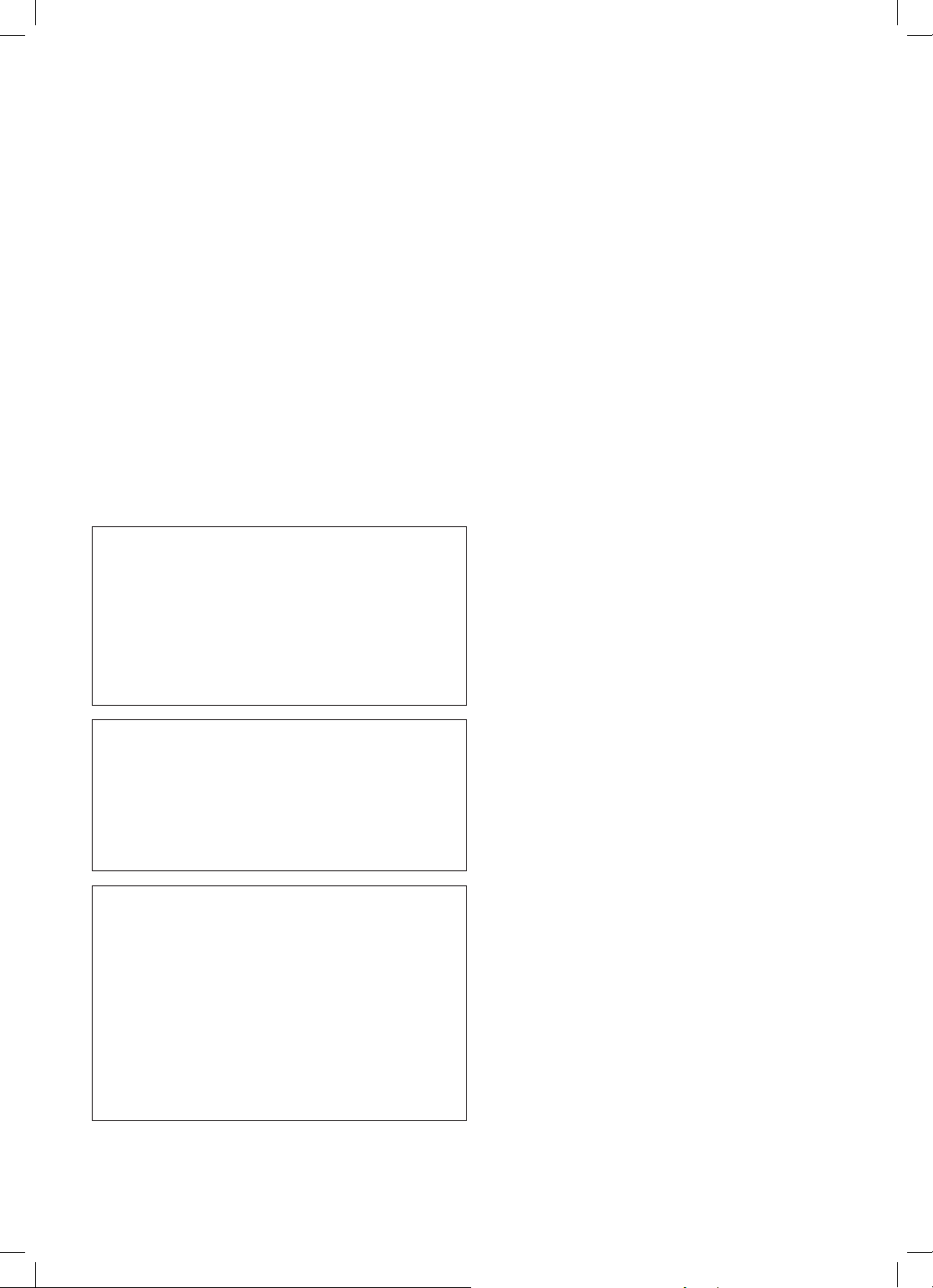
DŮLEŽITÉ
BEZPEČNOSTNÍ POKYNY
Před použitím přehrávače si důkladně přečtěte tento návod k obsluze.
Zvláštní pozornost věnujte výstražným upozorněním na přístroji
a odpovídajícím bezpečnostním pokynům uvedeným v příručce. Návod
k obsluze si uschovejte pro další použití.
1) Přečtěte si tyto pokyny.
2) Uschovejte si tyto pokyny.
3) Věnujte pozornost všem varováním.
4) Postupujte podle pokynů.
5) Přehrávač nepoužívejte v blízkosti vody.
6) Čistěte pouze suchým hadříkem.
7) Nezakrývejte větrací otvory přístroje.
Přehrávač instalujte v souladu s pokyny výrobce.
8) Zařízení nestavte blízko zdrojů tepla, např. radiátorů, zásobníků
tepla, kamen nebo jiných zařízení (včetně zesilovačů), pokud jsou
v provozu.
9) Dbejte, aby se přes síťový kabel nechodilo nebo nebyl u zásuvek,
objímek a místa, kde vychází z přehrávače, skřípnutý.
10) Používejte pouze doplňky/příslušenství určené výrobcem.
11) Během bouřky nebo při dlouhodobém nepoužívání zařízení odpojte
ze zásuvky.
12) Veškeré opravy a servis svěřte kvalifi kovanému servisnímu
technikovi. Oprava je nezbytná, pokud je přehrávač jakýmkoliv
způsobem poškozený (např. poškozený síťový kabel, rozlitá
kapalina nebo cizí předmět uvnitř, byl vystaven dešti nebo vlhku,
nefunguje normálně nebo se poškodil pádem).
VAROVÁNÍ:
ABYSTE PŘEDEŠLI NEBEZPEČÍ POŽÁRU NEBO ÚRAZU
ELEKTRICKÝM PROUDEM,
• CHRAŇTE ZAŘÍZENÍ PŘED DEŠTĚM, VLHKOSTÍ,
NAMOČENÍM NEBO POSTŘÍKÁNÍM A NESTAVTE NA NĚ
ŽÁDNÉ PŘEDMĚTY NAPLNĚNÉ TEKUTINOU, NAPŘÍKLAD
VÁZY.
• POUŽÍVEJTE VÝHRADNĚ DOPORUČENÉ PŘÍSLUŠENSTVÍ.
• NESUNDÁVEJTE KRYT (NEBO ZADNÍ PANEL) - UVNITŘ
NEJSOU ŽÁDNÉ SOUČÁSTKY, JEJICHŽ SERVIS A OPRAVY
PROVÁDÍ UŽIVATEL. SERVIS A OPRAVY SVĚŘTE POUZE
KVALIFIKOVANÉMU SERVISNÍMU TECHNIKOVI.
UPOZORNĚNÍ!
TENTO VÝROBEK POUŽÍVÁ LASER.
POUŽÍVÁNÍ OVLÁDACÍCH PRVKŮ, NASTAVOVÁNÍ NEBO
PROVÁDĚNÍ JINÝCH POSTUPŮ, NEŽLI TĚCH, KTERÉ JSOU
UVEDENY V TOMTO NÁVODU, MŮŽE VYÚSTIT V OHROŽENÍ
NEBEZPEČNÝM ZÁŘENÍM.
NESUNDÁVEJTE KRYTY PŘÍSTROJE A NEPOKOUŠEJTE SE
O OPRAVY PŘÍSTROJE SVÉPOMOCÍ.
VEŠKERÝ SERVIS SVĚŘTE KVALIFIKOVANÉMU SERVISNÍMU
TECHNIKOVI.
UPOZORNĚNÍ!
• PŘÍSTROJ NEINSTALUJTE NEBO NESTAVTE DO KNIHOVNY,
VESTAVĚNÉ SKŘÍNĚ NEBO JINÉHO STÍSNĚNÉHO
PROSTORU.
ZAJISTĚTE DOBRÉ ODVĚTRÁVÁNÍ PŘÍSTROJE. V ZÁJMU
PREVENCE ÚRAZU ELEKTRICKÝM PROUDEM NEBO
POŽÁRU Z DŮVODU PŘEHŘÁTÍ PŘÍSTROJE DBEJTE, ABY
JEHO VENTILAČNÍ OTVORY NEBYLY ZAKRYTY ZÁVĚSY
NEBO PODOBNÝMI MATERIÁLY.
• VĚTRACÍ OTVORY PŘÍSTROJE NESMÍ BÝT BLOKOVÁNY
NOVINAMI, UBRUSY, ZÁVĚSY A JINÝMI PODOBNÝMI
PŘEDMĚTY.
• NA VÝROBEK NESTAVTE ZDROJE OTEVŘENÉHO OHNĚ,
NAPŘ. ZAPÁLENÉ SVÍČKY.
• POUŽITÉ BATERIE LIKVIDUJTE ZPŮSOBEM ŠETRNÝM
K ŽIVOTNÍMU PROSTŘEDÍ.
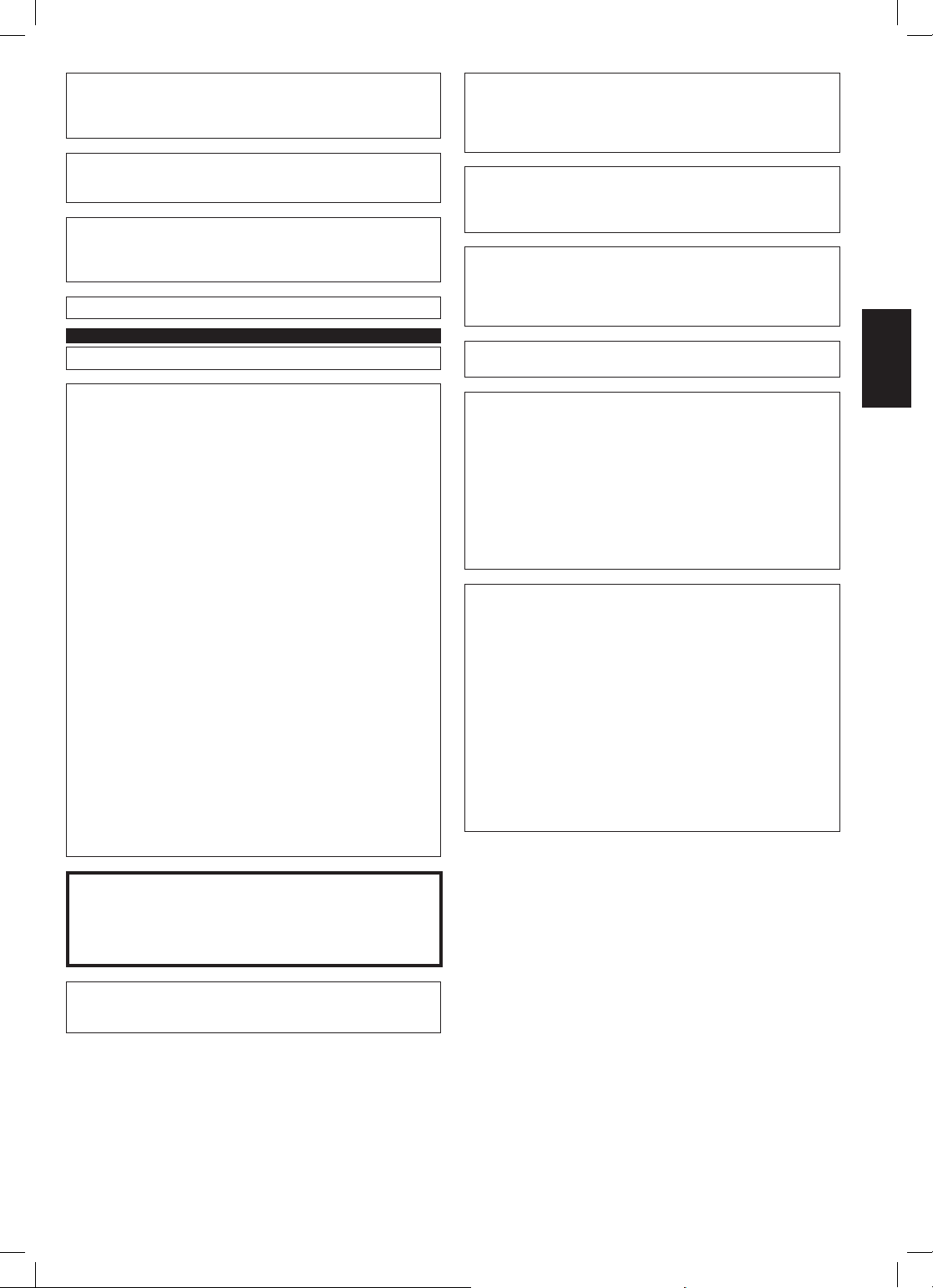
UPOZORNĚNÍ
V případě nesprávného vložení baterií hrozí výbuch. Používejte jen
baterie stejného nebo ekvivalentního typu doporučené výrobcem.
Použité baterie zlikvidujte podle pokynů výrobce.
Toto zařízení může být během provozu rušeno vysokofrekvenčními
signály vysílanými mobilním telefonem. V takovém případě zvětšete
vzdálenost mezi zařízením a mobilním telefonem.
Síťová zásuvka musí být poblíž zařízení a musí být snadno přístupná.
Zástrčka napájecího kabelu by měla být snadno přístupná.
Potřebujete-li přístroj spolehlivě odpojit od zdroje elektrického proudu,
vytáhněte síťový kabel ze zásuvky.
Identifi kační údaje výrobku najdete na jeho spodní straně.
Pro Velkou Británii, Irskou republiku, kontinentální Evropu, Austrálii a Nový Zéland
SYSTÉM JE URČEN PRO POUŽITÍ V MÍRNÉM PODNEBÍ.
Baterie
1 Baterie (blok litium-ionových baterií)
• K dobíjení bloku baterií používejte specifi kovanou nabíječku.
• Blok baterií nepoužívejte k napájení jiných zařízení než
tohoto přehrávače.
• Nepoužívejte přehrávač venku za deště či sněžení.
(Baterie není vodotěsná.)
• Chraňte kontakty baterie před nečistotou, pískem,
tekutinami a jinými látkami.
• Kontaktů (+ a -) se nedotýkejte kovovými předměty.
• Baterie nerozebírejte, neupravujte, nezahřívejte nebo
nevhazujte do ohně.
• Baterie nezahřívejte a nevystavujte otevřenému ohni.
• Baterie nenechávejte dlouho v automobilu na přímém slunci
se zavřenými dveřmi a okny.
2 Knofl íková baterie (lithiová)
• Při vkládání dbejte na dodržení správné polarity.
• Nedotýkejte se kontaktů (+ a -) kovovými předměty.
• Baterie nenabíjejte, neupravujte, nezahřívejte a nevhazujte
do ohně.
• Baterie skladujte mimo dosah dětí.
• Baterie nezahřívejte a nevystavujte otevřenému ohni.
• Baterie nenechávejte dlouho v automobilu na přímém slunci
se zavřenými dveřmi a okny.
Pokud se elektrolyt dostane do kontaktu s rukama nebo oděvem,
důkladně je opláchněte vodou.
Pokud se elektrolyt dostane do kontaktu s očima, nemněte si je.
Oči důkladně propláchněte vodou a vyhledejte lékaře.
3 Likvidace baterií
Před likvidací použitých baterií si ověřte místní nařízení
a postupujte podle nich.
Síťový adaptér
Síťový adaptér je určený pro sítě 110 V a 240 V.
Pozor
Pokud však vidlice adaptéru neodpovídá síťové zásuvce, opatřete si
vhodnou redukci.
Varování
Uložte knofl íkovou baterii mimo dosah dětí. Knofl íkovou baterii
nikdy nevkládejte do úst. V případě požití nebo spolknutí vyhledejte
lékařskou pomoc.
VAROVÁNÍ
ŘIDIČ NESMÍ PŘI ŘÍZENÍ MOTOROVÉHO VOZIDLA TENTO
PŘÍSTROJ OVLÁDAT ANI SLEDOVAT.
Snížila by se tím jeho pozornost a mohl by zavinit nehodu s vážnými
důsledky.
Při používání nenechávejte zapnutý přístroj dlouhodobě na klíně.
Během provozu se přístroj zahřívá a může způsobit popáleniny.
Začínáme
Prevence poškození
Vyvarujte se:
• Používání hořlavých přípravků na hubení hmyzu v blízkosti
přístroje.
• Vyvíjení tlaku na LCD panel.
• Dotyků na čočku a další součásti laserového snímače.
Přehrávač nepoužívejte na následujících místech:
• Na písečných plážích.
• Na polštářích, pohovkách nebo na zařízeních, která vyzařují
teplo (např. na zesilovačích).
Přehrávač nenechávejte v nevětraném automobilu, na přímém slunci
nebo na místě vystaveném vysokým teplotám.
Pokyny k používání sluchátek
• Při poslechu do sluchátek nepoužívejte nadměrnou hlasitost.
Ušní lékaři varují před dlouhodobým hlasitým poslechem.
• Pokud vám při poslechu začne „zvonit“ v uších, snižte hlasitost
reprodukce nebo přerušte přehrávání.
• Nepoužívejte tento přístroj při řízení motorového vozidla. Můžete
ohrozit dopravu a v mnoha státech je to též ilegální.
• Při potenciálně nebezpečných situacích byste měli být
mimořádně opatrní, případně dočasně přerušit používání.
• Pokud máte sluchátka konstruovaná tak, abyste slyšeli okolní
zvuky, nenastavujte hlasitost tak velkou, že okolní zvuky
zaniknou.
• Nadměrná hladina zvuku ze sluchátek může zavinit poškození
sluchu.
• Při dlouhodobém poslechu s plnou hlasitostí může dojít
k trvalému poškození sluchu uživatele. Používejte pouze
přibalená nebo doporučená sluchátka.
Varování
Nebezpečí požáru, exploze nebo popálení. Baterii nerozebírejte.
Baterie nevystavujte teplotám nad následující hodnoty a nevhazujte
je do ohně.
Knofl íková baterie 100°C
Blok baterií 60°C
Upozornění k nabíjecí baterii
Dodávanou baterii lze nabíjet.
Při likvidaci dodržujte platné předpisy.
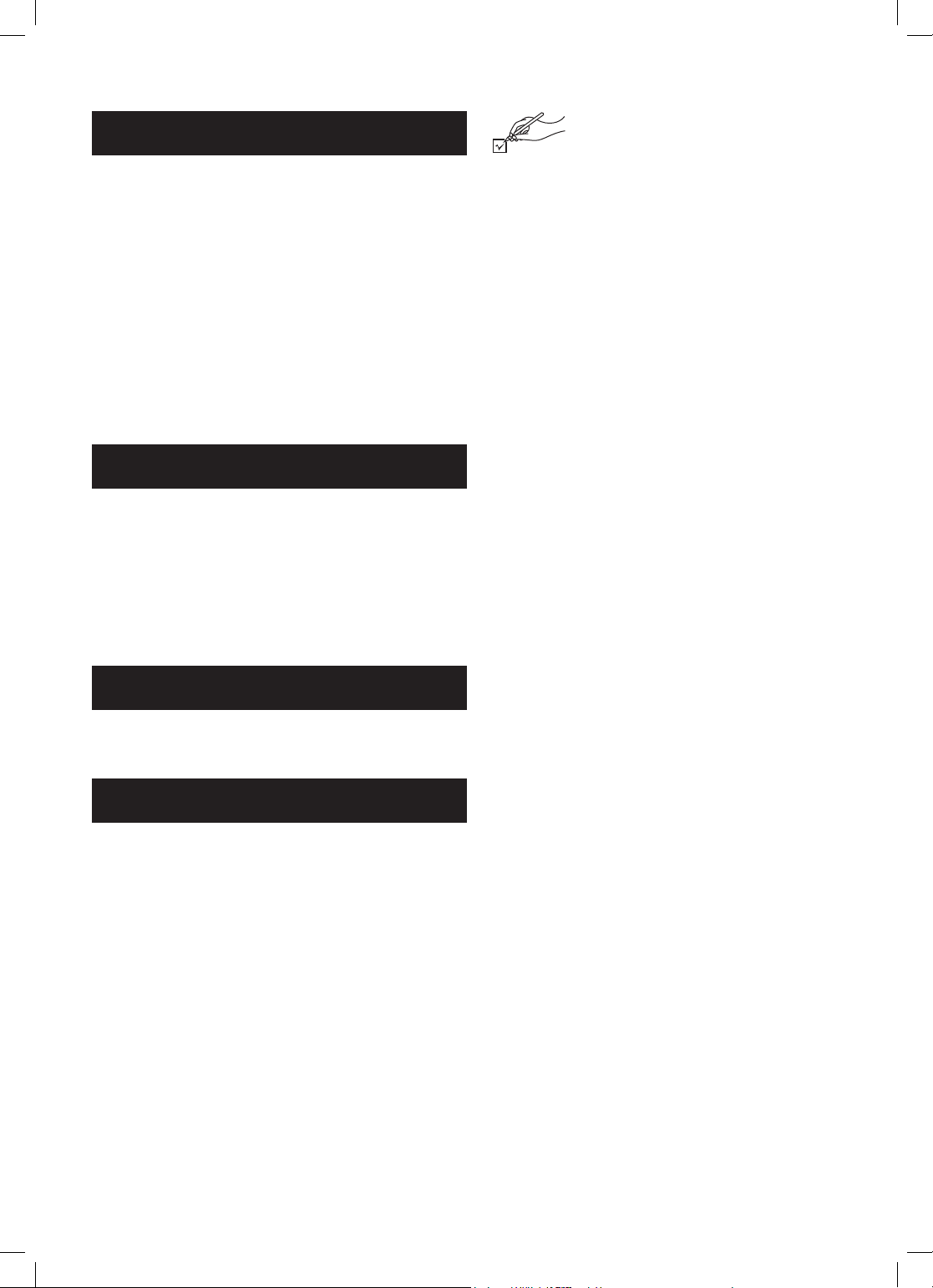
Obsah
Začínáme
DŮLEŽITÉ BEZPEČNOSTNÍ POKYNY ........................2
Příslušenství ................................................................ 4
Aktualizace fi rmwaru................................................... 5
Péče o jednotku a média............................................. 5
Informace o médiích (disk a karta) ............................6
Popis ............................................................................. 8
Nastavení úhlu LCD displeje ....................................10
Sledování obrazu ze zadního sedadla
s použitím konzoly pro upevnění k opěrce hlavy ... 10
Příprava napájecího zdroje ....................................... 12
Zapnutí a vypnutí přístroje ....................................... 14
Zobrazení nabídky FUNCTION MENU ...................... 14
Nastavení obrazu na LCD displeji ............................ 15
Vkládání disku nebo SD karty ..................................15
Přehrávání
Základní přehrávání (přehrávání videa)................... 16
Použití funkce obraz v obraze na disku BD-Video ..... 20
Formát DivX ...............................................................21
Přehrávání statických snímků .................................. 22
Přehrávání hudby ......................................................24
Používání tohoto přehrávače s jiným zařízením..... 25
Ovládání připojeného televizoru
(VIERA Link „HDAVI Control™„) .............................. 26
Příslušenství
Zkontrolujte si dodávané příslušenství. Při nákupu
náhradních dílů uvádějte čísla položek v závorkách.
(Čísla výrobků jsou platná k lednu 2011. Vyhrazujeme si
právo na jejich změnu.)
Spojené království, Irsko a kontinentální Evropa
1 Dálkový ovladač (N2QAJC000019)
1 Knofl íková baterie do dálkového ovladače
(náhradní 9)
1 Napájecí adaptér (RFEA219W)
Kontinentální Evropa
1 Síťový kabel (K2CQ2CA00006)
Austrálie a Nový Zéland
1 Síťový kabel (K2CJ2DA00008)
1 Stejnosměrný adaptér do auta (RFEC207P-AB)
1 Konzola pro montáž na opěrku hlavy (RXQ1820)
1 Blok nabíjecích baterií (DY-DB20)
Nastavení
Změna nastavení pomocí OSD ................................. 28
Změna nastavení přístroje ........................................ 30
Odkazy
O souborech
MP3/JPEG/DivX/MKV/AVCHD/MPEG2 ..................... 34
Využívání zvuku a obrazu
s vysokým datovým tokem ....................................... 36
Indikátory a zprávy na obrazovce ............................ 37
Řešení problémů ....................................................... 38
Technické údaje ......................................................... 42
Licence ....................................................................... 43
Vysvětlivky ................................................................. 44
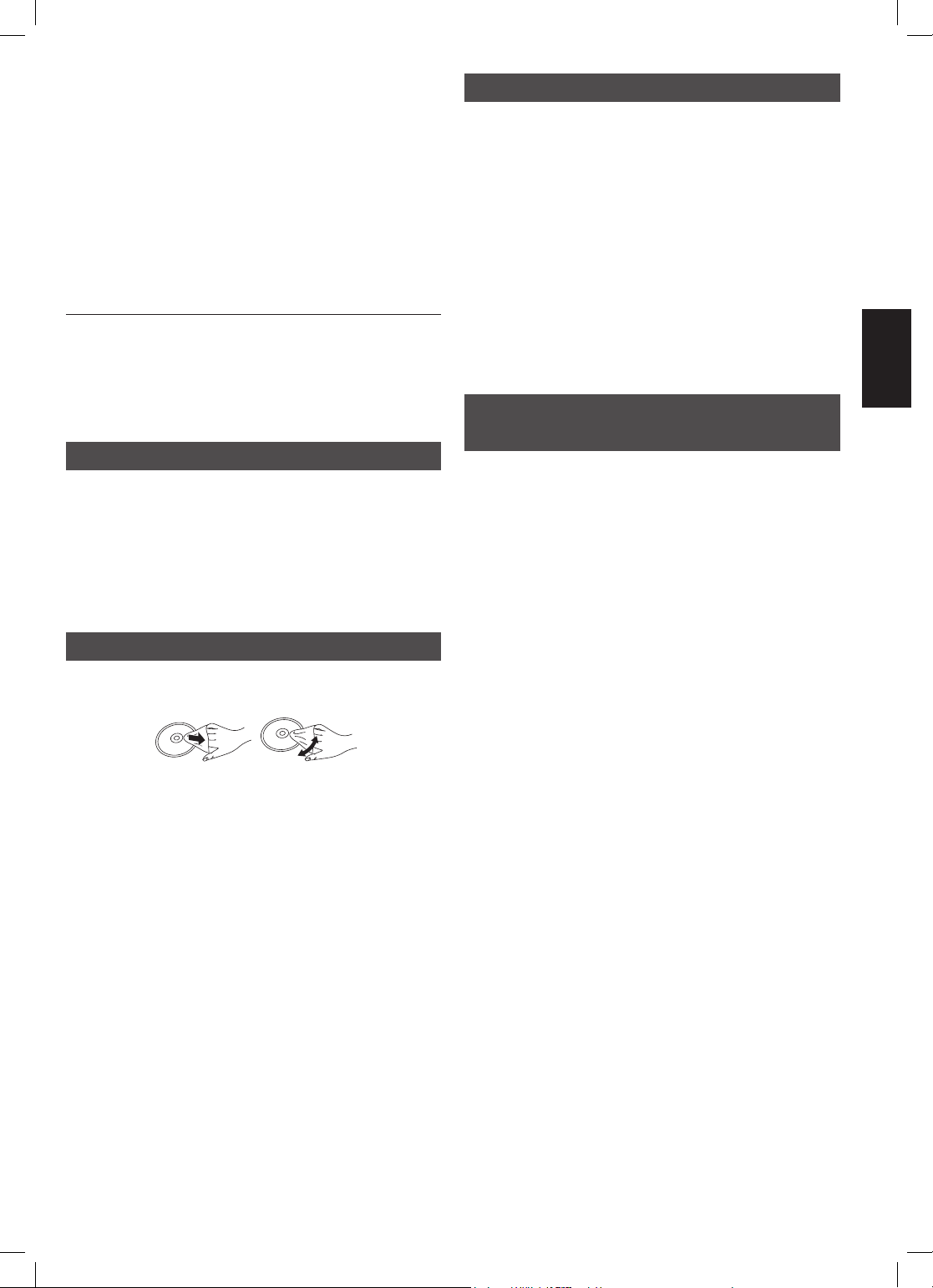
Aktualizace fi rmwaru
Čas od času může společnost Panasonic uvolnit aktualizaci fi rmwaru
pro tento přístroj, která může přidat funkci nebo zlepšit jeho vlastnosti.
Tyto aktualizace jsou k dispozici zdarma.
Nejnovější verzi fi rmwaru si můžete stáhnout z webové adresy
„http://panasonic.jp/support/global/cs/“ (Tato stránka je pouze
v angličtině.).
Po vypálení nejnovější verze fi rmwaru na disk CD-R můžete disk přehrát
v tomto přístroji a provést aktualizaci fi rmwaru.
Pouze v době, kdy je připojený síťový adaptér.
V průběhu aktualizace fi rmwaru NEVYPÍNEJTE PŘÍSTROJ, ANI JEJ
NEODPOJUJTE OD SÍTĚ, ANI NEOTEVÍREJTE VÍČKO PROSTORU
PRO DISK.
• V průběhu aktualizace fi rmwaru svítí indikátory [] a [CHARGE]
(nabíjení), tyto indikátoru zhasnou po dokončení aktualizace. ( 8)
• Verzi fi rmwaru tohoto přístroje zjistíte v části "System Information"
(systémové informace). ( 33)
Údržba
Přístroj otírejte měkkou, suchou utěrkou.
• K odstranění odolnějších skvrn z LCD displeje použijte prostředek
na čištění brýlí.
• Na čištění LCD displeje nepoužívejte prachovku z mikrovláken. Při
otírání vnějšího krytu dbejte následujících rad.
• Na čištění nepoužívejte alkohol, ředidlo nebo benzín.
• Otírání LCD displeje a jeho rámečku hrubou látkou nebo příliš
intenzívní tření těchto ploch může vést k poškrábání jeho povrchu.
Údržba optických částí
Pomocí ofukovacího balonku (volitelné příslušenství) pečlivě odstraňte
prach.
• Doporučený výrobek:
Sada pro čištění objektivů (SZZP1038C) (K dispozici u prodejců
Panasonic.)
• Nepoužívejte čistič čoček určený pro CD.
• Dávejte pozor, abyste se čočky nedotýkali prsty.
Začínáme
Péče o jednotku a média
Zacházení s přístrojem
• Při přenášení přístroje zavřete LCD displej.
Přístroj nedržte za LCD displej.
• Tento přístroj nemá magnetické stínění. Přehrávač nepoužívejte
v blízkosti televizorů, osobních počítačů nebo dalších zařízení,
která mohou být ovlivněna magnetickým polem. K zařízení
nepřibližujte magnetické karty (bankovní karty, předplatní karty
atd.).
• Nepokládejte zařízení LCD displejem dolů, pokud je otevřený.
V takovém případě může dojít k poškrábání LCD displeje a jeho
okolí.
Manipulace s diskem a kartou
Čištění disků
SPRÁVNĚ ŠPAT NĚ
Otřete vlhkým hadříkem a pak osušte.
Zásady pro manipulaci s diskem a kartou
• Disky držte za jejich okraje, abyste se vyvarovali neúmyslnému
poškrábání nebo zanechání otisků prstů.
• Na disky nenalepujte samolepky a štítky (to může způsobit
zkroucení disku a jeho nepoužitelnost).
• Nepište na stranu disku s potiskem propisovací tužkou nebo
podobným psacím náčiním.
• Nepoužívejte čisticí spreje, benzín, ředidlo, antistatické roztoky
a jiná rozpouštědla.
• Nepoužívejte ochranné obaly proti poškrábání.
• Očistěte prach, vodu nebo jiné nečistoty z konektorů na zadní
straně karty.
• Nepoužívejte následující disky:
– Disky se zbytky lepidla od samolepek nebo štítků (disky
z půjčoven apod.).
– Zkroucené nebo prasklé disky.
– Disky nepravidelných tvarů, např. ve tvaru srdce.
Likvidace zařízení nebo předání
novému majiteli
Uživatelská nastavení zůstanou v tomto přístroji uložená. V případě
likvidace nebo postoupení tohoto přístroje jinému uživateli proto
vraťte všechna nastavení na výchozí hodnoty, tím se vaše uživatelská
nastavení přepíšou. ( 38, „Obnovení výchozího nastavení.“)
• Historie použití může být uložena v paměti přístroje.
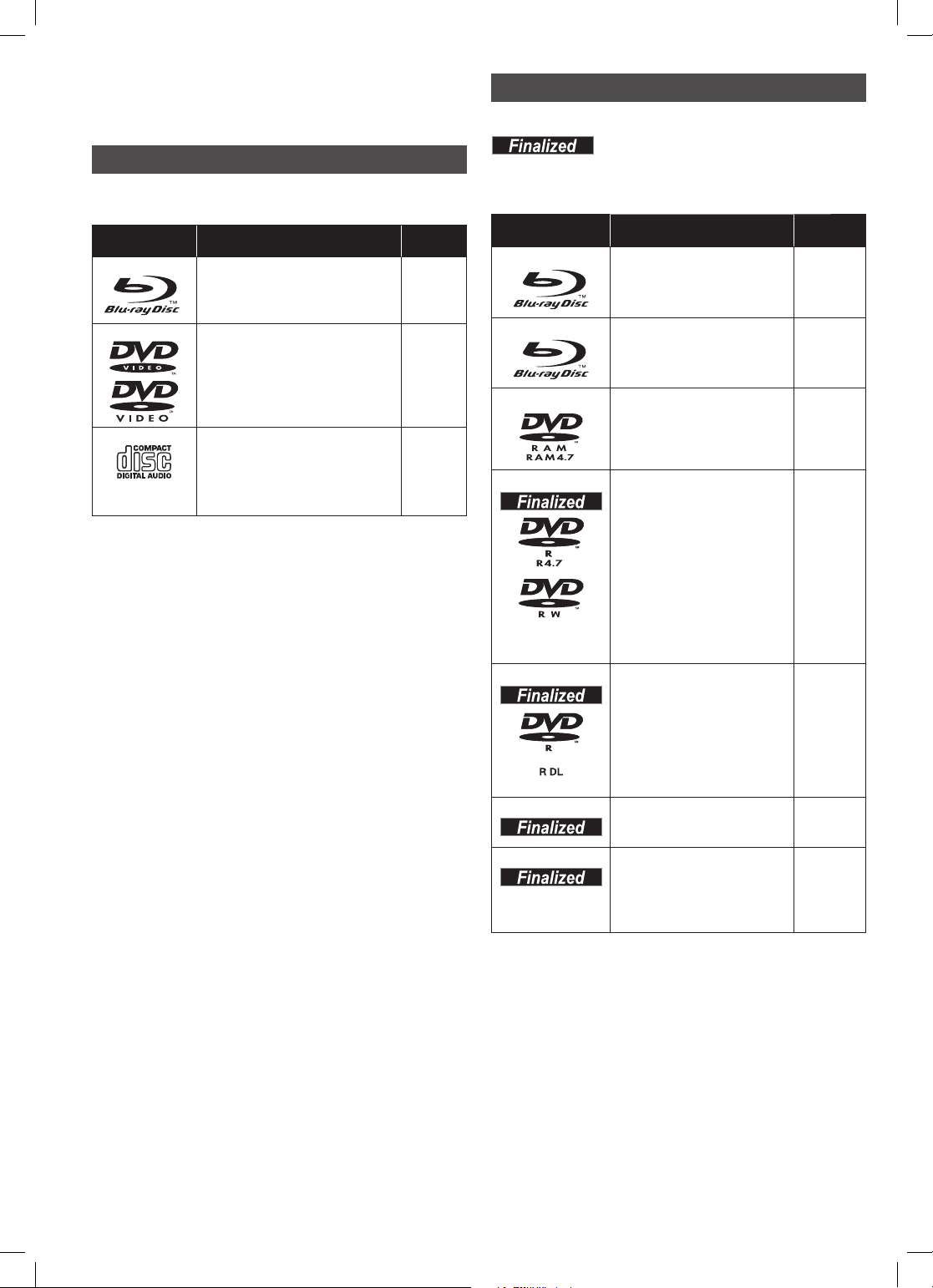
Informace o médiích
TT
T
TT
T
(disk a karta)
Běžně prodávané disky
V tabulce jsou uvedeny podporované disky a příslušná loga (na obalu
nebo přímo na disku).
Typ média a logo Vlastnosti
BD-Video
High Defi nition (HD) audio a video
disky
Označení
v textu
[BD-V]
Uživatelsky vytvořená média
V této tabulce jsou uvedeny různé typy disků se záznamem
prostřednictvím jiných zařízení, které můžete použít.
nutné disk uzavřít pomocí DVD rekordéru, či podobného zařízení.
Podrobnosti a ukončení disku najdete v návodu k obsluze k příslušnému
zařízení.
Typ média a logo Formáty
BD-RE
Toto označení znamená, že je před přehráváním
• Verze 3 záznamového
formátu BD-RE
• Formát JPEG
Označení
v textu
[BD-V]
[JPEG]
DVD-Video
CD
Vysoce kvalitní fi lmové a hudební
disky.
Kompaktní disky audio (CD)
• Funkčnost a kvalitu zvuku
disků CD, které nevyhovují
specifi kacím CD-DA (řízené
kopírování CD atd.), nelze
zaručit.
[DVD-V]
[CD]
BD-R
DVD-RAM
DVD-R/RW
DVD-R DL
+R/+RW/-R DL
CD-R/RW
• Verze 2 záznamového
formátu BD-R
• Formát DivX
• Formát MKV
• Verze 1.1 záznamového
formátu DVD Video
• Formát JPEG
• Formát AVCHD
• Formát DVD-Video
• Verze 1.1 záznamového
formátu DVD Video
• Formát AVCHD
• Formát DivX
(DVD-RW není podporován)
• Formát MKV
(DVD-RW není podporován)
• Formát MP3
(DVD-RW není podporován)
• Formát JPEG
(DVD-RW není podporován)
• Formát DVD-Video
• Verze 1.2 záznamového
formátu DVD Video
• Formát AVCHD
• Formát DivX
• Formát MKV
• Formát MP3
• Formát JPEG
• Formát +VR
(+R/+RW video záznam)
• Formát AVCHD
• Formát CD-DA
• Formát MP3
• Formát JPEG
• Formát DivX
• Formát MKV
®
®
®
®
[BD-V]
[D
ivX]
[MKV]
[DVD-VR]
[JPEG]
[AVCHD]
[DVD-V]
[DVD-VR]
[AVCHD]
[D
ivX]
[MKV]
[MP3]
[JPEG]
[DVD-V]
[DVD-VR]
[AVCHD]
[D
ivX]
[MKV]
[MP3]
[JPEG]
[DVD-V]
[AVCHD]
[CD]
[MP3]
[JPEG]
[D
ivX]
[MKV]
• V závislosti na typu disku, stavu záznamu, použitém způsobu
záznamu a postupu při vytváření souborů se může stát, že disky
nebude možné ve všech případech přehrávat.
• V případě přehrávání disku zaznamenaného ve formátu AVCHD,
se může v místech, kde byly provedeny úpravy videa, na okamžik
zastavit obraz.
BD-RE, BD-R
Disky zapsané v režimu DR pomocí Blu-ray rekordérů
Panasonic nemusí v tomto přístroji přehrát zvukový doprovod
korektně.
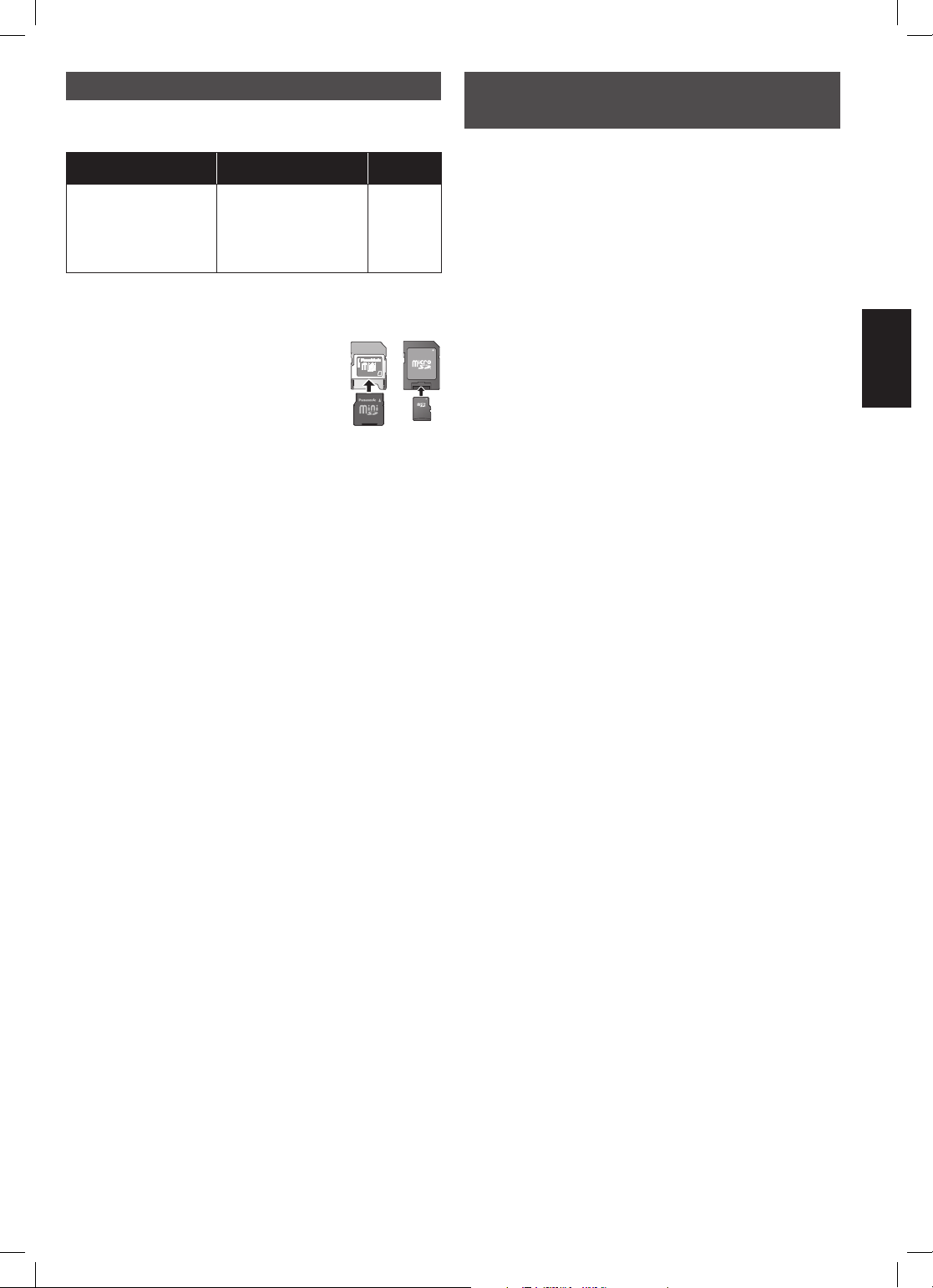
Paměťové karty SD
ADAPTER
V této tabulce jsou uvedeny různé typy karet se záznamem
prostřednictvím jiných zařízení, které můžete použít.
Typ média Formáty
SD karta
(8 MB až 2 GB)
SDHC karta
(4 GB až 32 GB)
SDXC karta
(48 GB, 64 GB)
* Zahrnuje paměťové karty miniSD, mikroSD, mikroSDHC
a mikroSDXC
Karty uvedené výše jsou v tomto návodu souhrnně nazývány „SD karty“.
• Karty miniSD, mikroSD, mikroSDHC
a mikroSDXC je nezbytné používat
s adaptérem, který se dodává s kartou.
• Doporučujeme používat SD karty Panasonic.
Nejnovější informace najdete na následující
webové stránce:
http://panasonic.jp/support/global/cs/
(Tato stránka je pouze v angličtině.)
• Tento přístroj je kompatibilní s paměťovými kartami, které vyhovují
technické specifi kaci SD karty formátu FAT12 a FAT16, případně
SDHC karty formátu FAT32 (nepodporuje dlouhé názvy souborů)
nebo SDXC karty formátu exFAT.
• Pokud je SD karta používána s nekompatibilními počítači
nebo zařízeními, může se vymazat její obsah při případném
přeformátování.
• Chcete-li pracovat s paměťovými kartami s kapacitou od 4 GB do
32 GB, použijte jen ty, které jsou označené logem SDHC.
• Chcete-li pracovat s paměťovými kartami s kapacitou 48 GB a 64
GB, použijte jen ty, které jsou označené logem SDXC.
• Využitelná kapacita paměti je nepatrně nižší než udávaná kapacita
paměťové karty.
• Pokud je SD karta naformátována na počítači, nebude ji
pravděpodobně možné použít v tomto přístroji.
• Paměťové karty uchovávejte mimo dosah dětí, aby je náhodou
nespolkly.
• V případě přehrávání z karty zaznamenané ve formátu AVCHD
se může obraz na okamžik zastavit, zejména na místě, kde
končí jeden záznam a začíná druhý. To je normální a nejedná se
o závadu.
• Přepínač ochrany proti zápisu přepněte do polohy „LOCK„, abyste
zabránili náhodnému smazání obsahu karty.
• Formát JPEG
• Formát AVCHD
• Formát MPEG-2
Označení
v textu
[JPEG]
[AVCHD]
PEG2]
[M
Disky, které nelze tímto přístrojem
přehrávat
• DVD-RAM 2,6 GB a 5,2 GB
• Disky DVD-RAM, které se nedají vysunout z jejich kazety
• DVD-R 3,95 GB a 4,7 GB pro autorizaci
• DVD-R, DVD-R DL, DVD-RW, +R, +R DL zaznamenané na jiném
zařízení bez uzavření
• Disky BD-Video, které neobsahují podporovaný kód oblasti
(regionu)
• Disky DVD-Video, které neobsahují podporovaný kód oblasti
(regionu)
• Disky DVD-RW ve verzi 1.0
• Disky DVD-ROM, CD-ROM, CDV, CD-G, CVD, SACD, foto CD,
MV-disky a PD
• DVD-audio
• Video CD a SVCD
• Disky WMA
• Disky DivX Plus HD
• HD DVD
• Ostatní disky, které nejsou uvedeny v tabulce podporovaných disků
Začínáme
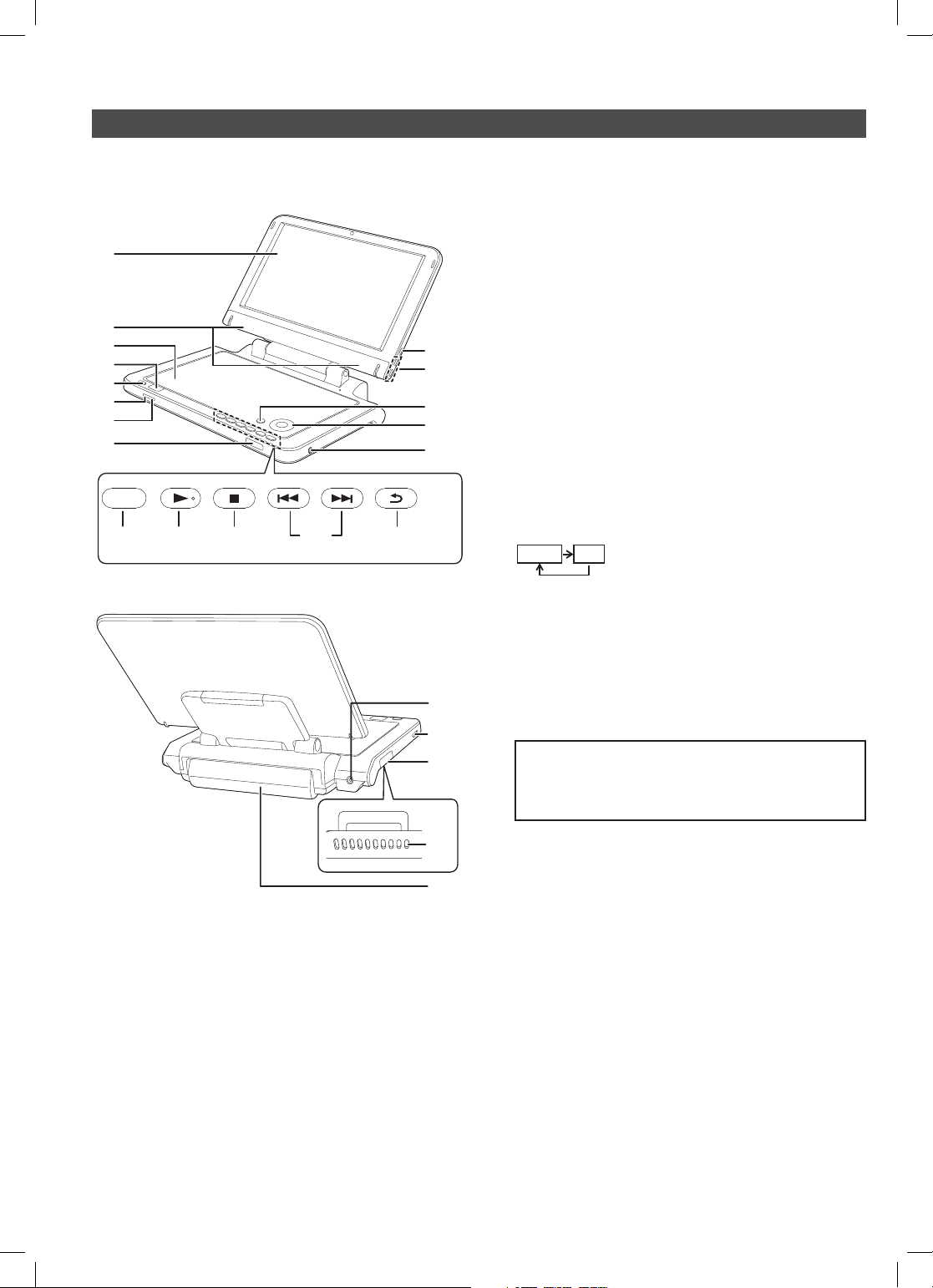
Popis
¦
¤
¦
¤
20
21
23
19
22
¦
¤
Přehrávač
V dalším textu tohoto návodu k obsluze je většinou popsáno ovládání
pomocí dálkového ovladače.
Pohled zepředu
1
2
3
4
9
10
5
6
7
8
DISC/SD RETURN
11
12
13
14 15 16 17 18
Pohled zezadu
1 LCD displej
2 Reproduktor
3 Víko prostoru pro disk
4 Otevření víka prostoru pro disk
5 Zapnutí a vypnutí přístroje ( 14)
6 [] indikátor ( 12)
Pokud je přístroj připojen k síťovému zdroji, bude tento indikátor
v pohotovostním stavu (Standby) svítit a při zapnutí přístroje
zhasne.
7 Indikátor [CHARGE] (nabíjení) ( 12)
Indikátor svítí během nabíjení.
8 Snímač signálu dálkového ovladače ( 9)
9 Změny nastavení displeje ( 15)
10 Úprava hlasitosti ( 16)
11 Zobrazení nabídky OPTION (možnosti)
12 Výběr/OK
• Výběr: Stiskněte tlačítko nahoru, dolů, vlevo nebo vpravo
([▲, ▼, ◄, ►])
• Vložit: Stiskněte tlačítko [OK]
13 Konektor pro sluchátka []
(stereo mini jack Ø 3,5 mm)
14 Přepnutí média pro přehrávání
Při každém stisknutí se přepne médium.
DISC SD
15 Přehrávání ( 16)
16 Stop ( 18)
17 Přeskočit čísla titulů apod. ( 18)
18 Návrat na předchozí stránku
19 Konektor DC IN (vstup ss napětí) ( 12)
20 Konektor HDMI AV OUT (výstup) ( 25)
21 Slot SD karty ( 15)
22 Otvory pro větrání
Poznámka k větracím otvorům:
Větrací otvory nezakrývejte a přístroj postavte tak, aby jimi mohl
vzduch volně proudit.
Jinak by se zvýšila teplota uvnitř přehrávače, mohl by se tím
deformovat jeho kryt a přístroj by mohl způsobit požár.
23 Baterie (součást dodávky)
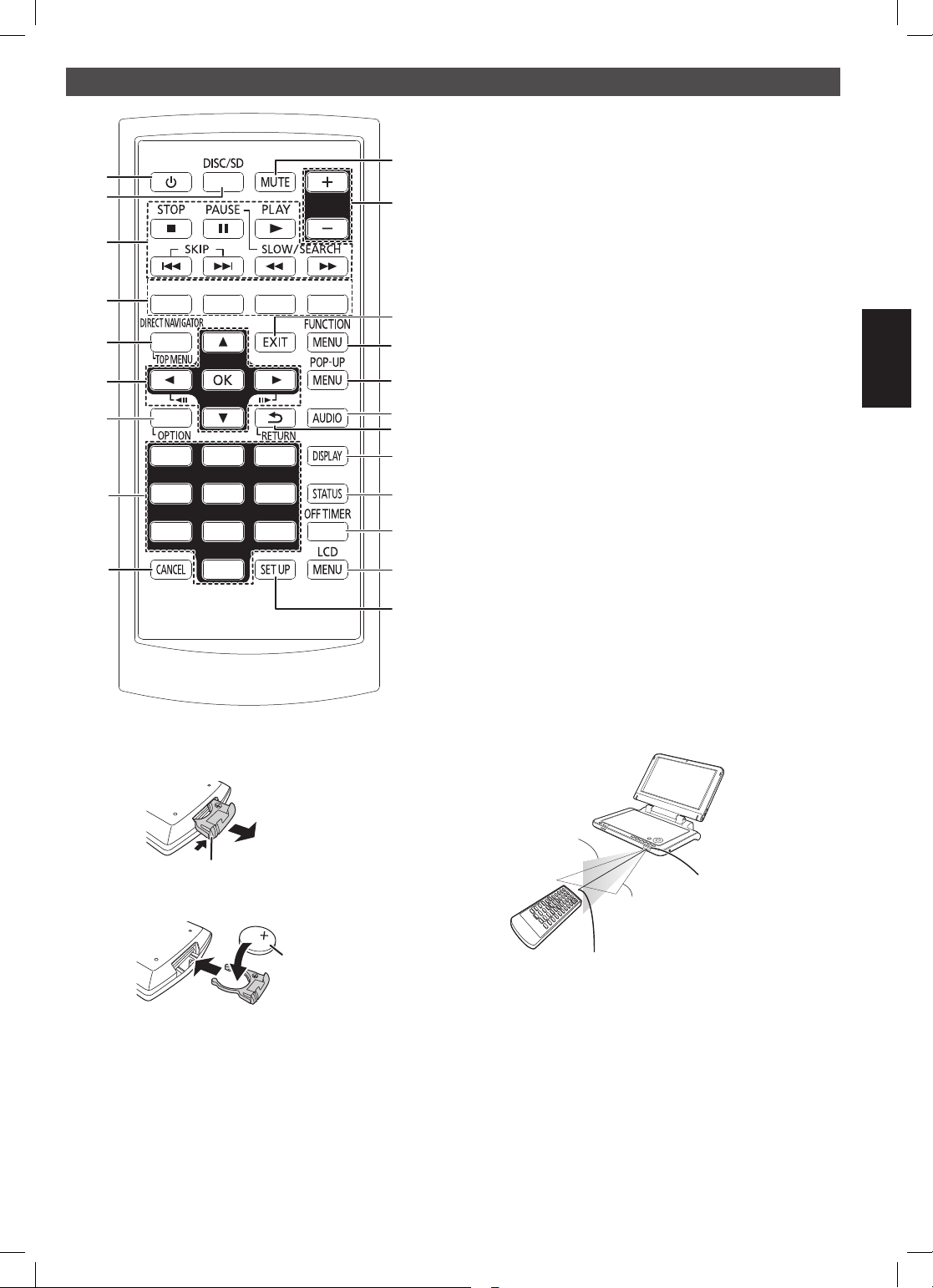
Dálkový ovladač
ヷヰロ
ビ
ピ
ヒ
フ
ブ
プ
ヘ
ベ
パ
ペ
1
3
6
7
5
4
8
9
2
17
12
19
21
20
11
10
13
14
15
16
18
1 Zapnutí a vypnutí přístroje ( 14)
2 Přepnutí média pro přehrávání ( 16)
3 Základní operace přehrávání ( 16 – 18)
4 Používejte podle pokynů na displeji
Austrálie, Nový Zéland a Asie
Označují se „R„- červené, „G“ - zelené, „Y“ - žluté a „B“ - modré
5 Zobrazení Top menu/Direct Navigator ( 16)
6 Výběr/OK, Frame-by-frame (po snímcích)
• Výběr: Stiskněte tlačítko nahoru, dolů, vlevo nebo vpravo
([▲, ▼, ◄, ►])
• Vložit: Stiskněte tlačítko [OK]
• O snímek vpřed/o snímek vzad:
(Během pauzy) stiskněte vlevo nebo vpravo ([][])
7 Zobrazení nabídky OPTION (možnosti)
8 Výběr čísel titulů/Zadávání čísel
9 Zrušení zadaných hodnot
10 Dočasné vypnutí zvuku
Novým stisknutím tlačítka se reprodukce zvuku obnoví
11 Úprava hlasitosti ( 16)
12 Odejít ze stránky menu
13 Zobrazit FUNCTION MENU (menu Funkce) ( 14)
14 Zobrazit tzv. vyskakovací menu ( 16)
15 Vybrat zvuk ( 19)
16 Návrat na předchozí stránku
17 Zobrazit on-screen menu ( 28)
18 Zobrazit zprávy o stavu ( 19)
19 Automatické vypnutí přístroje ( 14)
20 Změny nastavení displeje ( 15)
21 Změny nastavení přístroje ( 30)
Začínáme
Vložte knofl íkovou baterii (součást dodávky)
1 Vysuňte držák.
Spodní strana
2 Vložte baterii a držák zasuňte zpět.
Vysuňte a současně zde stiskněte.
+ nahoru
Lithiová baterie:
CR2025
Provozní dosah
V rozsahu 20
stupňů nahoru
nebo dolů
Snímač signálu
dálkového ovladače
V rozsahu 30 stupňů
doleva nebo doprava
Vysílač dálkového ovladače
Do 7 m zepředu
Vzdálenosti a úhly jsou přibližné.
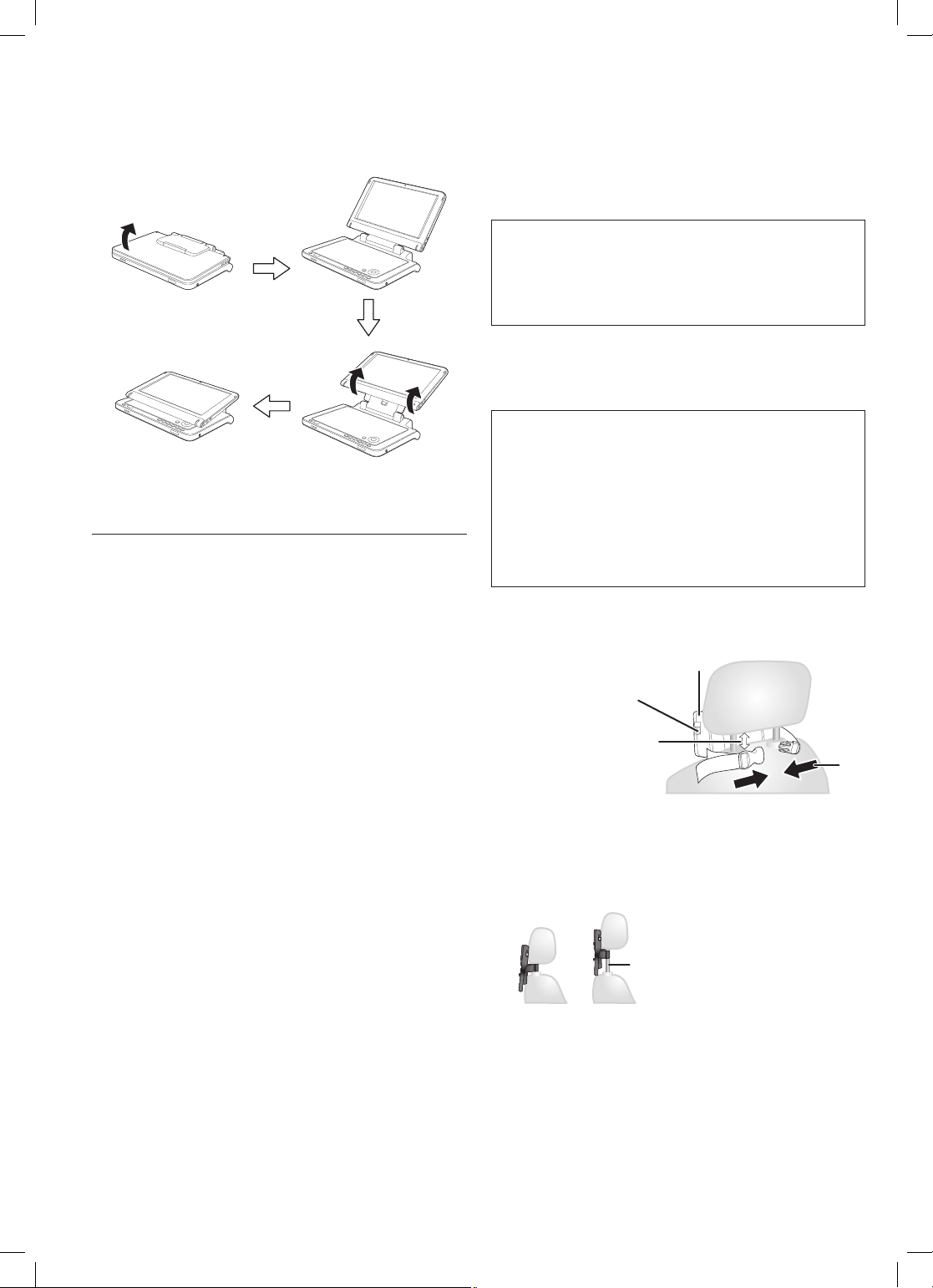
Nastavení úhlu LCD
Sledování obrazu
displeje
A Odklopte displej.
B Standardní poloha
C Volně nastavitelná poloha
D Kompaktní
Poznámka k LCD displeji
Na displeji se může vyskytnout 0,01% trvale tmavých nebo trvale
svítících obrazových bodů. V takovémto množství se nejedná o závadu.
ze zadního sedadla
s použitím konzoly pro
upevnění k opěrce hlavy
• Přístroj nepokládejte na plochy, které mohou být horké,
např. na přístrojovou desku automobilu. Přístroj není odolný
vůči horku a mohl by se poškodit.
• ŘIDIČ NESMÍ BĚHEM ŘÍZENÍ VOZU MANIPULOVAT
S OVLÁDACÍMI PRVKY A SLEDOVAT OBRAZ NA DISPLEJI.
Snížila by se tím jeho pozornost a mohl by zavinit nehodu
s vážnými důsledky.
Obraz na přístroji můžete sledovat ze zadního sedadla po upevnění
přístroje k zadní části předního sedadla.
Disk nebo paměťovou kartu vložte do přístroje ještě před jeho
připevněním k opěrce hlavy.
• Přístroj nepřipevňujte a nesundávejte z konzole za jízdy.
• Nepřipevňujte jej na níže uvedená místa:
- kamkoli jinam, kromě zadní části předního sedadla
- na místo, kde by jej mohl sledovat nebo ovládat řidič vozidla
- na místo, kde by mohl řidiči bránit v ovládání vozidla
- na místo, kde by mohl bránit správné funkci airbagu
• Zkontrolujte, zda je konzola bezpečně upevněna popruhem,
a zkontrolujte zámek na přístroji. Viz pokyny pro instalaci.
V případě nehody, při náhlém zrychlení nebo brzdění vozidla, se
přístroj může uvolnit a způsobit zranění nebo poškození majetku.
• Pro upevnění přístroje k sedadlu vozidla používejte
výhradně přiloženou konzolu značky Panasonic.
1 Uchyťte konzolu pro upevnění k opěrce hlavy
k přednímu sedadlu.
Montážní konzola na opěrku
(součást dodávky)
1 Opěrku nastavte tak, aby mezi ní a opěradlem vznikla mezera asi
3 cm.
2 Konzolu připevněte tak, aby strana se štítkem byla viditelná na
zadní straně sedadla.
3 Zapněte sponu.
Pohled ze strany
SPRÁVNĚ ŠPAT NĚ
Pokud by byla tato mezera větší než
3 cm, přístroj by se mohl v případě
nehody uvolnit a způsobit zranění.
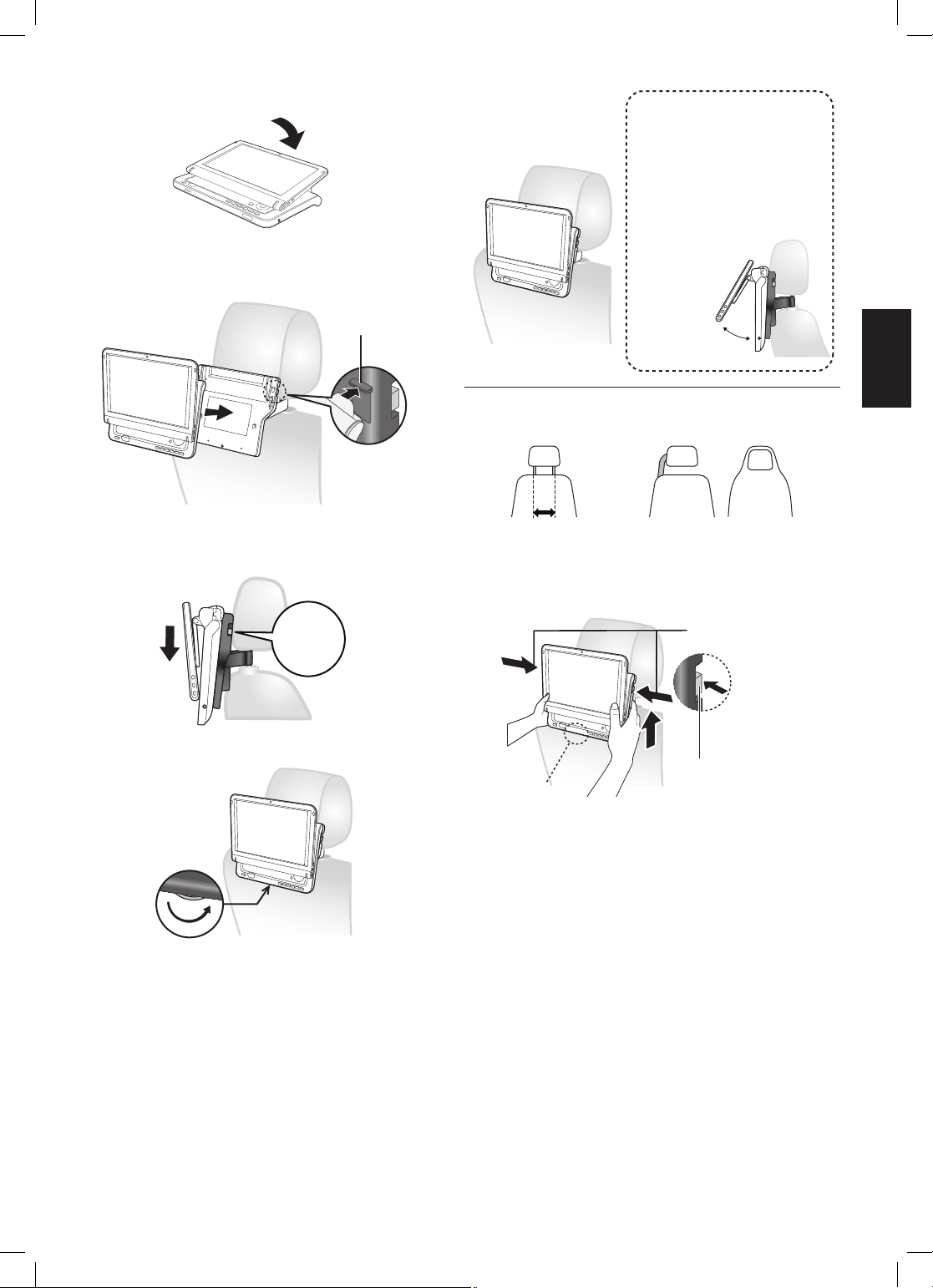
2 Nastavte LCD displej.
click!
Otočte monitor směrem dozadu, aby obrazovka směřovala vně. ( 10)
3 Přístroj připevněte na konzoli.
1 Držte přístroj oběma rukama a vyrovnejte jej podle výstupků (A) na
konzoli.
Nákres upevněné konzoly a přístroje
LCD displej používejte v otevřené
poloze tak, jak je patrno z níže
uvedeného obrázku, aby se
předešlo zkreslení zvuku nebo
poškození následkem vibrací
vozidla.
Úhel LCD displeje lze nastavit až
na přibližně 30°.
• Úhel LCD
displeje se může
v důsledku
otřesů vozidla
a podobných
vlivů
změnit.
30°
• K některým typům opěrek konzole připevnit nejde.
SPRÁVNĚ ŠPAT NĚ
.
Začínáme
2 Zatlačte přístroj směrem dolů asi 4 až 5 mm tak, aby výstupky
konzole zapadly do otvorů ve spodní části přístroje.
• Při správném nasazení uslyšíte, jak přístroj zapadl na místo.
cvak!
3 Přehrávač zajistěte utažením šroubu ve spodní části konzole.
4 Délku popruhu upravte tak, aby pevně obepínal opěrku.
• Před použitím zkontrolujte následující.
– Zda je konzole bezpečně připevněna k přehrávači.
– Zda není přehrávač uvolněný a nelze jej vysunout nahoru.
23 cm nebo méně
V případě nehody se přístroj může
uvolnit a způsobit zranění.
Oddělení přístroje od konzole.
Tlačítko na odjištění
1 Povolte šroub ve spodní části konzole.
2 Stiskněte tlačítka na odjištění (pravé a levé) směrem ke středu
konzole.
3 Přístroj uvolněte vysunutím směrem nahoru.
• Uvolňovací tlačítka stiskněte pouze v případě, když budete
chtít přístroj sejmout z konzole.
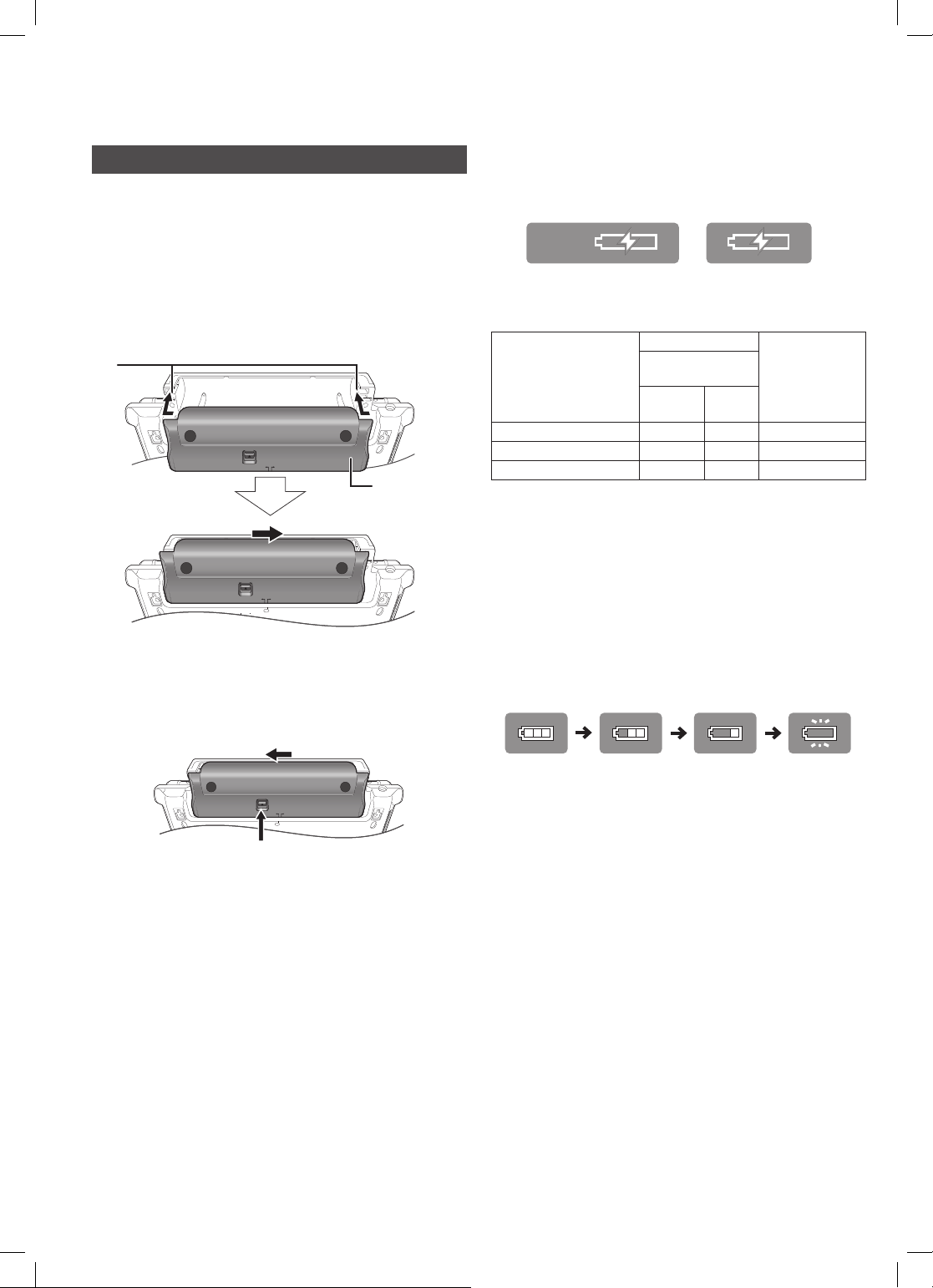
Příprava napájecího
RELEASE
DETACH ATTACH
RELEASE
DETACH ATTACH
zdroje
Použití baterie
Po vložení baterie lze tento přístroj používat i na místech, kde není
k dispozici síťové napájení (například venku).
• Při zakoupení přístroje není baterie nabitá.
• Před prvním použitím ji nabijte.
• Baterie je určena pro použití pouze s tímto přístrojem. Nelze ji
používat s jiným zařízením.
Nabíjení baterie
Nasaďte baterii a připojte síťový adaptér ( 13).
Při nabíjení svítí indikátor [CHARGE] ( 8), jakmile je nabíjení
dokončeno, indikátor zhasne.
• U tohoto přístroje lze používat funkci „ECO-charge“ ( 33).
V levém dolním rohu displeje se na několik sekund objeví symbol
nabíjení, pokud je přehrávač vypnutý.
Funkce „ECO-charge“ je
zapnutá (On)
Funkce „ECO-charge“
je vypnutá (Off)
ᵣᵡᵭ
Připojení baterie
Před vyjmutím nebo vložením baterie zařízení vypněte.
Spodní strana přístroje
1 Baterii vložte z levé strany do drážek.
2 Zasuňte ji co nejdále doprava, až se ozve cvaknutí.
Zkontrolujte, že je baterie zajištěna.
Vysunutí baterie
Spodní strana přístroje
Posunout.
RELEASE
DETACH ATTACH
Stisknout a přidržet.
Baterie (součástí
příslušenství)
Přibližné doby nabíjení a přehrávání
(V hodinách)
*1
„ON“
(Zap.)
Přehrávání
*2,*3
Baterie
Nabíjení
„ECO-charge“
(eko-nabíjení)
„Off“
(Vyp.)
DY-DB20 (v dodávce) 4 3,25 4
DY-DB30 (volitelná) 5 4 5
DY-DB300 (volitelná) 7 5,5 8
*1
při 20 °C
*2
při 20 °C/s použitím sluchátek/Jas LCD je „-5“ ( 15, „Nastavení
obrazu na LCD displeji“).
*3
Když je baterie nabíjena při vypnuté funkci „ECO-charge“.
(Je-li baterie nabíjena se zapnutou funkcí „ECO-charge„, bude její
výdrž asi 80%.)
• Uvedené doby přehrávání se mohou lišit podle způsobu použití.
Kontrola zbývající kapacity baterie
Při použití síťového adaptéru se nezobrazuje.
Při zapnutém napájení („On„) stiskněte tlačítko [OPTION]
(Možnosti).
V pravé dolní části obrazovky se na několik sekund zobrazí zbývající
kapacita baterie.
Plně nabitá Nabít (bliká)
Jakmile začne displej blikat, dobijte akumulátor.
• Objeví se automaticky, pokud zbývá energie jen na několik minut
provozu.
• Pokud se médium přehrává s velmi málo nabitou baterií, může se
tento přehrávač vypnout, aniž by displej začal blikat.
Pokud nebudete přístroj delší dobu používat
• Vyndejte baterii ( výše).
(Přehrávač i ve vypnutém stavu stále odebírá slabý proud a baterie
by se mohla zcela vybít.)
• Před dalším použitím přístroje baterii opět nabijte.
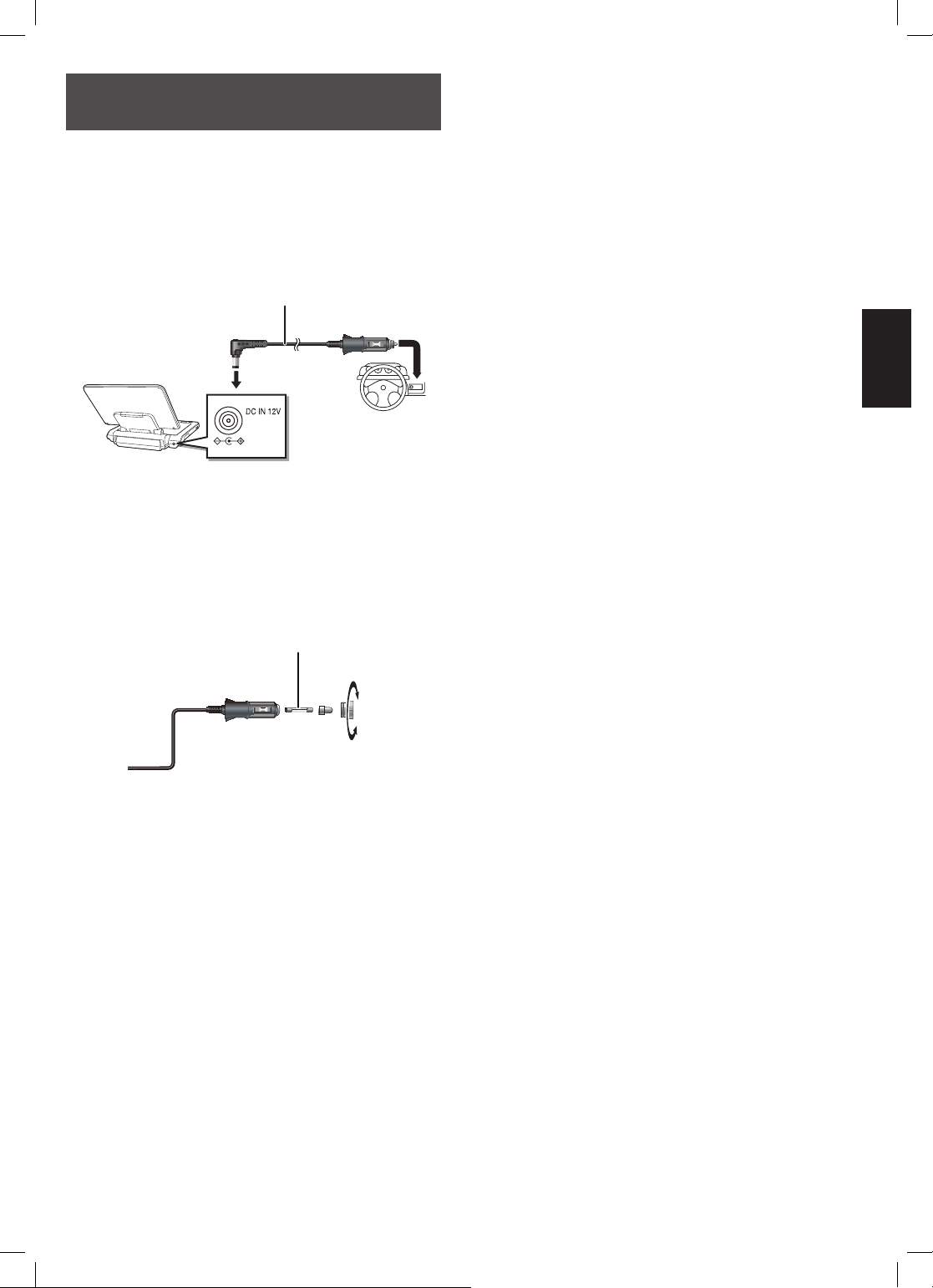
Připojení adaptéru na stejnosměrné
12
napětí do automobilu
Před připojením se podívejte do příručky ke svému automobilu nebo se
obraťte na svého prodejce.
• Adaptér připojte do zásuvky zapalovače cigaret ve vozidle, která
je vybavena akumulátorem s napětím 12 V. Tento adaptér není
kompatibilní s vozidly, která jsou vybavena akumulátorem s napětím
24 V.
• Jedná se o speciální adaptér na stejnosměrné napětí do
automobilu s uzemněným záporným pólem akumulátoru. Při použití
v automobilu s uzemněným kladným pólem akumulátoru adaptér
nebude fungovat a může způsobit i požár.
Stejnosměrný adaptér do automobilu (v dodávce)
1 Adaptér připojte k přehrávači.
2 Adaptér zapojte do zásuvky pro zapalovač
cigaret v automobilu.
Začínáme
Výměna pojistky
Při výměně používejte pouze specifi kovanou pojistku 125 V/250 V, 3,15 A.
Použijete-li jiný typ pojistky, mohlo by dojít i k požáru.
Typ 125 V/250 V, 3,15 A
1 Odšroubujte objímku.
2 Vyměňte pojistku.
3 Zašroubujte objímku.
Upozornění
• Aby se nevybila baterie vašeho automobilu
– Po použití adaptér odpojte ze zásuvky pro zapalovač.
Adaptér na stejnosměrné napětí do automobilu spotřebovává
malé množství energie, i pokud není používán, a pokud je
v přehrávači vložena baterie, začne se automaticky nabíjet,
což vede k dalšímu zvýšení spotřeby energie.
– Adaptér nepoužívejte v autě dlouho, pokud neběží motor.
• Kabel adaptéru nenechávejte napnutý.
• Výrobce nepřebírá žádnou odpovědnost za poškození, které může
nastat v důsledku chybné instalace.
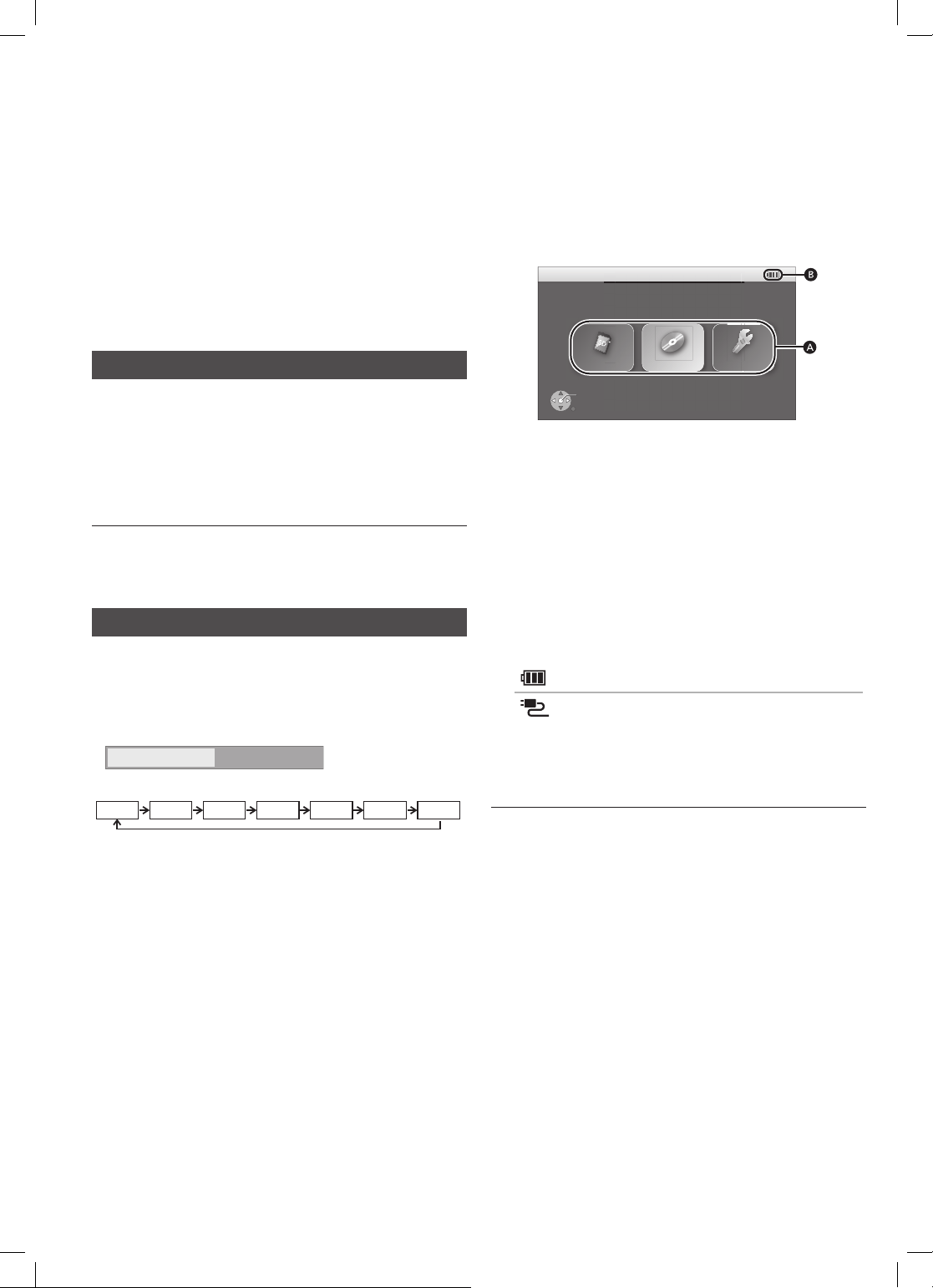
Zapnutí a vypnutí přístroje
0
:
30
ャㄍㄖノㄓㄚチュㄊㄔチヱㄍㄚㄆㄓ
ュリヴヤ
Disc SetupSD
OK
RETURN
Zobrazení nabídky
Stiskněte [].
Dalším stisknutím tlačítka [] se přístroj vypne.
• Přístroj zapněte stisknutím tlačítka [] asi na 0,5 sekundy pokud se
používá baterie a dálkový ovladač.
• Napájení se vypne, pokud při zapnutém přístroji zavřete displej.
• Pokud je zapnutá funkce „Automatic Standby (No Action)“
(automatický přechod do pohotovostního režimu při nečinnosti) (je
to i výchozí nastavení), přístroj se automaticky vypne 15 minut po
zastavení přehrávání (5 minut, je-li napájen z baterie). ( 33).
• Spuštění přístroje určitou dobu trvá. Činnosti související se
spuštěním přehrávače po zapnutí napájení lze urychlit zapnutím
funkce „Quick Start“ ( 33) (ve výchozím nastavení je vypnutá).
(Dojde přitom ke zvýšení spotřeby.)
• Při zapínání mohou být z přístroje slyšet určité zvuky, které
souvisejí s inicializací čtecího mechanismu (nejedná se o závadu).
Easy Setting (Snadné nastavení)
Po otevření LCD displeje a prvním stisknutí tlačítka [] se zobrazí
stránka pro základní nastavení.
Postupujte podle pokynů na obrazovce a proveďte
nastavení pomocí tlačítek [▲, ▼] a tlačítka [OK].
Nastaví se parametry „On-Screen Language“* (jazyk) ( 32), „Picture
Quality Mode“ (kvalita obrazu) ( 15) a „Quick Start“ (rychlé zapnutí)
( 33).
* Pouze pro Velkou Británii, Irskou republiku, kontinentální Evropu
a Asii.
• Uvedené nastavení lze provést kdykoliv volbou položky „Easy
Setting“ (Snadné nastavení) v nabídce Setup (Nastavení)
přehrávače. ( 33)
• Tato nastavení lze rovněž individuálně změnit. ( 15, 32, 33)
Automatické vypnutí přehrávače
Po uplynutí nastaveného času se přehrávač automaticky vypne.
Změna časovače stisknutím tlačítka [OFF TIMER] (Časovač
vypnutí).
např. 30 min.
Off Timer
Čas se změní při každém stisknutí tlačítka.
Off (vyp.)
Off
1:000:30 2:00 3:00 6:00
12:00
FUNCTION MENU
Některé funkce tohoto přístroje lze ovládat z nabídky FUNCTION MENU
(Nabídka funkcí).
Stisknutím tlačítka [▲, ▼, ◄, ►] zvolte položku a stiskněte
[OK].
• Obsahuje-li záznam různé typy obsahu, vyberte si typ nebo titul.
• Pokud existují další položky, opakujte tento krok.
např.
A Položky
SD
„Fotografi e“ ( 22)
„Videa (AVCHD)“ ( 17)
„Videa (MPEG-2)“ ( 17)
Disk
„Videa“ ( 16)
„Fotografi e“ ( 22)
„Hudba (MP3)“ ( 24)
„Videa (AVCHD)“ ( 17)
Setup (nastavení)
„Player Settings“ (nastavení přehrávače) ( 30)
„LCD Menu“ (menu LCD) ( 15)
„SD Card Management“ (správa SD karty) ( 20)
Ikona
B
Zbývající kapacita baterie ( 12)
Použití síťového adaptéru
Zobrazení stránky FUNCTION MENU
Stiskněte [FUNCTION MENU].
• FUNCTION MENU se též objeví po stisknutí [OPTION] (možnosti)
a výběru „FUNCTION MENU“.
• Zobrazované položky se mohou lišit podle použitého média.
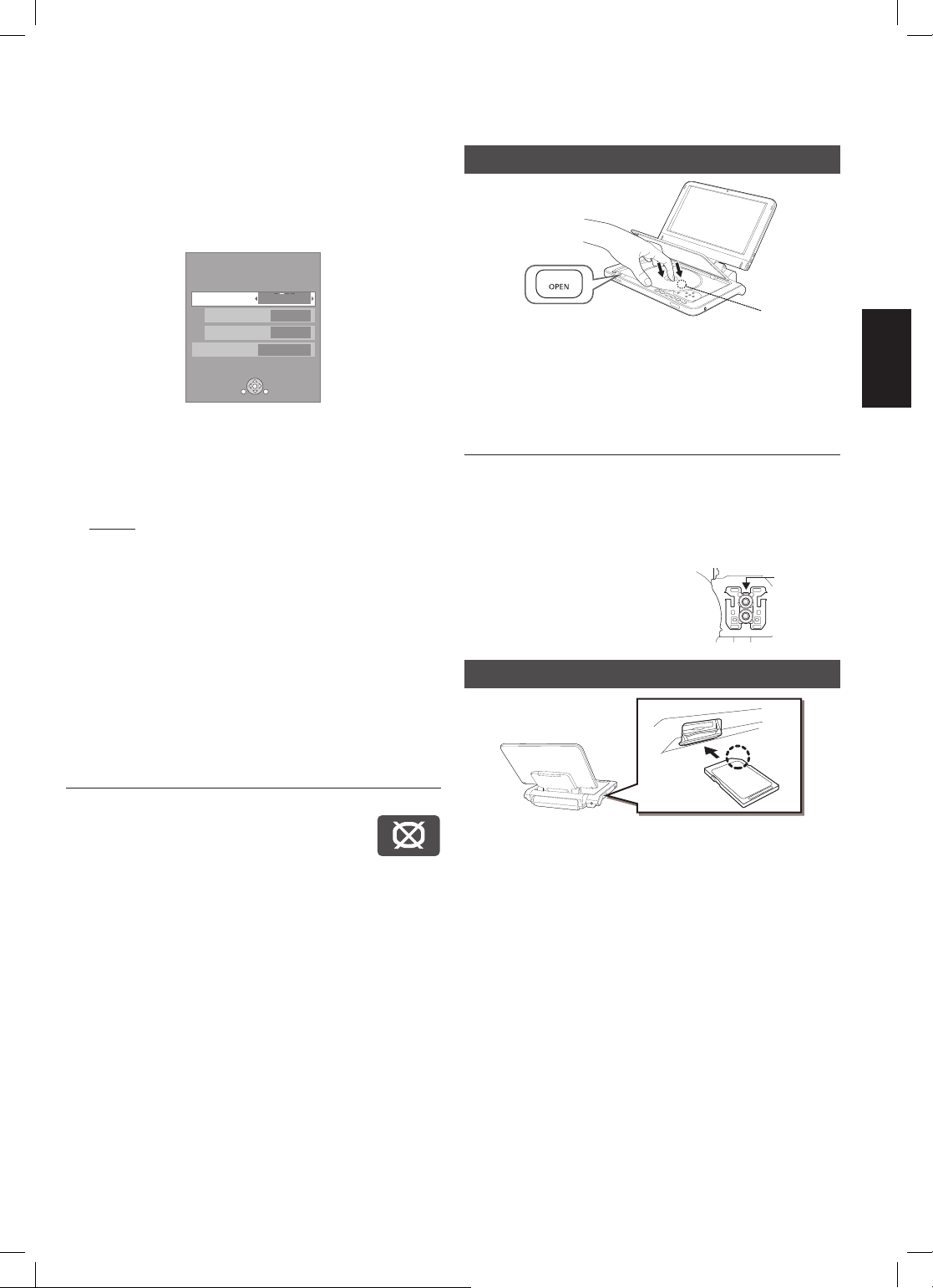
Nastavení obrazu na LCD
LCD Menu
Picture
Dynamic
Monitor On
Brightness
Colour
RETURN
OPTION
Vkládání disku nebo SD
displeji
1 Stiskněte [LCD MENU].
• Tuto nabídku lze rovněž zobrazit následujícím postupem:
1 Stiskněte [OPTION] (možnosti).
2 Tlačítky [▲, ▼] vyberte volbu "To others" (ostatní)
a stiskněte [OK].
3 Tlačítky [▲, ▼] vyberte volbu "LCD Menu" a stiskněte [OK].
2 Pomocí [▲, ▼] vyberte položku.
3 Pomocí [▲, ▼, ◄, ►] změňte její nastavení.
Picture (Obraz): Nastavení kvality obrazu
Standard: Standardní
Dynamic: Obraz s vysokým kontrastem
Night (noc): Obraz vhodný ke sledování při slabém osvětlení
User – Brightness (uživatelské nastavení jasu): -5 až +5
– Colour (barva): -5 až +5
Monitor: Zobrazení snímků
On (zap.): Zobrazení snímku
Off (vyp.): Žádný obraz
• Pokud je nastavena hodnota „Off“ (Vypnuto), zvolte tlačítky [◄, ►]
hodnotu „Yes“ (Ano) a pak stiskněte tlačítko [OK].
Opuštění stránky nastavení
Stiskněte [EXIT] (Ukončit).
karty
Disk
1 Stiskněte [OPEN] (otevřít).
2 Vložte disk a zavřete víčko.
• Vložte disk (stranou s potiskem směřující nahoru) a zatlačte
na něj, až se ozve cvaknutí. (Oboustranné disky: umístěte
potiskem strany, kterou chcete přehrát, nahoru.)
• U některých disků se přehrávání spustí ihned po vložení do
přístroje (pokud je zapnutý).
• Poznámka k diskům v kazetě
– DVD-RAM, DVD-R: Vyndejte disk z kazety a vložte jej do
přehrávače. Disky v kazetě nelze používat.
– Po přehrání vložte disk zpět do kazety, aby se na něm
neusazoval prach a nepoškrábal se.
• Nedotýkejte se čoček, aby se
nezašpinily.
SD karta
Čočky (A)
Začínáme
Zobrazení snímků při nastavení položky „Monitor“ na
hodnotu „Off“ (Vypnuto)
Stiskněte tlačítko [LCD MENU], [OPTION] (možnosti) nebo [DISC/SD]
(disk/karta).
• Podtržené položky představují výchozí hodnoty.
• Pokud LCD displej tohoto přístroje nepoužíváte,
zvolte hodnotu „Off“ (Vypnuto). Při nastavení na
hodnotu „Off“ (Vypnuto) se v levém dolním rohu
displeje objevuje symbol přeškrtnutého obrázku.
1 Otevřete kryt na boku přehrávače.
2 SD kartu vložte do slotu.
• Kartu vložte stranou se štítkem směrem nahoru podle obrázku
a zatlačte ji dovnitř až zacvakne.
3 Zavřete kryt.
Vysunutí paměťové karty
Jako v kroku 2 výše zatlačte na střed karty až uslyšíte cvaknutí a kartu
vytáhněte ven.

Základní přehrávání
(přehrávání videa)
[BD-V]
[DVD-V]
[DVD-VR]
V dalším textu tohoto návodu k obsluze je většinou popsáno ovládání
pomocí dálkového ovladače.
Vložte disk nebo SD kartu ( 15).
Spustí se přehrávání.
• Jestliže se přehrávání nespustí samo, stiskněte [►] (PLAY).
• Pokud vložíte médium obsahující data v různých formátech,
zobrazí se nabídka výběru souborů. Pomocí tlačítek [▲, ▼] vyberte
požadovaný formát a stiskněte tlačítko [OK].
• Pokud se zobrazí menu obsahu, vyberte tlačítky [▲, ▼, ◄, ►]
požadovaný obsah a stiskněte [OK].
• Zobrazí-li se výzva k ovládání barevnými tlačítky, použijte pro
ovládání barevná tlačítka na dálkovém ovladači.
• Producent těchto disků může řídit, jak se budou disky přehrávat,
což znamená, že ovládání podle tohoto návodu nebude u některých
disků fungovat. Přečtěte si pozorně informace uvedené na disku.
• Při přehrávání sady dvou nebo více disků BD-Video se může stále
zobrazovat menu, a to i po vysunutí disku.
• Spuštění přehrávání může u některých disků nebo SD karet chvíli
trvat.
• V průběhu přehrávání může být slyšet zvuk otáčení disku, to však
není závada.
[AVCHD]
[D
ivX]
[MKV]
PEG2]
[M
Zobrazení Pop-up menu
[BD-V]
Pop-up menu představuje speciální funkci, která je k dispozici
u některých disků BD-Video. Tato menu se u jednotlivých disků mohou
lišit. Podrobnější informace o způsobu ovládání najdete v návodu
k obsluze disku.
1 Stiskněte [POP-UP MENU].
2 Pomocí [▲, ▼, ◄, ►] vyberte potřebnou položku a stiskněte [OK].
• Pop-up menu můžete otevřít také stisknutím [OPTION] a volbou
„Pop-up menu".
• Stisknutím [POP-UP MENU] můžete stránku opustit.
Zobrazení titulků*
[D
ivX]
[MKV]
Při přehrávání video disků DivX a MKV můžete zobrazovat titulky.
Ovládání se může lišit nebo nemusí fungovat, záleží na tom, jak byl
soubor vytvořen a jaký je právě stav přehrávače (přehrávání, zastavení
apod.).
* Jen pro Velkou Británii, Irskou republiku, kontinentální Evropu,
Austrálii a Nový Zéland.
Nastavení „Subtitle“ (Titulky) v menu „Media“ ( 28)
• DivX a MKV video soubory, u nichž se nezobrazuje „Text„, titulky
neobsahují.
• Pokud se text titulků nezobrazuje správně, zkuste změnit nastavení
jazyka. ( 31)
• Tato funkce nemá žádnou souvislost s titulky uvedenými ve
specifi kacích standardu DivX a nemá jednoznačný vlastní standard.
Nastavení hlasitosti
Stiskněte [VOL –] nebo [VOL +].
• Používáte-li sluchátka, snižte před jejich připojením hlasitost.
Přepnutí média, ze kterého se bude přehrávat
Stiskněte [DISC/SD] pro výběr disku nebo karty.
• Po vložení média při zastaveném přehrávání se jednotky
automaticky přepnou na vložené médium.
Zobrazení menu
Stiskněte tlačítko [DIRECT NAVIGATOR/TOP MENU].
• U disků +R/+RW se nemusí správně zobrazit celkový počet titulů.
např. DVD-RAM
DIRECT NAVIGATOR Title View
DVD-RAM(VR)
Date Day
No.
05.09
01
Wed
05.09
02
Wed
05.09
03
Rec Time
OPTION
0:15 (SP)
Play
RETURN
Wed
04
Thu
06.09
Thu
06.09
05
Thu
06.09
06
Fri
07.09
07
07.09
08
Fri
07.09
09
Fri
07.09
10
Fri
• Top menu můžete otevřít také stisknutím [OPTION] a volbou
„Top menu“ nebo „Menu“.
Tuning
IN 2
IN 2
VHS
VHS
IN 2
IN 2
Previous Next
Time
10:00
11:30
11:59
10:00
11:30
11:59
10:00
10:30
11:30
11:59
Name of item
Page 01/02
Přehrávání titulu z jiné složky
[D
ivX]
[MKV]
1 Při zobrazení „DIRECT NAVIGATOR“ stiskněte [OPTION].
2 Stisknutím [▲, ▼] zvolte „Folder“ (složka) a stiskněte [OK].
3 Stisknutím [▲, ▼] zvolte složku a stiskněte [OK].
• Nelze vybrat složky, které neobsahují žádné kompatibilní soubory.

Přehrávání HD Videa nebo SD Videa
PEG2]
[M
[AVCHD]
Lze přehrávat video s vysokým rozlišením HD (High Defi nition),
zaznamenané prostřednictvím HD videokamery Panasonic na disk
DVD-RAM/R/RW/R DL/+R/+RW/+R DL nebo na SD kartu, a video
s běžným rozlišením SD (Standard Defi nition), zaznamenané
prostřednictvím videokamery Panasonic SD na SD kartu.
1 Vložte disk nebo SD kartu ( 15).
Zobrazí se stránka „Title View“ nebo „Video (MPEG-2)“.
např.
DIRECT NAVIGATOR
Rec time
SD CARD
OPTION
0:15.47
Play
RETURN
No.
001
002
003
004
005
006
007
008
009
010
Video (MPEG-2)
Date Day
01.05
Wed
01.05
Wed
01.05
Wed
Thu
02.05
Thu
02.05
Thu
02.05
Fri
03.05
03.05
Fri
03.05
Fri
03.05
Fri
Time
10:00
11:30
11:59
10:00
11:30
11:59
10:00
10:30
11:30
11:59
Previous Next
Name of item
Page 01/02
• Pokud vložíte médium obsahující data v různých formátech,
může se zobrazit nabídka výběru souborů.
Pomocí [▲, ▼] vyberte „Videos (AVCHD)“ nebo „Videos
(MPEG-2)“ a stiskněte tlačítko [OK].
2 Pomocí [▲, ▼, ◄, ►] vyberte požadovaný
titul a stiskněte [OK].
• U disků +R/+RW se nemusí správně zobrazit celkový počet
titulů.
Opuštění stránky menu
Stiskněte [EXIT] (Ukončit).
• Při přehrávání se obraz může v místech, kde byly provedeny
úpravy (například částečné smazání), na okamžik zastavit.
• Video s vysokým rozlišením (datový tok 18 Mb/s nebo více)
nelze správně přehrát, pokud bylo zaznamenáno na disk DVD
kompatibilní s dvojnásobnou nebo nižší rychlostí.
• Nelze přehrávat AVCHD a MPEG2 video, které bylo přetaženo,
popř. zkopírováno a vloženo na médium.
Přehrávání kapitol nebo playlistů
[DVD-VR]
[AVCHD]
1 Vložte disk nebo SD kartu ( 15).
• Pokud se zobrazí menu obsahu, vyberte tlačítky [▲, ▼, ◄, ►]
požadovaný obsah a stiskněte [OK].
2 Pomocí [▲, ▼] vyberte požadovaný titul
a stiskněte [OPTION].
např.
[DVD-VR]
Properties
Chapter View
View Playlists
Zobrazení vlastností titulu
(datum vytvoření záznamu atd.)
3 Pomocí [▲, ▼] vyberte „Chapter View“
nebo „View Playlists“ a stiskněte [OK].
např.
[AVCHD]
DIRECT NAVIGATOR
SD CARD
001
005
Play
RETURN
Chapter View
2011.1.1
002 003 004
0:00.00
Page 01/01
---------
------------
4 Pomocí [▲, ▼, ◄, ►] vyberte kapitolu nebo
playlist a stiskněte [OK].
Zobrazení stránky „Title View“
Je-li zobrazená stránka „Playlist View„, stiskněte [OPTION] a vyberte
„View Titles“.
Návrat na předchozí stránku
Stiskněte [RETURN].
Opuštění stránky
Stiskněte [EXIT] (Ukončit).
Přehrávání

Další operace během přehrávání
Tyto funkce nemusí v závislosti na médiu a obsahu fungovat.
Stop
Pozice zastavení se uloží do paměti.
Funkce Resume play (obnovení přehrávání)
Stisknutím [►] (PLAY) spustíte přehrávání z tohoto místa.
• Uložená pozice se smaže v následujících případech:
– [] je stisknuto několikrát
– Po vyjmutí disku nebo SD karty
– Zařízení je vypnuté kvůli výpadku proudu, odpojení síťového
adaptéru nebo zapnutí přehrávače s vybitou baterií.
[BD-V]
•
•
: Na BD-Video discích, vč. BD-J ( 44), nefunguje obnovení
přehrávání.
[D
ivX]
[MKV]
PEG2]
[M
: Pozice se vymaže po vypnutí zařízení.
Skip (skok)
Přeskočení na titul, kapitolu nebo skladbu, kterou chcete přehrávat.
• Každým stisknutím se zvyšuje počet skoků.
[D
ivX]
[MKV]
•
: Pouze směr vzad [].
Frame-by-frame
(políčko po políčku)
Během pauzy stiskněte [◄] () nebo [►] ().
Každým stisknutím tlačítka se zobrazí následující nebo předcházející
políčko.
• Stiskněte a podržte tlačítko, chcete-li změnit směr vpřed nebo vzad.
• Stisknutím [►] (PLAY) se obnoví normální rychlost přehrávání.
[BD-V]
•
[AVCHD]
: Pouze směrem dopředu [►] ().
Pause
• Stiskněte znovu [] nebo [►] (PLAY), chcete-li přehrávání obnovit.
Vyhledávání/
Zpomalené přehrávání
Rychlost se zvyšuje v pěti stupních.
• Stisknutím [►] (PLAY) se obnoví normální rychlost přehrávání.
• U některých disků nelze rychlost měnit.
Vyhledávání
Během přehrávání stiskněte [] nebo [].
[DVD-VR]
•
vyhledávání vpřed.
[BD-V]
•
žádné úrovni vyhledávání.
[CD]
•
Zpomalené přehrávání
Během pauzy stiskněte [] nebo [].
[BD-V]
•
[DVD-VR]
•
pozastaví.
[DVD-V]
: Zvuk je slyšet během první úrovně při
[D
ivX]
[MKV]
PEG2]
[AVCHD]
[MP3]
: Pevně nastavená jedna úroveň rychlosti.
[AVCHD]
: Pouze směr vpřed [].
: Zpomalené přehrávání se asi po 5 minutách automaticky
[M
: Zvuk nebude slyšet při
Poměr stran obrazovky
Pokud jsou zobrazeny černé pruhy nahoře, dole, vlevo a vpravo, lze
zvětšit obraz na celou obrazovku.
1 Stiskněte [OPTION] (možnosti).
2 Stisknutím [▲, ▼] vyberte „To Others“ (na
další) a stiskněte [OK].
3 Stisknutím [▲, ▼] vyberte „Screen Aspect“
(poměr stran) a stiskněte [OK].
4 Stisknutím [◄, ►] zvolte „Side cut“
(oříznutí stran) nebo „Zoom“ (zvětšení).
Normal: Normální obraz
Side cut: Černé pruhy na pravé a levé straně obrazu
Zoom: Černé pruhy na horní a spodní straně obrazu
• Mějte prosím na paměti, že u obrazu bez černých pruhů bude
oříznuta horní a dolní část obrazu a obě jeho strany.
• Poměr stran obrazu se vrátí k nastavení „Normal“ (normální)
v následujících případech:
– Při přepnutí jednotky
– Při zapnutí/vypnutí přístroje
[BD-V]
•
• Je-li „TV Aspect“ ( 32) nastavený na „4:3 Pan & Scan“ nebo „4:3
[DVD-V]
Letterbox“, funkce „Zoom“ je zakázána.
s rozlišením 16:9 zmizí a obraz se zvětší.
Uvědomte si, že pravá a levá strana obrazu je
oříznutá, pokud nejsou černé pruhy zobrazeny.
s rozlišením 4:3 zmizí a obraz se zvětší.
Uvědomte si, že horní a spodní strana obrazu je
oříznutá, pokud nejsou zobrazeny černé pruhy.
: Funkce „Side cut“ nemá žádný vliv.

Stavové zprávy
Stavové zprávy vás informují o právě přehrávaném obsahu. Každým
stisknutím tlačítka [STATUS] se zobrazené informace změní.
• Stav lze rovněž zobrazit následujícím postupem:
1 Stiskněte [OPTION] (možnosti).
2 Tlačítky [▲, ▼] vyberte "Status" a stiskněte [OK].
[BD-V]
např.
Typ disku Stav přehrávání
BD-Video
PLAY
T: Titul
Nic
V závislosti na typu média nebo stavu přehrávání se toto hlášení
nemusí objevit.
C: Kapitola
PL: Playlist
T1 C1 0:05.14
Aktuální pozice
Položky se mění v závislosti
na přehrávaném médiu.
Uplynutý čas v titulu
0:20.52
Celkový čas
Změna zvukového doprovodu
• Změnu lze rovněž provést takto:
1 Stiskněte [OPTION] (možnosti).
2 Tlačítky [▲, ▼] vyberte volbu "To others" (ostatní) a stiskněte [OK].
3 Tlačítky [▲, ▼] vyberte "Audio" a stiskněte [OK].
[BD-V]
[DVD-V]
např.
Po každém stisknutí tlačítka [AUDIO] (zvukový doprovod) nebo [▲, ▼]
se číslo zvukového kanálu změní. To umožňuje změnit jazyk zvukové
stopy ( 28, „Zvuková stopa“) atd.
[DVD-VR]
(levý/pravý kanál)
[DVD-V]
AudioLR
Soundtrack
Je vybrána angličtina.
[D
ivX]
[MKV]
AudioL
(levý k.)
[M
→→
1 ENG
PEG2]
Audio R
(pravý k.)
Digital 3/2.1ch
Přehrávání
např.
DVD-RAM(VR)
Zvolena položka
„AudioLR“
Po každém stisknutí tlačítka [AUDIO] se zvuková stopa změní.
AudioLR
PLAY

Použití funkce obraz
v obraze na disku
BD-Video
[BD-V]
• Tyto disky nemusejí být v určitých oblastech v prodeji.
• Funkce a způsob jejich použití se mohou u jednotlivých disků
lišit, více informací najdete na discích nebo webových stránkách
výrobce.
Sekundární video
Primární video
Zapnutí/vypnutí sekundárního videa
U položky „Secondary Video“ nastavte „Video“ na „On“
(zap.) nebo „Off“ (vyp.) ( 28, Stiskněte [DISPLAY]
„Media“ „Signal Type“)
Sekundární video se přehrává.
Zapnutí/vypnutí sekundárního zvuku
U položky „Secondary Video“ nastavte „Soundtrack“ na
„On“ (zap.) nebo „Off“ (vyp.) ( 28, Stiskněte [DISPLAY]
„Media“ „Signal Type“)
Sekundární zvuk se přehrává.
Formátování SD karet/Mazání dat
• Pokud SD kartu zformátujete, všechna data z ní budou smazána.
Nelze je obnovit.
1 Vložte SD kartu ( 15).
2 Stiskněte [FUNCTION MENU].
3 Pomocí [◄, ►] vyberte „Setup“
a stiskněte [OK].
4 Pomocí [▲, ▼] vyberte „SD Card
Management“ (správa SD karty)
a stiskněte [OK].
5 Pomocí [▲, ▼] vyberte „BD
Video Data Erase“ (vymazat
BD video data) nebo „Format
SD Card“ (formátovat SD kartu)
a stiskněte [OK].
6 Pomocí [◄, ►] vyberte „Yes“ a stiskněte [OK].
7 Pomocí [◄, ►] vyberte „Start“ a stiskněte [OK].
• Setkáte-li se s jakýmikoliv problémy, zkuste nejprve zformátovat SD
kartu v tomto přehrávači.
• Při použití této funkce neotevírejte kryt na boku přístroje
a nedotýkejte se SD karty ani ji nevyjímejte.
SD Card Management No. of Files 6
SD CARD
OK
RETURN
Free space 300 MB
BD-Video Data Erase
Format SD Card
Format this SD Card.
• Během vyhledávání/zpomaleného přehrávání nebo přehrávání
snímku za snímkem se přehrává pouze primární video.
• Pokud je položka „BD-Video Secondary Audio“ (Sekundární zvuk
disku BD-Video) v „Digital Audio Output“ (Výstup digitálního zvuku)
nastavena na „Off“ (vyp.), sekundární zvuk se nebude přehrávat,
přestože je položka „Soundtrack“ (Zvuková stopa) v položce
„Secondary Video“ (Sekundární obraz) nastavena na hodnotu
„On“ (Zapnuto). Zkontrolujte, jestli je „BD-Video Secondary Audio“
nastavena na „On“ (zap.) ( 31).
• Prioritu bude mít metoda přehrávání určená diskem, takže
přehrávání někdy nemusí probíhat tak, jak je nastavené na
přehrávači.
• Po vypnutí sekundárního videa se nebude přehrávat ani sekundární
zvuk.

Formát DivX
[D
ivX]
POZNÁMKA O VIDEU DIVX:
DivX® je formát digitálního videa vytvořený fi rmou DivX, Inc. Tento
přehrávač má ofi ciální osvědčení DivX Certifi ed
přehrává DivX video. Více informací a softwarové nástroje pro konverzi
vašich souborů do formátu DivX najdete na divx.com
POZNÁMKA KE SLUŽBĚ DIVX VIDEO-ON-DEMAND:
Přehrávač s označením DivX Certifi ed® musí být registrován, aby mohl
přehrávat formát DivX Video-on-Demand (VOD).
Registrační kód vygenerujete v menu nastavení přístroje, v části DivX
VOD.
Více podrobností o provedení registrace přehrávače najdete na vod.
divx.com.
Zobrazení registračního kódu přístroje.
DivX Registration
You must register this unit to play
protected DivX videos.
The registration code is necessary to
register this unit.
Registration Code: XXXXXXXXXX
Please register at www.divx.com/vod/
• Po prvním přehrání obsahu DivX VOD se registrační kód nezobrazí.
• Zakoupíte-li obsah DivX VOD za použití registračního kódu, který
se liší od kódu tohoto přístroje, nebudete tento obsah moci přehrát.
(Zobrazí se hlášení „Authorisation Error“.)
®
zařízení, které
10 alfanumerických znaků
Přehrávání
Zrušení registrace přístroje.
( 33, „DivX registrace v části „Others“ (ostatní))
Stisknutím [◄, ►] zvolte v části „DivX Registration“ „Yes“.
Na www.divx.com použijte kód pro odregistrování a zrušte registraci
přístroje.
Upozornění k obsahu ve formátu DivX, který je možno
přehrát pouze několikrát
Určitý obsah DivX VOD je možné přehrávat pouze se stanoveným
počtem opakování. Při přehrávání tohoto obsahu se zobrazuje počet již
uskutečněných přehrání a celkový povolený počet přehrání.
Zbývající počet přehrání se každým přehráváním programu sníží.
Avšak při přehrávání z místa předchozího zastavení se zbývající počet
přehrání nesníží díky funkci obnovení přehrávání.

Přehrávání statických
OPTION
OK
RETURN
snímků
Užitečné funkce během přehrávání
statických snímků
[JPEG]
Přehrávání disků BD-RE, DVD-RAM/R/R DL nebo CD-R/RW se
záznamem statických snímků. V zařízení lze přehrávat také statické
snímky zaznamenané na SD kartu.
(Struktura složek, viz 35, „Struktura složek, kterou lze přehrát na
tomto přehrávači“)
1 Vložte disk nebo SD kartu ( 15).
• Pokud vložíte médium obsahující data v různých formátech
souborů, může se zobrazit nabídka výběru souborů.
Pomocí [▲, ▼] vyberte „Photos“ (fotografi e) a stiskněte [OK].
2 Pomocí [▲, ▼] vyberte složku a stiskněte
[OK].
např.
Photo View
SD card
XXXXXXXX
XXXX
XXXXXXXX
XXXXXXXX
XXXXXXXX
XXXXXXXX
Previous Next Page 01/02
Slideshow Select
Výběr složky nebo statických snímků pro přehrání formou slideshow.
PhotosFolder Name
42
105
58
77
48
3 Pomocí [▲, ▼, ◄, ►] vyberte snímek
a stiskněte [OK].
Návrat na předchozí obrazovku
Stiskněte [RETURN].
Opuštění stránky
Stiskněte [EXIT] (Ukončit).
• Stisknutím [◄, ►] můžete zobrazit předcházející nebo následující
snímek.
• Stisknutím [, ] můžete zobrazit další stránky.
• Nelze přehrávat obrázky v jiném formátu nežli JPEG.
• V závislosti na poměru stran snímku se mohou v horní, dolní nebo
v levé či pravé části snímků zobrazit černé pruhy.
• Snímky představované symbolem „
zobrazit.
“ na tomto přehrávači nelze
Spuštění prezentace
Obrázky můžete postupně zobrazovat po jednom v konstantním
časovém intervalu.
1 Stiskněte [OPTION] (možnosti).
• Jakmile se objeví „Slideshow“, stiskněte [OK].
2 Pomocí [▲, ▼] vyberte „Start Slideshow“
a stiskněte [OK].
Zastavení slideshow
Stiskněte [].
Nastavení prezentace
1 Když je zobrazená stránka „Photo View“
Stiskněte [OPTION].
2 Stiskněte [OK].
3 Změna intervalu mezi snímky
Pomocí [▲, ▼] vyberte „Interval“ a tlačítky [◄, ►] vyberte interval
mezi jednotlivými snímky („Long“, „Normal“ or „Short“) (dlouhý,
normální nebo krátký).
• V případě zobrazení snímku s větším počtem pixelů se může
interval prodloužit. I v případě změny nastavení se nemusí
interval zobrazení zkrátit.
Nastavení způsobu zobrazení
Pomocí [▲, ▼] vyberte „Transition Effect“ (přechodový efekt)
a stisknutím [◄, ►] vyberte „Fade“, „Motion“ a „Random“ (slábnutí,
pohyb, náhodně).
Fade: Aktuální snímek slábne a nový se postupně objevuje.
Motion: Snímky jsou vyměněny postupným přechodem a zároveň
se zvětšují nebo zmenšují, případně se odsouvají nahoru nebo
dolů.
Random: Na rozdíl od nastavení „Motion“ se snímky mění náhodně.
Opakování slideshow
Pomocí [▲, ▼] vyberte „Repeat Play“ (opakovat) a stisknutím [◄, ►]
vyberte „On“ nebo „Off“.
Poslech hudby na pozadí v náhodném pořadí (pouze SD
karta)
Během slideshow lze z hudebního CD přehrávat hudbu v pozadí.
Pomocí [▲, ▼] vyberte „Random Soundtrack“ (náhodné skladby)
a stisknutím [◄, ►] vyberte „On“ nebo „Off“.
• Skladby nelze vyhledávat ani přeskakovat.
• Při zastavení slideshow se zastaví také přehrávání hudby.
Poslech hudby na pozadí (pouze SD karta)
Během slideshow lze z hudebního CD přehrávat hudbu v pozadí.
Pomocí [▲, ▼] vyberte „Soundtrack“ (skladby) a stisknutím [◄, ►]
vyberte „On“ nebo „Off“.
• Skladby nelze vyhledávat ani přeskakovat.
• Při zastavení slideshow se zastaví také přehrávání hudby.
Návrat na předchozí stránku
Stiskněte [RETURN].

Změna poměru stran
1 Během přehrávání
Stiskněte [OPTION].
2 Stisknutím [▲, ▼] vyberte „Screen Aspect“
(poměr stran) a stiskněte [OK].
3 Stisknutím [◄, ►] zvolte „Normal“ nebo
„Side cut“ (oříznutí stran). ( 18, „Poměr
stran“)
• Funkce „Zoom“ nemá žádný vliv.
Zobrazení vlastností snímku
Během přehrávání
Stiskněte [STATUS] (Stav).
Každým stisknutím tlačítka [STATUS] se zobrazené informace změní.
• Změnu lze rovněž provést takto:
1 Stiskněte [OPTION] (možnosti).
2 Tlačítky [▲, ▼] vyberte „Status“ a stiskněte [OK].
3 Pomocí [◄, ►] vyberte „Off“ (nic), „Date“ (datum expozice) nebo
„Details“ (podrobnosti) a stiskněte [OK].
např. stránka „Details“
Date
Size
Manufacturer
Equipment
01.01.2010
640 x 360
1/2
Přehrávání
A Číslo statického snímku ve složce/Celkový počet snímků ve složce
Opuštění stránky
Stiskněte [STATUS] (Stav).
Otáčení
1 Během přehrávání (kromě slideshow)
Stiskněte [OPTION].
2 Pomocí [▲, ▼] vyberte „Rotate RIGHT“
nebo „Rotate LEFT“ (otočit doprava/doleva)
a stiskněte [OK].
• Informaci o otočení si bude přehrávač pamatovat, dokud jej
nevypnete nebo nevysunete paměťové médium.

Přehrávání hudby
[MP3]
[CD]
Lze přehrávat běžně dostupná hudební CD nebo MP3 soubory
zaznamenané na DVD-R/R DL a CD-R/RW.
(Struktura složek, viz 35, „Struktura složek, kterou lze přehrát na
tomto přehrávači“)
1 Vložte disk nebo SD kartu ( 15).
Zobrazí se obrazovka „Music list“ (seznam hudby).
• Pokud vložíte médium obsahující data v různých formátech
souborů, může se zobrazit nabídka výběru souborů. Pomocí
[▲, ▼] zvolte „Music (MP3)“ a stiskněte [OK].
2 Pomocí [▲, ▼] vyberte skladbu a stiskněte
[OK].
Přehrávání se spustí od vybrané skladby.
• Některé disky se začnou přehrávat automaticky.
např.
• Můžete využít funkce vyhledávání a přeskočení. ( 18)
• Pokud není 2 minuty od spuštění přehrávání provedena žádná
[CD]
DIRECT NAVIGATOR
CD
Music list
5 Tracks / Total Play Time 20min54sec
No.
Track1
01
02
Track2
Track3
03
Track4
04
05
Track5
Play
RETURN
0.09 4.30
Track1
Track Name Play Time
4min30sec
3min41sec
4min30sec
3min11sec
5min 2sec
ukazuje právě přehrávanou skladbu.
akce, objeví se na displeji spořič. (Přehrávání pokračuje.)
Přehrávání stopy z jiné
složky
[MP3]
1
Při zobrazeném seznamu skladeb („Music list“)
stiskněte [OPTION].
2 Pomocí [▲, ▼] zvolte „Select Folder“
(vybrat složku) a stiskněte [OK].
3 Pomocí [▲, ▼] vyberte složku a stiskněte
[OK].
např.
Select Folder
DIRECT NAVIGATOR
CD(MP3)
• Složku, která neobsahuje žádné podporované skladby, vybrat
nelze.
Návrat na předchozí stránku
Stiskněte [RETURN].
OK
RETURN
MP3 music
001 My favorite
002 Brazilian pops
003 Chinese pops
004 Czech pops
005 Hungarian pops
006 Liner notes
007 Japanese pops
008 Mexican pops
009 Philippine pops
010 Swedish pops
011 Momoko
012 Standard number
013 Piano solo
014Vocal
F 6/25
Číslo vybrané složky/
Počet složek
Pokud složka
neobsahuje žádnou
skladbu, zobrazí se
místo čísla složky
„– –“.

Používání tohoto
AV OUT
HDMI IN
přehrávače s jiným
zařízením
Vysoce kvalitní obraz a zvuk tohoto přehrávače můžete umocnit
připojením k televizoru s velkou obrazovkou.
• Před připojením vypněte všechna zařízení a přečtěte si
příslušné návody k použití.
• Připojením k televizoru Panasonic (VIERA) nebo zesilovači
s podporou funkce VIERA Link (HDMI) můžete využít spřažené
ovládání. ( 26)
• Nelze použít kabely, které nevyhovují požadavkům rozhraní
HDMI.
• Používejte kabely High Speed HDMI s logem HDMI (podle
vyobrazení na obalu). Doporučujeme použití kabelu HDMI
značky Panasonic.
Použijete-li výstupní signál 1080p ( 32, „Formát HDMI
Video“), měl by být HDMI kabel maximálně 5,0 metrů dlouhý.
RP-CDHS15 (1,5 m), RP-CDHS30 (3,0 m), RP-CDHS50 (5,0 m),
apod.
Příprava
Připojte ostatní zařízení k přístroji.
HDMI kabel
Televizor
(není součástí dodávky)
Upozornění
• Chcete-li vypnout displej přehrávače, zvolte v nabídce „LCD Menu“
u položky „Monitor“ možnost „Off“. ( 15)
• Při připojení HDMI se kvalita obrazu na displeji přehrávače sníží,
což ale nepředstavuje žádnou závadu.
• Pokud při přehrávání z tohoto přehrávače zvýšíte hlasitost na
televizoru, může se jeho hlasitost po přepnutí na televizní vysílání
prudce zvýšit. Před přepnutím proto ztlumte hlasitost na normální
úroveň.
Přehrávání
Vstup HDMI IN
Můžete si vychutnat vysoce kvalitní prostorový zvuk v Dolby Digital
Plus a Dolby TrueHD připojením přehrávače k HDMI kompatibilnímu
multikanálovému zesilovači. ( 36) (Jen v případě, že připojený
zesilovač podporuje všechny audio formáty)
1 Zapněte připojená zařízení (TV, apod.)
a přepněte na příslušný vstup.
Příklad: Nastavte vstup na „HDMI“ nebo podobný (název vstupu se
může lišit v závislosti na připojeném zařízení).
2 Na přehrávači spusťte přehrávání.
Obraz a zvuk se objeví na připojeném zařízení.

Ovládání připojeného
televizoru
(VIERA Link „HDAVI Control™„)
Co je to VIERA Link „HDAVI Control„?
VIERA Link „HDAVI Control“ je užitečná funkce, která umožňuje
současné ovládání tohoto přístroje a připojeného televizoru
Panasonic TV (VIERA) nebo jiného zařízení s podporou „HDAVI
Control“.
Tuto funkci lze používat při připojení zařízení kabelem HDMI. Viz
návod k obsluze pro připojené zařízení, kde jsou uvedeny další
podrobnosti k ovládání.
• Ovládání VIERA Link „HDAVI Control„, založené na ovládání
prostřednictvím HDMI v průmyslu známém jako HDMI CEC
(Consumer Electronics Control), je unikátní funkce, kterou jsme
vyvinuli a doplnili. Proto nelze její funkčnost s produkty jiných
výrobců a značek podporujícími HDMI CEC garantovat.
• Tento přístroj podporuje funkci „HDAVI Control 5“.
„HDAVI Control 5“ je nejnovější standard (platný od prosince
2010) určený pro přístroje kompatibilní s Panasonic HDAVI
Control. Tento standard je kompatibilní s běžnými HDAVI
zařízeními Panasonic.
• Další informace k zařízení s podporou funkce VIERA Link
najdete v příslušném návodu k obsluze.
Nastavení funkce VIERA Link
„HDAVI Control™„
Příprava
Připojte tento přehrávač k vašemu TV nebo jinému zařízení
prostřednictvím HDMI kabelu
1 Nastavte funkci „VIERA Link“ na „On“ ( 33).
(Výchozí nastavení je „On".)
2 Zapněte „HDAVI Control“ na připojeném
zařízení (např. na televizoru).
3 Zapněte všechna „HDAVI Control“
kompatibilní zařízení a na připojeném
televizoru přepněte na vstup z tohoto
přehrávače, aby mohla funkce „HDAVI
Control“ správně fungovat.
Tento postup je nutno zopakovat také při změně zapojení nebo
nastavení.
( 25).
Automatické přepnutí vstupu
Při níže uvedených operacích se televizor automaticky přepne na
odpovídající vstup a zobrazí příslušnou funkci.
– Při zapnutí přehrávání
– Při provedení operace používající zobrazení na displeji (např.
stránka DIRECT NAVIGATOR)
– Po připojení HDMI se zapnutým přístrojem (pouze při prvním
použití)
Synchronizované zapnutí
Při níže uvedených operacích se vypnutý televizor automaticky zapne
a zobrazí příslušnou funkci.
– Při zapnutí přehrávání
– Při provedení operace používající zobrazení na displeji (např.
stránka DIRECT NAVIGATOR)
Synchronizované vypnutí
Všechna připojená zařízení kompatibilní s „HDAVI Control“, včetně
tohoto zařízení, se automaticky vypnou při vypnutí televizoru.
• Přehrávač se automaticky vypne i v průběhu přehrávání nebo jiné
operace.
• Po stisknutí tlačítka [►] (PLAY) na přehrávači, když se používá
funkce automatického přepínání vstupů nebo synchronizovaného
zapnutí, se obraz objeví na obrazovce s určitým zpožděním
a nebude možné jej sledovat z místa, kdy bylo přehrávání
spuštěno.
V takovém případě stiskněte [] nebo [] pro návrat do místa
spuštění přehrávání.
Nepřetržité přehrávání hudby i po přepnutí televizoru do
pohotovostního režimu
V případě připojení Panasonic TV (VIERA) s podporou HDAVI Control
2 nebo vyšší a dalšího zařízení s podporou VIERA Link, se zařízení
vypne současně s vypnutím televizoru díky funkci „Synchronizovaného
vypnutí“ ( výše).
Následující postup umožňuje nechat zařízení zapnuté a pokračovat
v přehrávání hudby.
1 Během přehrávání hudby
Stiskněte [OPTION].
2 Pomocí [▲, ▼] vyberte „TV Power“ (napájení TV) a stiskněte [OK].
• Při vypínání napájení televizoru se může na několik sekund přerušit
zvuk.
• V případě, že se zvuk přehrával z televizoru, se po provedení výše
uvedeného postupu výstup zvuku nepřepne zpět na přehrávač.
Doporučujeme předem nastavit přehrávač tak, aby se zvuk
přehrával z něho.
Pokud nepoužíváte ovládání „HDAVI Control„
Nastavte „VIERA Link“ v menu Setup na „Off“ ( 33)
Budete-li chtít ponechat televizor zapnutý a do pohotovostního
režimu přepnout pouze tento přístroj
Stiskněte [] na dálkovém ovladači přehrávače a přepněte ho do
pohotovostního režimu.

Snadné ovládání pouze dálkovým
Settings for Playback
ovladačem VIERA
Pokud tento přístroj připojíte k TV s podporou funkce „HDAVI Control
2“ nebo vyšší prostřednictvím HDMI kabelu, můžete ho ovládat pomocí
tlačítek na dálkovém ovladači TV.
Tlačítka, která lze používat pro tento přístroj, se u mohou jednotlivých
televizorů lišit. Podrobnosti si vyhledejte v návodu k obsluze ke svému
televizoru.
Pokud nepůjde ovládat přehrávač dálkovým ovladačem televizoru,
používejte jeho vlastní.
• Při stisknutí nesprávného tlačítka na ovladači televizoru se může
činnost přehrávače přerušit.
Používání nabídky FUNCTION MENU pro
ovládání tohoto přístroje
Při používání dálkového ovladače televizoru můžete přehrávat
média pomocí nabídky FUNCTION MENU.
1 Na dálkovém ovladači stiskněte tlačítko
funkce VIERA Link.
2 Vyberte přehrávač.
Zobrazí se nabídka FUNCTION MENU. ( 14)
Používání nabídky OPTION (Možnosti) pro
ovládání tohoto přístroje
Při používání dálkového ovladače televizoru můžete přehrávat disky
pomocí položky „Control Panel“ (Ovládací panel) a zobrazit Top Menu
(pro disky BD-Video a DVD-Video) nebo nabídku Pop-up (pro disky
BD-Video).
1 Stiskněte [OPTION].
• Lze zobrazit rovněž s použitím stránky menu VIERA.
• Menu OPTION se nemusí během zobrazení Top Menu pro
BD-Video nebo DVD-Video objevit.
např.
• Pokud k vypnutému přehrávači připojíte síťový adaptér, přístroj se
automaticky zapne. Podrobnosti najdete v návodu k obsluze k TV.
• Displej tohoto přístroje nechte otevřený. Pokud je obrazovka tohoto
přístroje zavřená, nelze přístroj za žádných podmínek ovládat
dálkovým ovladačem televizoru.
2 Vyberte položku a pak stiskněte [OK].
• Ovládací panel se zobrazí po výběru „Control Panel“.
Postupujte podle pokynů na obrazovce.
Přehrávání

Změna nastavení pomocí
OSD
Ovládání pomocí menu na obrazovce
1 Stiskněte [DISPLAY].
• Změnu lze rovněž provést takto:
1 Stiskněte [OPTION] (možnosti).
2 Tlačítky [▲, ▼] vyberte "Setting for Playback" (nastavit
přehrávání) a stiskněte [OK].
např. BD-Video
Media
Play
Picture
Sound
Signal Type
Subtitle
Subtitle Style
Off Main
-
Angle
1ENG
-
Soundtrack (Zvukový doprovod)
[DVD-V]
[AVCHD]
Zvolte typ zvuku nebo jazyk.
( 29, „Jazyk“, „Vlastnosti zvuku“)
[DVD-VR]
Zobrazí se vlastnosti zvuku. ( 29, „Vlastnosti zvuku“)
[D
ivX]
Vyberte číslo zvukové stopy.
Čísla zvukových stop se zobrazují i tehdy, když existuje pouze jedna
stopa.
[MKV]
[M
PEG2]
Subtitle (Titulky)
[BD-V]
Zapněte/vypněte titulky a zvolte jazyk.
( 29, „Jazyk“)
[DVD-VR]
Zapněte/vypněte titulky.
[D
ivX]
[MKV]
Zapněte/vypněte titulky a zvolte „Text“ nebo číslo titulků.
Číslo titulků se zobrazuje i tehdy, když existuje jen jedna verze.
[DVD-V]
[AVCHD]
(Jen u disků, které mají možnost zapnout/vypnout titulky)
Menu Položky Nastavení
• V závislosti na stavu přístroje (přehrávání, zastaveno atd.)
a obsahu média, mohou existovat určité položky, které nelze
vybrat nebo změnit.
2 Pomocí [▲, ▼] vyberte menu a stiskněte [►].
3 Pomocí [▲, ▼, ◄, ►] vyberte potřebnou
položku a stiskněte [►].
4 Pomocí [▲, ▼] vyberte nastavení položky.
• Některé položky lze změnit stisknutím [OK].
Opuštění nabídky na obrazovce
Stiskněte [DISPLAY] (zobrazení) nebo [EXIT] (ukončit).
Co lze změnit pomocí
obrazovkového menu
Media (paměťové médium)
Signal Type (typ signálu)
[BD-V]
Primární video
Video: Zobrazí se způsob záznamu
původního videa. ( 29,
„Vlastnosti videa“)
Soundtrack (Zvukový doprovod): Zvolte typ zvuku nebo jazyk. (
29, „Jazyk“, „Vlastnosti zvuku“)
Sekundární video
Video: Zvolte zapnutí/vypnutí snímků.
Zobrazí se způsob záznamu
původního videa. ( 29,
„Vlastnosti videa“)
Soundtrack (Zvukový doprovod): Zvolte zapnutí/vypnutí zvuku
a jazyka. ( 29, „Jazyk“,
„Vlastnosti zvuku“)
Subtitle Style (Styl titulků)
[BD-V]
Výběr stylu titulků.
Audio channel (Audio kanál)
[D
[DVD-VR]
Výběr čísla audio kanálu.
( 19, „Změna zvukového doprovodu“)
ivX]
[MKV]
PEG2]
[M
Angle (Úhel záběru)
[BD-V]
[DVD-V]
Vyberte číslo úhlu záběru.
Některé položky lze měnit pouze v určitém menu disku.
( 16)
Přehrávání
Repeat Play (Opakované přehrávání)
(Pouze tehdy, pokud se na displeji přehrávače zobrazuje uplynulý čas)
Vyberte položku, kterou chcete znovu přehrát. Zobrazené položky se
u jednotlivých typů médií liší.
All tracks: Všechny stopy/skladby
Chapter: Kapitola
Playlists: Seznam skladeb
Title: Titul
One track: Stopa/skladba
Off :
Zvolte „Off“ pro zrušení.
Random (Přehrávání v náhodném pořadí)
[MP3]
[CD]
Během přehrávání vyberte pomocí [▲, ▼] „On“.
Náhodné přehrávání se spustí od následující skladby.
On (zap.) Off (vyp.)
Video
[AVCHD]
Zobrazí se způsob záznamu původního videa. ( 29, „Vlastnosti videa“)

Picture (obraz)
Mode (režim)
[BD-V]
Nastavení kvality obrazu během přehrávání.
Normal: Výchozí nastavení
Soft: Měkký, jemný obraz
Fine: Ostřejší detaily
Cinema: Jemný obraz fi lmu, zlepšené podání detailů tmavých scén.
User: Vlastní nastavení. ( níže)
1 Stisknutím [►] vyberte „Picture Adjustment“ (nastavení obrazu)
a stiskněte [OK].
2 Pomocí [▲, ▼] vyberte položku a upravte ji tlačítky [◄, ►].
Contrast (kontrast): Nastavení kontrastu mezi světlými
Brightness (jas): Nastavení jasu obrazu (0 až +15).
Sharpness (ostrost): Nastavení ostrosti na okrajích
Colour (barva): Úprava odstínu barvy obrazu (-7 až +7).
Gamma (korekce gamma): Nastavení jasu tmavých částí obrazu
3D NR (omezení šumu 3D): Omezení hrubého šumu na pozadí,
Pokud je položka „24p Output“ nastavena
Integrované omezení šumu: Zjemnění blokového šumu a omezení
[AVCHD]
[DVD-VR]
Progresivní signál
Vyberte způsob konverze progresivního výstupu tak, aby vyhovoval typu
přehrávaného materiálu
Auto: Automaticky zjistí obsah fi lmu a videa a vhodně jej převede.
Video: Použijte, je-li obraz při nastavení Auto zkreslený.
Film: Tuto možnost zvolte, pokud se okraje fi lmového obsahu
zdají zubaté nebo neostré při nastavení „Auto“.
Avšak pokud je obrazový obsah zkreslený podobně jako na
obrázku níže, potom zvolte nastavení „Auto“.
( 44, Film a video).
[D
ivX]
[MKV]
PEG2]
[DVD-V]
a tmavými částmi obrazu (-7 až +7).
vodorovných čar (-6 až +6).
(0 až +5).
posílení prostorového dojmu (0 až +4).
na „On“, tuto funkci nelze použít. ( 32)
šmouh, které se objevují kolem
kontrastních částí obrazu (0 až +3).
[M
Sound (Zvuk)
Dialogue Enhancer (zvýraznění dialogů)
[BD-V]
(Pouze v případě 3 a více kanálů, včetně středního kanálu)
Hlasitost středového kanálu je zvýšena, aby byly dialogy lépe
srozumitelné.
On (zap.) Off (vyp.)
Tato funkce je k dispozici pouze pro zvukový signál konektoru HDMI AV
OUT a nastavení „Dolby D/Dolby D +/Dolby TrueHD“ nebo „DTS“ na
hodnotu „PCM“.
[AVCHD]
[DVD-VR]
Jazyk
ENG: Anglicky THA: Thajsky
FRA: Francouzsky POL: Polsky
DEU: Německy CES: Česky
ITA: Italsky SLK: Slovensky
ESP: Španělsky HUN: Maďarsky
NLD: Holandsky FIN: Finsky
SVE: Švédsky ARA: Arabsky
NOR: Norsky HIN: Hindi
DAN: Dánsky PER: Persky
POR: Portugalsky IND: Indonésky
RUS: Rusky MRI: Maorsky
JPN: Japonsky BUL: Bulharsky
CHI: Čínsky RUM: Rumunsky
KOR: Korejsky GRE: Řecky
MAL: Malajsky TUR: Turecky
VIE: Vietnamsky
Vlastnosti zvuku
LPCM/ Digital/ Digital+/ TrueHD/
DTS/DTS 96/DTS-HD HI RES/DTS-HD
MSTR/MPEG
ch (kanál) Počet kanálů
k (kHz) Vzorkovací frekvence
b (bity) Počet bitů
bps (=bp/s - bitů za sekundu) Přenosová rychlost bitů
[DVD-V]
[D
ivX]
[MKV]
PEG2]
[M
Ostatní
Typ signálu
.
Nastavení
24p
[DVD-V]
Filmy a ostatní materiál, zaznamenaný na disku DVD-Video ve formátu
24p, se přehrává s nastavením 24p.
On (zap.) Off (vyp.)
Jen pokud jste zvolili „On“ u parametru „24p Output“ ( 32) a přehráváte
disk zaznamenaný rychlostí 60 políček za vteřinu.
Vlastnosti videa
MPEG-2/MPEG-4 AVC/VC-1 Metoda záznamu videa
480/576/720/1080 Video formát
24p/50i/60i/50p/60p Rychlost video snímků
YCbCr4:2:2/YCbCr4:4:4/RGB Barevný prostor
bps (=bp/s - bitů za sekundu) Přenosová rychlost bitů

Změna nastavení přístroje
RETURN
Player Settings
Disc
Picture
Sound
Display
TV Aspect / HDMI Function Settings
Others
OK
V případě potřeby upravte nastavení přehrávače. Nastavení zůstává
beze změn, i když přepnete zařízení do pohotovostního režimu.
Ovládání nabídky Setup (nastavení)
1 Při zastaveném
přehrávání
Stiskněte [SETUP].
2 Pomocí [▲, ▼]
vyberte menu
a stiskněte [OK].
3 Pomocí [▲, ▼] vyberte položku menu
a stiskněte [OK].
Pokud chcete nastavit další položky, tyto kroky opakujte.
4 Pomocí [▲, ▼, ◄, ►] vyberte některou
z možností a stiskněte [OK].
Návrat na předchozí stránku
Stiskněte [RETURN].
Opuštění stránky
Stiskněte tlačítko [SETUP] (Nastavení) nebo [EXIT] (Ukončit).
• V ovládání se mohou vyskytnout rozdíly. Jestliže taková situace
nastane, držte se pokynů na obrazovce.
Poznámka k heslu
Následující položky jsou obvykle chráněny heslem.
Své heslo nezapomeňte.
• „DVD-Video Ratings“ (hodnocení obsahu) ( níže)
• „BD-Video Ratings“ ( vpravo)
Přehled nastavení
Podtržené položky odpovídají výchozím hodnotám.
Disk
DVD-Video Ratings (Hodnocení obsahu disku DVD-Video)
Nastavení hodnocení obsahu pro přehrávání disků DVD video.
Postupujte podle zobrazených pokynů. Po zobrazení stránky pro zadání
hesla zadejte pomocí číselných tlačítek 4místné číselné heslo.
8 No Limit: (bez omezení)
Lze přehrávat všechny disky DVD-video.
1 to 7:
Zabrání přehrát DVD-video, které je označeno odpovídající úrovní
hodnocení.
0 Lock All: (blokovat vše)
Přehrávání všech disků DVD-video bude zablokováno.
Změna nastavení (při volbě úrovně 0 až 7)
Unlock Player (odemknout) Change Password (změna
hesla)
Change Level (změna úrovně) Temporary Unlock (dočasně
odemknout)
BD-Video Ratings (Hodnocení obsahu disku BD-Video)
Nastavte věkový limit pro přehrávání BD-video.
Postupujte podle zobrazených pokynů. Po zobrazení stránky pro zadání
hesla zadejte pomocí číselných tlačítek 4místné číselné heslo.
8 No Limit: (bez omezení)
Lze přehrávat veškeré disky BD-video.
Enter limit.: (zadat hranici)
Zamezení přehrávání disků BD-video, které mají zaznamenáno
hodnocení obsahu .
0 to 21 year(s): (0 až 21 let)
Zamezení přehrávání disků BD-video, které mají zaznamenáno
hodnocení obsahu .
Změna nastavení (při volbě úrovně 0 až 254 let)
Unlock Player (odemknout) Change Password (změna
Change Level (změna úrovně) Temporary Unlock (dočasně
hesla)
odemknout)
Soundtrack Preference (Výběr zvukového doprovodu)
Zvolte jazyk zvukového doprovodu.
[BD-V]
[DVD-V]
• Některé disky se spustí v určitém jazyce bez ohledu na nastavení,
která zde provedete.
• Pokud vybraný jazyk není na disku dostupný, bude použit výchozí
jazyk disku. Existují disky, u nichž je možné přepínat jazyk pouze
prostřednictvím menu disku. ( 16)
• Pokud zvolíte "Other ...." (jiný), zadejte kód ( 41) pomocí
numerických tlačítek.
English German French
Italian Spanish Dutch*
Original:
Bude zvolen výchozí jazyk každého disku.
Other .... (jiný)
* Pouze pro Velkou Británii, Irskou republiku, kontinentální Evropu
a Asii.
Subtitle Preference (Výběr titulků)
Zvolte požadovaný jazyk titulků.
[BD-V]
[DVD-V]
• Některé disky se spustí v určitém jazyce bez ohledu na nastavení,
která zde provedete.
• Pokud vybraný jazyk není na disku dostupný, bude použit výchozí
jazyk disku. Existují disky, u nichž je možné přepínat jazyk pouze
prostřednictvím menu disku. ( 16)
• Pokud zvolíte "Other ...." (jiný), zadejte kód ( 41) pomocí
numerických tlačítek.
Automatic:
V případě, že není k dispozici jazyk pro zvukový doprovod, zobrazí
se automaticky titulky tohoto jazyka, pokud budou k dispozici na
disku.
English German French
Italian Spanish Dutch*
Other .... (jiný)
* Pouze pro Velkou Británii, Irskou republiku, kontinentální Evropu
a Asii.

Menu Preference (Výběr nabídky)
Zvolte požadovaný jazyk pro menu disku.
[BD-V]
[DVD-V]
• Některé disky se spustí v určitém jazyce bez ohledu na nastavení,
která zde provedete.
• Pokud vybraný jazyk není na disku dostupný, bude použit výchozí
jazyk disku. Existují disky, u nichž je možné přepínat jazyk pouze
prostřednictvím menu disku. ( 16)
• Pokud zvolíte "Other ...." (jiný), zadejte kód ( 41) pomocí
numerických tlačítek.
English German French
Italian Spanish Dutch*
Other .... (jiný)
* Pouze pro Velkou Británii, Irskou republiku, kontinentální Evropu
a Asii.
Sound (Zvuk)
Dynamic Range Compression (Komprese dynamického
rozsahu)
[AVCHD]
[BD-V]
Můžete poslouchat při nízké hlasitosti, a přesto uslyšíte dialogy čistě.
(pouze Dolby Digital, Dolby Digital Plus a Dolby TrueHD)
• Nastavení „Auto“ je efektivní pouze při přehrávání Dolby TrueHD.
On Off Auto
Digital Audio Output (Výstup digitálního zvuku)
Stisknutím [OK] zobrazte následující nastavení.
• Podrobnosti k digitálnímu výstupu, viz (
[DVD-V]
[D
ivX]
[MKV]
36)
Subtitle Text* (titulky)
[D
ivX]
[MKV]
Zvolte vhodnou možnost podle jazyka, který se používá v textu titulků.
( 16)
• Tato položka se zobrazuje pouze po stisknutí tlačítka [SETUP]
(nastavení) po přehrání souboru.
* Jen pro Velkou Británii, Irskou republiku, kontinentální Evropu,
Austrálii a Nový Zéland.
Latin1: Angličtina, němčina, španělština apod.
Latin2: Polština, čeština, maďarština apod.
Cyrillic: Ruština apod.
Picture (obraz)
Still Mode (Režim statického obrazu)
[BD-V]
Slouží k volbě typu obrázku, který se objeví, když pozastavíte
přehrávání. ( 44, „Snímky a políčka“)
Automatic:
Automaticky zvolí typ zobrazeného snímku.
Field: (políčko)
Zvolte, pokud při nastavení „Automatic“ obraz bliká. (Obraz je
hrubší.)
Frame: (snímek)
Vyberte v případě, že při nastavení „Automatic“ není zřetelně vidět
malý text nebo jemné vzory. (Obraz je jasnější a jemnější.)
Seamless Play (Plynulé přehrávání)
[DVD-VR]
Vyberte režim přehrávání mezi úseky kapitol playlistu a částečně
smazanými tituly.
On (zap.):
Kapitoly v playlistech jsou přehrávány kontinuálně. Není k dispozici
během přehrávání nebo pro playlisty obsahující zvukové soubory
různého typu. Kromě toho se může nepatrně změnit umístění úseků
kapitol.
Off (vyp.):
Scény jsou přehrávány přesně, ale v místech změn může docházet
k zastavení obrazu.
[AVCHD]
[DVD-V]
Dolby D/Dolby D +/Dolby TrueHD
DTS
Vyberte, jestli je na výstupu signál Dolby Digital, Dolby Digital Plus, Dolby
TrueHD nebo DTS Digital Surround jako „Bitstream“ nebo formát „PCM“.
• Nesprávné nastavení se projeví šumem.
• Pokud je přehrávač připojený pomocí konektoru HDMI AV OUT,
bude mít přednost nastavení připojeného zařízení a zvuk vybraný
ve výše popsaných parametrech se na výstupu neobjeví. (Když
bude připojený např. televizor, bude výstup zvuku HDMI limitován
na down-mixed 2kanál.)
Bitstream: (datový proud)
Zvolte „Bitstream“, pokud je zařízení schopné dekódovat příslušný
zvukový formát.
– Zařízení podporující HDMI (High Bit rate Audio) připojte pomocí
High Speed HDMI kabelu, aby se mohl využít zvuk formátu
Dolby Digital Plus nebo Dolby TrueHD.
PCM:
Zvolte „PCM“, pokud není zařízení schopné dekódovat příslušný
zvukový formát.
V návodech k obsluze připojených zařízení si ověřte, jestli jsou schopna
dekódovat všechny formáty zvuku.
MPEG Audio
Bitstream: (datový proud)
Když je připojeno zařízení s integrovaným dekodérem MPEG.
PCM:
Když je připojeno zařízení bez zabudovaného dekodéru MPEG.
BD-Video Secondary Audio (Sekundární zvuk disku
BD-Video)
[BD-V]
Zapněte/vypněte zvuk tlačítek menu a zvuk sekundárního videa
v režimu obraz v obraze. ( 20)
On (zap.):
Primární a sekundární zvuk jsou smíšeny na výstupu. Vzorkovací
frekvence je upravena na 48 kHz.
Off (vyp.):
Zvuk tlačítek v menu a sekundární zvuk bude vypnutý.
Nastavení

Downmix (Sloučení zvukových stop)
Zapněte systém překódování (downmix) pro přehrávání vícekanálového
prostorového zvuku.
• Pokud je položka „Dolby D/Dolby D +/Dolby TrueHD“ nebo „DTS“
nastavena na hodnotu „Bitstream“ (bitový proud), nebude se
provádět žádné sloučení výstupního zvuku.
• V následujících případech bude zvuk reprodukován v nastavení
„Stereo„:
– AVCHD přehrávání
– Přehrávání sekundárního zvuku (vč. zvuku tlačítek).
Stereo:
Při připojení k zařízení, které nepodporuje virtuální prostorový zvuk.
Surround encoded:
Při připojení k zařízení, které podporuje virtuální prostorový zvuk
(pro převod 2kanálového na multikanálový surround).
Displej
On-Screen Messages (Zprávy na obrazovce)
Zvolte, zda chcete automaticky zobrazovat stavové zprávy.
Automatic Off
On-Screen Language (Jazyk nabídky na obrazovce)*
Nastavte si jazyk menu a zpráv na obrazovce.
* Pouze pro Velkou Británii, Irskou republiku, kontinentální Evropu
a Asii.
Pro kontinentální Evropu:
English Français Español
Deutsch Italiano Nederlands
Svenska Polski
Funkce Screen Saver (Spořič obrazovky)
On (zap.):
– Pokud není po dobu 10 minut nebo déle provedena žádná
akce, stránka DIRECT NAVIGATOR se automaticky přepne na
obrazovku nabídky FUNCTION MENU.
– Během přehrávání a pozastavení přehrávání apod. není tato
funkce k dispozici.
– Během přehrávání hudby (CD-DA nebo MP3) se po asi 2
minutách přepne stránka DIRECT NAVIGATOR na prázdnou
obrazovku se zprávou „Screen Saver“ (Spořič obrazovky).
– Při přehrávání obrazu s poměrem stran 4:3 se maskovaná část
obrazovky přepne na černou.
[Jen když je spojení realizováno HDMI kabelem, „TV Aspect“
( vpravo) se nastaví na „16:9“ a „HDMI Video Format“
( vpravo) se nastaví na jakýkoli jiný režim, než „576p/480p“.]
Off
Software Licence (Licence softwaru)
Zobrazení informací o softwaru přehrávače.
TV Aspect (poměr stran)/HDMI Function
Settings (nastavení funkcí HDMI)
TV Aspect (Poměr stran)
„TV Aspect“ se vztahuje k displeji přehrávače nebo připojeného
televizoru.
Zobrazení snímků na připojeném televizoru s poměrem stran 4:3:
4:3 Pan & Scan
Obraz zaznamenaný v širokoúhlém formátu se přehrává ve
formátu Pan & Scan (pokud to není zakázáno výrobcem disku). Při
přehrávání disků BD-Video bude obraz ve formátu „4:3 Letterbox“.
4:3 Letterbox:
Video zaznamenané v širokoúhlém formátu se zobrazí ve formátu
letterbox.
Zobrazení snímků na přehrávači nebo na televizoru s poměrem stran
16:9:
16:9:
Video zaznamenané ve formátu 4:3 se zobrazí ve stejném formátu
uprostřed obrazovky.
16:9 full:
Video zaznamenané ve formátu 4:3 se vodorovně roztáhne do
formátu 16:9.
HDMI Connection (připojení HDMI)
Stisknutím [OK] zobrazte následující nastavení.
HDMI Video Format* (video formát HDMI)
Položky podporované připojenými zařízeními jsou na obrazovce
označeny jako „.“. Vyberete-li některou z položek bez „.„, může být
obraz zkreslený.
* V tomto přehrávači se používá video procesor P4HD ( 45),
jehož úkolem je zajistit video v optimálním rozlišení pro připojený
televizor.
• Pokud je obraz zkreslený, nastavte hodnotu „576p/480p“ nebo
proveďte nové správné nastavení.
Automatic:
Automaticky se zvolí výstupní rozlišení, které je nejvhodnější pro
připojený televizor (1080p, 1080i nebo 576p/480p).
576p/480p 720p
1080i 1080p
– Chcete-li si obraz vychutnat ve vysokém rozlišení
zkonvertovaný na 1080p, musíte připojit přehrávač přímo
k televizoru HDTV (High Defi nition Television), který
podporuje 1080p. Pokud tento přehrávač připojíte k HDTV
prostřednictvím jiného zařízení, musí být také kompatibilní
s 1080p.
24p Output (Výstup 24p)
[BD-V]
[DVD-V]
Bude-li přehrávač připojen kabelem HDMI k televizoru, který podporuje
rozlišení 1080/24p, budou se fi lmy a ostatní materiál, zaznamenaný ve
formátu 24p, přehrávat jako 24p (24 snímků za sekundu).
• Při přehrávání DVD-Video, nastavte „On“ a dále také nastavte
v menu „Picture“ ( 29) parametr "24p" na „On“.
(Na displeji přehrávače nebude žádný obraz.)
• Pokud jsou přehrávána BD-Videa v jiném formátu než 24p, budou
se přehrávat ve formátu 60p.
On Off

HDMI Output Range (Výstupní rozsah HDMI)
Účinné jen s připojeným zařízením, které podporuje pouze výstup RGB.
Standard:
Video bude na výstupu bez úprav.
Enhanced: (rozšířený)
Je-li kontrastní poměr černé a bílé videa nízký, bude signál upraven
tak, aby se video přehrálo jasně.
HDMI Audio Output (Výstup zvuku HDMI)
Zapnutí nebo vypnutí signálu na výstupním konektoru HDMI AV OUT.
On Off
Ostatní
Quick Start (Rychlé zapnutí)
Rychlost spuštění je vyšší při zapnutí z pohotovostního režimu.
• Funkce Quick Start (Rychlé zapnutí) funguje pouze tehdy, když je
přehrávač napájený ze síťového adaptéru.
On
Vzhledem k tomu, že je řídicí jednotka přehrávače v tomto případě
napájena i v pohotovostním režimu ( 42), bude spotřeba energie
vyšší, než když bude funkce vypnuta.
Off
VIERA Link
Zapněte, pokud chcete funkci „HDAVI Control“ použít při připojení HDMI
kabelem takového zařízení, které tuto funkci podporuje.
On (zap.):
Off (vyp.):
Toto nastavení vyberte tehdy, jestliže nechcete používat „HDAVI
Control".
Contents Type Flag (Příznak typu obsahu)
V závislosti na přehrávaném obsahu zvolí TV optimální způsob
zobrazení - pokud tuto funkci podporuje.
Automatic Off
TV System (Televizní systém)
Nastavte podle TV normy připojeného televizoru.
• Při nízké kvalitě obrazu nastavení změňte.
NTSC:
Vyberte při připojení k televizoru s normou NTSC.
PAL:
Vyberte při připojení k televizoru s normou PAL nebo k televizoru
s více normami.
Pro Austrálii a Nový Zéland
Výchozí nastavení je PAL
Nastavení s ohledem na úsporu energie
Stisknutím [OK] zobrazte následující nastavení.
Automatic Standby (No Action) (automatické přepnutí do
pohotovostního režimu při nečinnosti)
Pokud je přehrávání zastavené, přístroj se automaticky vypne po 15
minutách (asi po 5 minutách při napájení z baterie.)
On
Off
Toto nastavení vyberte tehdy, když nebudete chtít funkci využívat.
„ECO-charge“ (eko-nabíjení)
Nabíjení baterie bude řízeno na 80%, bude-li funkce zapnuta, a bude
tedy předcházet jejímu vyčerpání.
On Off
Jednoduché nastavení
Umožňuje upravit základní nastavení
(„On-Screen Language“* (jazyk na displeji) a „Quick Start“ (rychlé
zapnutí)).
* Pouze pro Velkou Británii, Irskou republiku, kontinentální Evropu
a Asii.
Yes No
Default Settings (Výchozí nastavení)
Veškeré hodnoty v menu Setup (Nastavení) a v menu na obrazovce se
vrátí na své výchozí hodnoty, kromě položek „On-Screen Language„*
(jazyk na displeji), „DVD-Video Ratings“ (Hodnocení obsahu disku DVDVideo) a „BD-Video Ratings“ (Hodnocení obsahu disku BD-Video).
* Pouze pro Velkou Británii, Irskou republiku, kontinentální Evropu
a Asii.
Yes No
Nastavení
Registrace DivX
[D
ivX]
( 21)
Kód je nutný při objednávání videa na vyžádání DivX Video-on-Demand
(VOD)
System Information (Systémové informace)
Zobrazení verze fi rmwaru tohoto přístroje.

O souborech MP3/JPEG/
MKV
DivX/MKV/AVCHD/MPEG2
MP3
Formát souboru MP3
Přípona Soubory MP3 musí mít příponu “.mp3“ nebo
“.MP3“.
Poměr komprese 32 kb/s až 320 kb/s
Vzorkovací frekvence 44,1 kHz/48 kHz
Odkazy označení ID3: verze 1, 2.2, 2.3, 2.4
(Jen tituly a jména umělců)
JPEG
Formát souboru JPEG
Přípona Soubory s příponou “.jpg“ nebo “.JPG“.
Rozlišení obrázku mezi 34 x 34 a 8192 x 8192 pixelů
(podvzorkování je 4:2:2 nebo 4:2:0)
Odkazy Je podporován JPEG v souladu s DCF*.
Doba rozbalení: asi 2 s (7M pixelů)
• Není podporován MOTION JPEG
a progresivní JPEG.
* Design rule for Camera File system: jednotná norma, zavedená
japonským sdružením JEITA (Japan Electronic and Information
Technology Industries Association).
• DVD-RAM musí být kompatibilní s UDF 2.0.
• BD-RE musí být kompatibilní s UDF 2.5.
DivX
Formát souboru DivX
Přípona Soubory musí mít příponu “.DIVX“, “.divx“,
“.AVI“ nebo “.avi“.
Rozlišení obrázku Až do 1920 x 1080 pixelů
Odkazy • Certifi kované DivX pro přehrávání DivX
videa až do HD 1080p, vč. prémiového
obsahu.
Video
– Počet proudů: max 1
– Kodek: DIV3, DIV4, DIVX, DX50,
DIV6
– FPS (snímků za sekundu): Až 60
snímků za sekundu
Audio (Zvuk)
– Počet proudů: max 8
– Formát*: MP3, MPEG, Dolby Digital
– Vícekanálový: Možné použití Dolby
Digital.
Dvoukanálová konverze MPEG
multi.
• Funkce GMC (Global Motion
Compensation) (celková kompenzace
pohybu) není podporována.
• DVD-R a DVD-R DL musí být kompatibilní s UDF 1.02 bez ISO9660
a UDF 1.5 s ISO9660.
• BD-R musí být kompatibilní s UDF 2.5.
• Některé soubory DivX se nemusí podařit přehrát, záleží na rozlišení
videa a počtu snímků za sekundu.
Formát souboru MKV
Přípona Soubory musí mít příponu “.MKV“ nebo
Rozlišení obrázku Až do 1920 x 1080 pixelů
Odkazy Video
• DVD-R a DVD-R DL musí být kompatibilní s UDF 1.02 bez ISO9660
a UDF 1.5 s ISO9660.
• BD-R musí být kompatibilní s UDF 2.5.
• Některé soubory DivX se nemusí podařit přehrát, záleží na rozlišení
videa a počtu snímků za sekundu.
“.mkv“.
– Počet proudů: max 1
– Kodek: MPEG-4 AVC/H.264
– FPS (snímků za sekundu):
Od 320 x 240 do 1920 x 1080: 30
snímků za sekundu
Specifi cky při rozlišení 1280 x 720: 60
snímků za sekundu
Audio (Zvuk)
– Počet proudů: max 8
– Formát: MP3, MPEG, Dolby Digital,
DTS, PCM
– Vícekanálový: Možné použití Dolby
Digital.
Dvoukanálová konverze MPEG multi.
Textový soubor s titulky DivX a MKV
Formát
souboru
Přípona
Odkazy • Soubor videa a textový soubor s titulky musí být
Textový soubor s titulky DivX a MKV
MicroDVD, SubRip nebo TMPlayer
[D
ivX]
Soubory musejí mít příponu “.SRT“, “.srt“,
“.SUB“, “.sub“, “.TXT“ nebo “.txt“.
[MKV]
Soubory musejí mít příponu “.SRT“, “.srt“,
“.SSA“, “.ssa“, “.ASS“ nebo “.ass“.
umístěny ve stejné složce a jejich jména musí
být, až na příponu, shodná.
• V závislosti na způsobu použitém k vytvoření
souboru nebo na stavu záznamu může navíc
dojít k tomu, že se bude zobrazovat pouze část
titulků nebo se titulky vůbec nezobrazí.
AVCHD
Formát
souboru
Kodek MPEG-4 AVC/H.264
• Disky musí být kompatibilní s UDF 2.5.
Formát AVCHD (V1.0) používaný u HD videokamer
(Panasonic a některé další značky)
MPEG2
Formát
souboru
Kodek MPEG2
* Video profi l SD-Video Entertainment
Formát SD-Video* používaný u videokamer se
standardním rozlišením
(Panasonic a některé další značky)

Odkazy
001
010
XXXX
.mp3
011
XXXX
.mp3
012
XXXX
.mp3
003
XXXX
.mp3
004
XXXX
.mp3
005
XXXX
.mp3
006
XXXX
.mp3
007
XXXX
.mp3
008
XXXX
.mp3
009
XXXX
.mp3
001
XXXX
.mp3
002
XXXX
.mp3
P0000010.divx
P0000011.divx
P0000012.divx
P0000003.divx
P0000004.divx
P0000005.divx
P0000001.divx
P0000002.divx
P0000006.divx
P0000007.divx
P0000008.divx
P0000009.divx
XXXX
.jpg
P0000001
.jpg
DCIM
P0000003
.jpg
P0000004
.jpg
XXXXX
P0000002
.jpg
*3
*2
• V určitých stavech záznamu a strukturách složek se může pořadí
přehrávání lišit nebo přehrávání nebude možné.
• CD-R, CD-RW: Disky musí vyhovovat normě ISO9660 úroveň 1
nebo 2 (neplatí pro rozšířené formáty) a Joliet.
Přehrávač je kompatibilní s vícenásobnými sekcemi (multi-session).
Přehrávač není kompatibilní s paketovým zápisem.
• DVD-R, DVD-R DL (kromě AVCHD): ISO9660 level 1 nebo 2
(kromě rozšířených formátů) Joliet, UDF bridge (UDF 1.02/
ISO9660)
Přehrávač není kompatibilní s multi-session disky.
Přehrávač není kompatibilní s paketovým zápisem.
Struktura složek, kterou lze
přehrávat na tomto zařízení
Na tomto přístroji lze přehrávat soubory podle níže uvedené
struktury složek. Avšak v závislosti na metodě zápisu dat
(zapisovacím softwaru), nemusí přehrávání probíhat v pořadí,
v jakém jste složky očíslovali.
: Složka, kterou lze na tomto zařízení zobrazit
...: Čísla
: Písmena
XXX
*1
...: od 001 do 999
*2
...: od 100 do 999
XXXXX: 5 znaků
*3
...: od 0001 do 9999
XXXX: 4 znaky
Struktura složek se statickými snímky (JPEG)
na disku DVD-R/DVD-R DL/CD-R/CD-RW
Soubory uvnitř složky se zobrazí v pořadí, ve kterém byly
aktualizovány nebo zaznamenány.
např.,
Kořenový adresář
P0000001
.jpg
P0000002
.jpg
older A
F
P0000003
.jpg
P0000004
.jpg
P0000005
.jpg
Folder B
P0000006
.jpg
P0000007
.jpg
P0000008
.jpg
P0000009
.jpg
Folder C
P0000010
.jpg
P0000011
.jpg
na disku BD-RE/DVD-RAM
• Struktura složek se nezobrazuje.
např.,
Kořenový adresář
P0000001.jpg
P0000002.jpg
JPEG
DCIM
XXXX
*1
XXXXX
*2
.jpg
*3
Struktura složek MP3
na disku DVD-R/DVD-R DL/CD-R/CD-RW
K názvu souboru přidejte 3cifernou předponu, kterou určíte pořadí
jejich přehrávání.
např.,
Kořenový adresář
older A
F
Folder B
Folder C
Struktura složek DivX a MKV
na disku BD-R/DVD-R/DVD-R DL/CD-R/CD-RW
Soubory uvnitř složky se zobrazí v pořadí, ve kterém byly
aktualizovány nebo zaznamenány.
např.,
Kořenový adresář
F
older A
Folder B
DCIM
XXXX
XXXXX
*2
.jpg
*3
na SD kartě
Zobrazení JPEG souborů ve všech složkách.
• Struktura složek se nezobrazuje.
např.,
older A
F
Odkazy
Folder C

Využívání zvuku a obrazu s vysokým datovým tokem
Poznámka k výstupu zvuku
Výstup zvuku se liší podle nastavení přístroje. ( 31, „Výstup digitálního zvuku“)
• Uvedený počet kanálů představuje nejvyšší možný počet výstupních kanálů.
„Dolby D/Dolby D +/Dolby TrueHD“/„DTS/DTS-HD“ „Bitstream„*1 „PCM„
„BD-video Secondary Audio“ (sekundární zvuk disku
Dolby Digital/Dolby Digital EX
Dolby Digital Plus/Dolby TrueHD
DTS Digital Surround/DTS-ES
DTS-HD High Resolution Audio/DTS-HD Master Audio
*1 Pokud není připojené zařízení kompatibilní s uvedenými formáty zvuku, bude na výstupu bitový proud Dolby Digital, bitový proud DTS Digital
Surround nebo sloučený 2kanálový PCM (např. televizor).
*2 Pokud se BD-Video přehrává bez sekundárního zvuku nebo zvuku tlačítek, bude na výstupu zvuk ve stejném formátu, jako v případě nastavení
„BD-Video Secondary Audio“ na „Off“.
[BD-V]
*3
Pokud je obsažen sekundární zvuk nebo zvuk tlačítek a nastavení „BD-Video Secondary Audio“ je na „On“, bude se zvuk přehrávat jako
5.1ch.
BD-Video)
7.1ch LPCM (7.1 kanálů) 7.1ch PCM*3
Využívání zvuku s vysokým datovým tokem z disku BD-Video
[BD-V]
Přehrávač podporuje zvuk s vysokým datovým tokem (Dolby Digital Plus a Dolby TrueHD), který je součástí záznamu BD-Video.
Za účelem využití těchto audio formátů jsou nezbytné následující podmínky.
NEZBYTNÁ ZAPOJENÍ
• HDMI AV OUT konektor: ( 25)
„Zap„*2 „Vyp„ „Zap„ „Vyp„
Dolby Digital Na výstupu je původní zvuk
DTS Digital Surround DTS Digital Surround/DTS-ES
Sloučený dvoukanálový
PCM
POTŘEBNÁ NASTAVENÍ
• Nastavte „BD-Video Secondary Audio“ na „Off“ ( 31)
• Nastavte „HDMI Audio Output“ na „On“ ( 33)
• Nastavte "Dolby D/Dolby D +/Dolby TrueHD" na "Bitstream". ( 31)
• Zvuk tlačítek menu a zvuk sekundárního videa v režimu obraz v obraze ( 20) na výstupu nebude.

Indikátory a zprávy
na obrazovce
Indikátory
Indikátor [] rychle bliká.
Vyskytla se porucha přehrávače. Poraďte se s prodejcem.
Indikátor [] pomalu bliká.
„Monitor“ v LCD menu je „Off“ (není obraz). Pokud už nebudete
chtít přehrávat, přístroj vypněte.
Indikátory [] a [CHARGE] rychle blikají.
Aktualizace fi rmwaru se nedokončila úspěšně.
Proveďte aktualizaci znovu. ( 5)
F
H
( označuje číslo.)
Vyskytl se nějaký problém. (Čísla následující po „F“ nebo „H“ se
budou lišit podle stavu jednotky.) Jednou zařízení vypněte a potom
znovu zapněte. Nebo zařízení vypněte, odpojte síťový adaptér
a baterii a připojte je znovu.
Authorisation Error. (Chyba autorizace.)
This unit is not authorised to play this title. (Přehrávač
není oprávněn přehrávat tento titul.)
[D
ivX]
: Pokoušíte se přehrát obsah DivX VOD, který byl zakoupen
s odlišným registračním kódem. Takový obsah nelze na přístroji
přehrát. ( 21)
Cannot play. (Nelze přehrávat.)
Vložili jste nekompatibilní disk. ( 6)
Indikátor [CHARGE] (Nabíjení) rychle bliká.
Vyskytl se problém s baterií. Zapněte přehrávač a zkontrolujte
zprávu na LCD displeji. ( níže)
Indikátor [CHARGE] pomalu bliká.
Baterie je téměř vybitá. Přehrávač se po několika minutách
automaticky vypne.
Zprávy na obrazovce
Cannot read. (Nelze načíst.) Please check the disc. (Prosím
zkontrolujte disk.)
Vyčistěte disk. ( 5)
Vložili jste do přístroje disk, který není uzavřen (fi nalizován). ( 6)
ERROR U580
Vyskytl se problém s baterií. Poraďte se s prodejcem.
ERROR U581
Baterie se nabíjela, ale z nějakého důvodu se dostatečně nenabila.
Nabíjení zopakujte.
ERROR U582
Baterie se nabíjí v příliš teplém či chladném prostředí.
Nabíjejte ji při normální teplotě (+5 až +35 °C).
ERROR U583
Baterie není vhodná pro tento přehrávač. Použijte baterii, která
bude s přehrávačem kompatibilní. ( 12)
Cannot play on this unit. (Nelze přehrát na tomto
zařízení.)
Pokoušíte se přehrát nekompatibilní snímek. ( 34)
Zasuňte SD kartu znovu.
No disc is inserted. (Není vložen žádný disk.)
Disk je možná vložený obráceně.
Rented Movie Expired. (Filmu prošla zápůjční lhůta)
[D
ivX]
provést.)
Některé operace nejsou tímto přístrojem podporovány. Například;
je na tomto disku zakázána.)
Na některých discích nelze provádět vyhledávání nebo přeskočení
: Obsah DivX VOD má nulový počet zbývajících přehrání. Už
jej nelze přehrát. ( 21)
This operation is not available. (Tuto operaci nelze
[BD-V]
–
: Během přehrávání nelze spustit zpomalené zpětné
přehrávání nebo zpětné přehrávání snímek po snímku.
This operation is prohibited by this disc. (Tato operace
v průběhu přehrávání fi lmových ukázek nebo stránek s varováním.
Odkazy

Řešení problémů
Než si vyžádáte servisní zásah, proveďte následující kontroly.
Pokud problém zůstává nevyřešen, poraďte se u svého prodejce,
jak dál postupovat.
Máte nainstalovánu nejnovější verzi fi rmwaru?
Může být vydána aktualizace fi rmwaru, která napraví případné
provozní chyby objevující se u určitých fi lmů. ( 5)
Následující stavy nepředstavují závadu.
• Během dobíjení se ze síťového adaptéru ozývá brum.
• Baterie se během dobíjení či používání zahřívá.
• Po delší době provozu se zahřeje povrch a okolí přístroje.
Přesuňte zařízení až za 3 minuty po vytažení síťového adaptéru,
pokud je potřeba s ním manipulovat nebo provést údržbu.
• Ze zapnutého přístroje se ozývají provozní zvuky.
V případě, že zařízení nereaguje na povely, mohou být aktivní jeho
bezpečnostní prvky.
1 Stisknutím tlačítka [/I] přístroj vypněte.
Pokud se přehrávač hned nevypne, podržte je stisknuté asi
3 sekundy, aby se přepnul do pohotovostního stavu.
2 Stisknutím tlačítka [/I] přístroj zapněte.
Pokud přehrávač po provedení výše uvedených úkonů stále
nereaguje, obraťte se na prodejce, u něhož jste přístroj zakoupili.
Resetování přístroje
Chcete-li obnovit výchozí nastavení přehrávače (kromě
některých parametrů).
V menu nastavení zvolte u položky „Default Settings“ (Výchozí
nastavení) stav „Yes“.
Tím se veškeré hodnoty v menu Setup (Nastavení) a v menu
na obrazovce vrátí na výchozí hodnoty. Netýká se to položek
„On-Screen Language„* (jazyk na displeji), „DVD-Video Ratings“
(Hodnocení obsahu disku DVD-Video) a „BD-Video Ratings“
(Hodnocení obsahu disku BD-Video). ( 33)
* Pouze pro Velkou Británii, Irskou republiku, kontinentální Evropu
a Asii.
Návrat všech nastavení na výchozí tovární hodnoty.
Reset přístroje můžete provést pouze ve chvíli, kdy je napájený ze
síťového adaptéru:
1 Stisknutím tlačítka [/I] přehrávač vypněte.
2 Současně stiskněte a držte tlačítka [/I] a [
přehrávači déle než 5 sekund.
3 Přehrávač se zapne a zase vypne.
RETURN] na
Napájení
Přehrávač nemá napájení.
Zkontrolujte připojení síťového adaptéru nebo baterie. ( 12)
Přístroj je vybaven ochranným obvodem, který se aktivuje
při nadměrném ochlazení či zahřátí. Pokud se tak stane,
přestane přehrávač fungovat. Používejte přístroj při
teplotách mezi 5 °C až 35 °C.
Podržte chvíli stisknuté tlačítko [/I].
Přístroj se nezapne bezprostředně po vypnutí.
Jakmile z displeje zmizí pozdrav „BYE“, stisknutím tlačítka
[/I] přehrávač zapněte.
Přístroj lze zapnout pouze ve chvíli, kdy je displej
odklopený. ( 10)
Přístroj se automaticky vypíná.
Zkontrolujte připojení síťového adaptéru nebo baterie. ( 12)
Přístroj se po zastavení (Stop) po 15 minutách automaticky přepíná
z důvodu úspory energie do pohotovostního režimu (po 5 minutách
v případě napájení z baterie) (pouze pokud je položka „Auto
Standby“ (No action) v menu Setup nastavena na hodnotu „On“
(zap.)). ( 33) Přehrávač znovu zapněte.
Stiskněte tlačítko [OFF TIMER] (Časovač vypnutí), aby se přístroj
automaticky vypnul. ( 14)
Je možné, že se aktivovalo bezpečnostní zařízení. Stiskněte [/I]
a zapněte přehrávač.
Při použití funkce VIERA Link (HDMI) se přístroj automaticky vypne,
jestliže vypnete televizor. Pokud není funkce VIERA Link (HDMI)
používána, nastavte položku „VIERA Link“ na „Off“ ( 33)
Pokud při zapnutém přístroji zavřete displej, obraz z něj zmizí
a přehrávač se automaticky vypne. ( 10)
Pokud se médium přehrává a baterie je jen velmi málo nabitá,
může se přehrávač vypnout, aniž by displej začal blikat. Pokračujte
v přehrávání po nabití baterie. ( 12)
Baterii nelze dobít nebo se indikátor [CHARGE] (nabíjení)
nerozsvítí.
Doba nabíjení baterie se prodlužuje, pokud je okolní teplota příliš
vysoká nebo nízká, a za určitých podmínek ji nelze nabít vůbec.
Zkontrolujte připojení síťového adaptéru nebo baterie. ( 12)
Baterie není vhodná pro tento přehrávač. Použijte baterii, která
bude s přehrávačem kompatibilní. ( 12)
Doba přehrávání se po dobití baterie značně zkrátila.
Baterie dosáhla konce své životnosti. [Lze ji nabít asi 500x (pokud
je zapnuté „eko nabíjení„), jinak asi 300x]

Ovládání
Přístroj je zapnutý, ale není možno jej ovládat.
Přehrávač lze ovládat pouze ve chvíli, kdy je LCD displej otevřený. ( 10)
Není vybráno nesprávné médium pro přehrávání nebo funkce?
Přístroj nemusí správně pracovat v důsledku blízkého úderu blesku,
statické elektřiny nebo působením nějakého jiného vnějšího faktoru.
Přehrávač vypněte a znovu jej zapněte. Případně jej můžete zkusit
vypnout, odpojit zdroj napájení (síťový adaptér nebo akumulátor)
a znovu jej připojit.
V přehrávači zkondenzovala vlhkost. Vyčkejte 1 až 2 hodiny, až se
voda odpaří.
Přehrávání se nespustí ani po stisknutí [►] (PLAY).
Přehrávání se sice spustí, ale okamžitě se ukončí.
Vložte médium správně (stranou s potiskem směřující nahoru). ( 15)
Médium může být zašpiněné. ( 5)
Pokoušíte se přehrát prázdné médium nebo médium, které na
tomto přístroji není možné přehrát. ( 6)
[D
ivX]
Přehrávač nereaguje na stisknutí tlačítek na dálkovém
ovladači.
Přehrávač lze ovládat pouze ve chvíli, kdy je LCD displej
Zkontrolujte, jestli je správně vložená baterie. ( 9)
Baterie je vybitá. Vyměňte ji za novou. ( 9)
Nasměrujte dálkový ovládač na senzor dálkového ovládání na
Doba spouštění je dlouhá.
Trvá dlouho, než začne přehrávání.
Zkontrolujte, jestli je položka „Quick Start“ nastavená na „On“. ( 33)
Spuštění přístroje je pomalé v následujících situacích:
: Při přehrávání obsahu DivX VOD vyhledejte příslušné
informace na webové stránce, kde jste jej zakoupili. ( 21)
odklopený. ( 10)
čelním panelu přehrávače a vyzkoušejte nějakou operaci. ( 9)
– Bezprostředně po výpadku napájení nebo po připojení
síťového adaptéru.
– Pokud je přístroj připojen kabelem HDMI.
LCD displej
Na LCD displeji není žádný obraz.
Zkontrolujte zapojení. ( 12)
Nastavte parametr "Monitor" na "On". ( 15)
Na LCD displeji se neobjeví žádný obraz, pokud je zapnuté
přehrávání v režimu "24p". ( 29)
[D
ivX]
[MKV]
souborů přehrát. ( 34)
LCD displej zůstává tmavý.
Zvolte vhodný režim kvality obrazu. ( 15)
Některé body na LCD displeji zčernaly nebo vyzařují
odlišné barvy.
Při výrobě LCD displejů se používá vysoce přesných
technologických postupů, díky kterým je více než 99,99 % bodů
funkčních, zbylá 0,01 % pixelů může být vadná (černá) či stále
rozsvícena. Nejedná se o závadu.
Obraz je zkreslený.
Při připojení HDMI kabelem k jinému zařízení se kvalita obrazu na
displeji přehrávače sníží. ( 25)
Při přehrávání obrazu je vidět hodně vedlejších obrazů.
Jsou-li zapnuté funkce „3D NR“ (Omezení šumu) nebo „Integrated
NR“ (Integrované omezení šumu), vypněte je. ( 29)
Podél okraje displeje se objevuje černý pruh.
Poměr stran obrazu displeje není v pořádku.
Zkontrolujte, že je správně nastavený „TV Aspect“ (formát obrazu).
( 32)
Statické snímky (JPEG) se nezobrazují normálně.
Snímky, které byly editovány na počítači, např. ve formátu
Progressive JPEG apod., se nemusí zobrazit. ( 34)
: Některé videa nelze kvůli způsobu vytvoření jejich
Přehrávaný obraz je zkreslený nebo se nepřehrává
správně. (
Video s vysokým rozlišením (datový tok 18 Mb/s nebo více)
[AVCHD]
)
nelze správně přehrát, pokud bylo zaznamenáno na disk DVD
kompatibilní s dvojnásobnou nebo nižší rychlostí.
Parametr „24p Output“ (Výstup 24p) nelze zapnout.
Hodnotu „On“ (zap.) lze nastavit pouze tehdy, pokud je přehrávač
připojený HDMI kabelem k televizoru, který podporuje výstup 24p.
( 32)
Sound - Zvuk
Z reproduktorů přehrávače není slyšet zvuk.
Reproduktor se vypne po připojení sluchátek k přístroji.
Zvyšte hlasitost. ( 16)
Není slyšet požadovaný typ zvukového doprovodu.
Tlačítkem [AUDIO] (Zvuk) vyberte audiosignál. ( 19)
[D
ivX]
[MKV]
způsobu, jak byly vytvořeny. ( 34)
Nejde přepínat zvuk.
U některých disků nelze změnit zvukový doprovod kvůli nastavení
při jejich výrobě.
: Některé zvukové soubory nelze přehrát, záleží na
Odkazy

Zapojení
Obraz z tohoto přístroje se nezobrazuje na televizoru.
Obraz je zkreslený.
Zkontrolujte, zda je televizor připojen ke konektoru HDMI AV OUT
přehrávače. ( 25)
Zkontrolujte správné nastavení vstupu televizoru (např., VIDEO 1).
V případě nastavení parametru „24p Output“ (výstup 24p) na
„On“ (zap.) bude HDMI ověření provedeno v okamžiku přepnutí
z formátu 24p na jiný formát a displej bude černý. ( 32)
Při nastavení položky „24p Output“ (výstup 24p) na „On“ (zap.)
se může při přehrávání jiného obrazu než 24p z disku DVD-Video
projevit chvění obrazu. V takovém případě změňte nastavení „24p
Output“ na „Off“ ( 32)
Je zvoleno nesprávné rozlišení v parametru „HDMI Video Format“
(Obrazový formát HDMI), pokud je televizor připojen ke konektoru
HDMI AV OUT.
Nastavte parametr znovu.
Obraz nemusí být vidět, pokud jsou prostřednictvím kabelů HDMI
připojena více než 4 zařízení. Snižte počet připojených zařízení.
Přehrávač a televizor používají odlišné videosystémy.
Přehrávač nastavte podle systému připojeného zařízení. ( 33, „TV
System“ v nastavení „TV Aspect/HDMI Function Settings“)
Systém, který je použitý na disku, neodpovídá systému televizoru.
– Disky s obrazovou normou PAL nelze správně
televizoru s normou NTSC.
zobrazit na
Obraz s poměrem stran 4:3 se roztahuje doleva a doprava.
Rozměry obrazu nejsou správné.
Změnu poměru stran proveďte na televizoru. Viz příslušný návod
k obsluze.
Při použití kabelu HDMI změňte parametr „TV Aspect“ (Poměr
stran) na hodnotu „4:3 Pan & Scan“. ( 32)
Ostatní reprosoustavy nevydávají žádný zvuk.
Zkontrolujte všechna připojení a nastavení. ( 25)
Není slyšet požadovaný typ zvukového doprovodu.
Zvuk nemusí být slyšet, pokud jsou prostřednictvím kabelů HDMI
připojena více než 4 zařízení. Snižte počet připojených zařízení.
Nejde přepínat zvuk.
Při připojení k zesilovači/receiveru kabelem HDMI nelze zvuk
přepínat, pokud je parametr „Dolby D/Dolby D +/Dolby TrueHD“
nebo „DTS“ nastaven na hodnotu „Bitstream“. Nastavte „Dolby D/
Dolby D +/Dolby TrueHD“ nebo „DTS“ na hodnotu „PCM“. ( 31)
Paměťová karta
Nelze přehrávat hudbu z SD karty.
Z SD karty lze přehrát soubory ve formátu AVCHD, MPEG2
a JPEG. ( 7)
Video se nezobrazuje ve vysokém rozlišení.
Ujistěte se, že je parametr „HDMI Video Format“ (Obrazový formát
HDMI) v menu Setup (Nastavení) je nastaven správně. ( 32)
Nedaří se načíst obsah karty
Karta není kompatibilní nebo jsou data poškozená. ( 7)
N Přístroj vypněte a znovu jej zapněte.

Ostatní problémy při přehrávání
Zvuk a video se na okamžik zastavují.
To se stává mezi jednotlivými kapitolami nebo scénami (
Při přehrávání titulu zaznamenaného v obou vrstvách přepíná
přístroj automaticky mezi vrstvami a přehrává titul stejně jako
normální program. Při přepínání vrstev však může docházet ke
chvilkovým výpadkům obrazu a zvuku.
Disk BD-Video nebo DVD-Video se nepřehrává.
Ujistěte se, že je disk určený pro odpovídající regionální kód BD-
Video nebo číslo regionu DVD-Video a není poškozený. ( obal)
Nastavili jste hodnocení obsahu pro přehrávání disků BD-Video
nebo DVD Video. Změňte je. ( 30)
Funkce obraz v obraze při přehrávání disku BD-Video
nefunguje.
Ujistěte se, že disk funkci obraz v obraze podporuje.
Nelze zvolit alternativní verzi zvukového doprovodu nebo
titulků.
Jazyky nejsou na disku uloženy.
Na některých discích nebudete moci změnit zvukový doprovod
a titulky pomocí menu na obrazovce. Použijte nabídky disku. ( 16)
Nezobrazují se titulky.
Titulky nejsou na disku uloženy.
Titulky je třeba zapnout. Nastavte parametr „Subtitle“ (Titulky) na
„On“ (zap.) ( 28)
[AVCHD]
Obnovení přehrávání (Resume) nefunguje.
Uložená pozice se v následujících případech smaže:
– [] je stisknuto několikrát
).
– Po vyjmutí disku nebo SD karty
– Zařízení je vypnuté kvůli výpadku proudu, odpojení síťového
adaptéru nebo zapnutí přehrávače s vybitou baterií.
Funkce Resume Play (Obnovení přehrávání) na některých typech
médií nefunguje.
[BD-V]
: Na discích BD-video, včetně BD-J, funkce obnovení
přehrávání není k dispozici.
Zapomněli jste přístupové heslo pro stupeň omezení.
Vyndejte z přehrávače disk a SD kartu a současně stiskněte
a podržte tlačítka [] a [OPTION], nejméně na 5 sekund.
Parametry „DVD-Video Ratings“ (hodnocení obsahu) a „BD-Video
Ratings“ se vrátí se svá výchozí nastavení.
Nepracuje funkce VIERA Link.
Není LCD displej zavřený? ( 10)
Přehrávač nejde ovládat dálkovým ovladačem televizoru za
žádných jiných podmínek.
Pokud je přehrávač napájený jen z baterie, lze s ním pracovat
teprve po zapnutí. ( 14)
Ovládání rekordéru nebo přehrávače dálkovým ovladačem
ovlivňuje chování přehrávače.
Ovládání přehrávače dálkovým ovladačem zároveň
ovlivňuje rekordéry Panasonic a jiné přehrávače.
Změňte kódy dálkového ovládání na rekordérech nebo
přehrávačích značky Panasonic.
Není možné přepínat úhel záběrů.
Úhly lze měnit pouze během scén, které jsou zaznamenány pod
různými úhly.
Seznam kódů jazyků
Kód se zadává numerickými tlačítky.
Abcházština: 6566
Afarština: 6565
Afrikánština: 6570
Albánština: 8381
Amharština: 6577
Arabština: 6582
Arménština: 7289
Ásámština: 6583
Aymarština: 6589
Azerbajdžánština: 6590
Baškirština: 6665
Baskičtina: 6985
Bengálština:
Banglaština:
Bhútánština: 6890
Biharijština: 6672
Bretoňština: 6682
Bulharština: 6671
Barmština: 7789
Běloruština: 6669
Kambodžština: 7577
Katalánština: 6765
Čínština: 9072
Korsičtina: 6779
Chorvatština: 7282
Čeština: 6783
Dánština: 6865
Holandština: 7876
Angličtina: 6978
Esperanto: 6979
Estonština: 6984
Faerština: 7079
6678
Fidžijština: 7074
Finština: 7073
Francouzština: 7082
Fríština: 7089
Galština: 7176
Gruzínština: 7565
Němčina: 6869
Řečtina: 6976
Grónština: 7576
Guaraní: 7178
Gujarati: 7185
Hausa: 7265
Hebrejština: 7387
Hindi: 7273
Maďarština: 7285
Islandština: 7383
Indonéština: 7378
Interlingua: 7365
Irština: 7165
Italština: 7384
Japonština: 7465
Jávština: 7487
Kanada: 7578
Kašmírština: 7583
Kazašština: 7575
Kirgizština: 7589
Korejština: 7579
Kurdština 7585
Laotian: 7679
Latina: 7665
Litevština, Lotyština: 7686
Lingalština: 7678
Litevština: 7684
Makedonština: 7775
Malagašština: 7771
Malajština: 7783
Malayalamština: 7776
Maltézština: 7784
Maorština: 7773
Maráthí: 7782
Moldavština: 7779
Mongolština: 7778
Nauru: 7865
Nepálština: 7869
Norština: 7879
Oriya: 7982
Paštunština: 8083
Perština: 7065
Polština: 8076
Portugalština: 8084
Pandžábština: 8065
Kečujština: 8185
Rétorománština: 8277
Rumunština: 8279
Ruština: 8285
Samojština: 8377
Sanskrit: 8365
Skotská galština: 7168
Srbština: 8382
Srbochorvatština: 8372
Šónština: 8378
Sindština: 8368
Singhálština: 8373
Slovenština: 8375
Slovinština: 8376
Somálština: 8379
Španělština: 6983
Sundština: 8385
Svahilština: 8387
Švédština: 8386
Tagaložština: 8476
Tadžičtina: 8471
Tamilština: 8465
Tatarština: 8484
Telugu: 8469
Thajština: 8472
Tibetština: 6679
Tigrinština: 8473
Tongština: 8479
Turečtina: 8482
Turkmenština: 8475
Twi: 8487
Ukrajinština: 8575
Urdština: 8582
Uzbečtina: 8590
Vietnamština: 8673
Volapük: 8679
Velština: 6789
Wolofština: 8779
Xhosa: 8872
Jiddiš: 7473
Jorubština: 8979
Zulu: 9085
Odkazy

Technické údaje
Napájecí napětí: 12 Vss (vstup DC IN)/7,2 Vss (speciální konektor
baterie)
Spotřeba energie (při použití síťového adaptéru):
Režim přehrávání: asi 15 W (samotné zařízení asi 12 W)
Režim dobíjení
(funkce „Quick Start“
(Rychlé zapnutí) vypnutá): přibližně 18 W
Režim dobíjení (funkce „Quick Start„
(Rychlé zapnutí) zapnutá): přibližně 22 W
Pohotovostní režim (rychlé spuštění vypnuto): přibližně 0,4 W
Pohotovostní režim (rychlé spuštění zapnuto): přibližně 4,5 W
Síťový adaptér:
Zdroj napájení: 110 až 240 V, 50/60 Hz
Příkon: 36 W
Stejnosměrné výstupní napětí: 12 V, 2000 mA
Stejnosměrný adaptér do vozu:
Stejnosměrné výstupní napětí: 12 V, 2 A
Blok baterie (lithium-iontový): DY-DB20 (v dodávce)
Napětí: 7,2 V
Kapacita (minimálně): 4200 mAh
Rozměry (Š×H×V)
(kromě vyčnívajících částí a baterie): 238 mm (Š) x 188,3 mm (H) x
52,7 mm (V)
Hmotnost:
S baterií P
Bez baterie Přibl. 1138 g
Rozsah provozních teplot: +5 až +35 °C
Rozsah provozní vlhkosti: 10 až 80 % RH (bez kondenzace)
LCD displej: Širokoúhlý displej 8,9˝ α-Si, TFT LCD (1024x600xRGB)
Výstup HDMI AUDIO/VIDEO:
Počet konektorů: 1 systém
Reproduktor:
Výstupní výkon: 0,5 W + 0,5 W (8 Ω)
Výstup pro sluchátka:
Výstup: ø 3,5 mm stereo mini jack
Počet konektorů: 1 systém
Snímací systém:
Vlnová délka: 405 nm/660 nm/780 nm (BD/DVD/CD)
Výkon laseru: CLASS 1M/CLASS 1M/CLASS 1M (BD/DVD/CD)
Přehrávatelné disky:
BD-Video
BD-ROM: Verze 2
BD-RE Verze 3 (jednovrstvý, dvouvrstvý), JPEG
BD-R: Verze 2 (jednovrstvý, dvouvrstvý), DivX
MKV
*4, *6, *7
DVD-RAM: Formát záznamu DVD-Video
JPEG
DVD-R/DVD-R DL: Formát DVD-Video*1,
formát záznamu DVD-Video
formát AVCHD*1, DivX
*2, *3, *6, *7
MKV
DVD-RW: Formát DVD-Video*1,
formát záznamu DVD-Video
formát AVCHD
+R/+RW/+R DL: Video*1, AVCHD formát
DVD-Video: DVD-Video formát
CD-Audio: CD-DA
CD-R/CD-RW: CD-DA, JPEG*2, MP3*2, DivX
(pouze vozidlo s 12V baterií)
*12
, formát AVCHD,
*1, *12
, JPEG*2, MP3*2,
*1, *12
*1
*2, *5, *6
,
,
, MKV
*2, *3, *5, *6
*1
řibl. 1371 g
*4, *5, *6,
*2, *6, *7
SD karta:
SD paměťová karta
*11
JPEG
:
*8
formátovaná na FAT12, FAT16, FAT32*9,
*10
JPEG, formát AVCHD, MPEG-2
exFAT
Obrazové body (pixely): 34 × 34 až 8192 × 8192:
Podvzorkování: 4:2:2, 4:2:0
Maximální počet složek
• BD-RE, DVD-RAM, DVD-R,
DVD-R DL, SD karta, CD-R, CD-RW: 500
Maximální počet souborů
• BD-RE, DVD-RAM, DVD-R,
DVD-R DL, SD karta, CD-R, CD-RW: 10000
MP3:
Kompresní poměr 32 kb/s až 320 kb/s
Vzorkování: 44,1 kHz, 48 kHz
AVCHD (H.264):
Formát souborů: AVCHD formát V1,0
HDMI:
480p(525p)/576p(625p)/1080i(1125i)/720p(750p)/1080p(1125p)
Tento přístroj podporuje funkci „HDAVI Control 5“.
Technické údaje mohou být změněny bez upozornění.
*1
Ukončení záznamu je nezbytné.
*2
ISO9660 úroveň 1 nebo 2 (kromě rozšířených formátů),Joliet
Přehrávač je kompatibilní s vícenásobnými sekcemi (multi-session).
Přehrávač není kompatibilní s paketovým zápisem.
*3
UDF1.02 bez ISO9660, UDF1.5 s ISO9660
*4
UDF2.5
*5
Certifi kace DivX pro přehrávání videa DivX až do HD 1080p, včetně
prémiového obsahu.
Funkce GMC (Global Motion Compensation) (celková kompenzace
pohybu) není podporována.
*6
Nejvyšší počet rozpoznatelných složek: 300 složek (včetně
kořenového adresáře)
Maximální počet rozeznatelných souborů: 200 souborů.
*7
Profi l MPEG-4 AVC(H.264) dosahuje úrovně 4, High Profi le.
Lze dekódovat zvuk AAC-LC, MP3 a Dolby Digital.
*8
Zahrnuje karty SDHC, SDXC, včetně miniSD karet (nutno použít
miniSD adaptér), zahrnuje mikroSD/mikroSDHC/mikroSDXC karty
(nutno použít mikro SD adaptér.)
*9
Nepodporuje dlouhá jména souborů
*10
Jen SDXC
*11
Formát Motion JPEG není podporován
• Použitelná kapacita je nižší. (SD karta)

Licence
Java a všechny související značky a loga Java jsou ochranné
známky nebo registrované ochranné známky společnosti Sun
Microsystems, Inc., v USA a dalších zemích.
Vyrobeno v licenci společnosti Dolby Laboratories. Dolby a symbol
dvojitého D jsou obchodními značkami společnosti Dolby Laboratories.
Vyrobeno na základě licencí k U.S. patentům:
5,451,942; 5,956,674; 5,974,380; 5,978,762; 6,487,535 a dalších
vydaných a přihlášených patentů U.S.A. a celosvětově vydaných
patentů. DTS a Symbol jsou registrované obchodní značky a DTS 2.0+
Digital Out a loga DTS jsou obchodní značky společnosti DTS, Inc.
©
Součástí výrobku je software.
Tento výrobek obsahuje technologii zabezpečující ochranu proti
kopírování, která je chráněna patenty USA a dalšími právy duševního
vlastnictví společnosti Rovi Corporation. Je zakázáno používat
postupy zpětného překladu.
HDMI, logo HDMI a rozhraní High-Defi nition Multimedia jsou
ochrannými známkami nebo registrovanými ochrannými známkami
společnosti HDMI Licensing, Llc. v USA a dalších zemích.
Tento produkt je předmětem licence jako součást portfolia licencí
patentu AVC a VC-1 pro osobní a nekomerční využití ke (i) kódování
obrazu v souladu s normou AVC a VC-1 („AVC/VC-1 Video„) a/
nebo (ii) dekódování obrazového záznamu AVC/VC-1 Video, který
byl zakódován spotřebitelem během osobní a nekomerční činnosti
a/nebo byl získán od licencovaného poskytovatele videozáznamu.
Žádné jiné využití není dovoleno. Další informace lze získat
u společnosti MPEG LA, LLC.
Viz http://www.mpegla.com.
HDAVI Control™ je ochrannou známkou společnosti Panasonic
Corporation.
Licenci k technologii kódování zvuku MPEG Layer-3 poskytuje
společnost Fraunhofer IIS and Thompson.
„AVCHD“ a „AVCHD“ loga jsou obchodní známky společností
Panasonic Corporation a Sony Corporation.
Logo SDXC je ochranná známka společnosti SD-3C, LLC.
„DVD Logo“ je ochrannou známkou společnosti DVD Format/Logo
Licensing Corporation.
DivX®, DivX Certifi ed
společnosti DivX, Inc. a jsou použity v rámci licence.
DTS, Inc. Veškerá práva vyhrazena.
®
a související loga jsou obchodními značkami
Přehrávač používá následující softwarové produkty:
(1) software nezávisle vyvinutý společností Panasonic Corporation
nebo pro ni,
(2) software vlastněný třetími stranami a poskytovaný společnosti
Panasonic Corporation na základě licence,
(3) software licencovaný podle GNU General Public License, verze
2 (GPL v2),
(4) software licencovaný podle GNU LESSER General Public
License, verze 2.1 (LGPL v2.1) nebo,
(5) jiný open source software, než software licencovaný pod licencí
GPL v2 a/nebo LGPL v2.1
Pro software kategorizovaný jako (3) a (4) se prosím podívejte na
náležitosti a podmínky licence GPL v2 a LGPL v2.1, na webovou
stránku
http://www.gnu.org/licenses/old-licenses/gpl-2.0.html a http://www.
gnu.org/licenses/old-licenses/lgpl-2.1.html.
Kromě toho, software kategorizovaný v bodě (3) a (4), je chráněn
autorskými právy některých jednotlivců. Upozornění na autorská
práva těchto jednotlivců najdete na webové stránce http://www.amlinux.jp/dl/AWBPP11.
GPL/LGPL software je distribuován ve víře, že bude užitečný, ale
BEZ JAKÉKOLIV ZÁRUKY, ani bez zahrnuté záruky PRODEJNOSTI
nebo ZPŮSOBILOSTI PRO URČITÝ ÚČEL.
Minimálně tři (3) roky od doručení výrobků společnost Panasonic
předá jakékoliv třetí straně, která ji kontaktuje na základě níže
uvedených kontaktů, za poplatek ve výši vlastních nákladů na
fyzickou distribuci zdrojového kódu, kompletní strojově čitelnou kopii
odpovídajícího zdrojového kódu licencovaného podle GPL v2/LGPL
v2.1.
Kontaktní údaje
cdrequest@am-linux.jp
Zdrojový kód je volně k dispozici vám i ostatní veřejnosti
prostřednictvím naší níže uvedené webové stránky.
http://www.am-linux.jp/dl/AWBPP11
Pokud jde o software kategorizovaný jako (5), obsahuje:
1. Tento výrobek obsahuje software vyvinutý v rámci projektu
OpenSSL pro použití nástroji OpenSSL Toolkit.
(http://www.openssl.org/)
2. Tento výrobek obsahuje software vyvinutý kalifornskou
Univerzitou v Berkeley a jejími přispěvateli.
3. Volný kód.
4. JPEG software nezávislé skupiny JPEG.
Odkazy

Vysvětlivky
W
T
AVCHD
AVCHD je nový formát (standardní) pro fotoaparáty s obrazem
s vysokým rozlišením, který lze použít k záznamu a přehrávání HD
snímků s vysokým rozlišením.
BD-J
Některé BD-video disky obsahují aplikace Java, tyto aplikace se
nazývají BD-J. Můžete během přehrávání běžného videa využívat různé
interaktivní funkce.
Bitstream (Bitový proud)
Jde o digitální formu vícekanálových zvukových dat (např. 5.1kan.) před
jejich dekódováním na jednotlivé kanály.
DivX
DivX je populární technologie vytvořená technologií DivX, Inc. DivX.
Soubory obsahují vysoce komprimované video s vysokou vizuální
kvalitou se zachováním malé velikosti souboru.
Dolby Digital
Dolby Digital je digitální komprese zvuku, která byla vyvinuta v Dolby
Laboratories. Na rozdíl od stereofonního (dvoukanálového) zvuku
mohou být tyto signály vícekanálové.
Dolby Digital Plus
Dolby Digital Plus umožňuje vícekanálový zvuk a vyšší kvalitu zvuku.
BD-video podporuje výstup až 7.1 kan.
Dolby TrueHD
Dolby TrueHD je vysoce kvalitní formát zvuku, který reprodukuje
zvukový signál studiové kvality. BD-video podporuje výstup až 7.1 kan.
Down-mixing (Slučování)
Jedná se o proces zpětného směšování vícekanálového zvukového
doprovodu, který se nachází na některých discích, do menšího počtu
kanálů.
DTS-HD Master Audio
Jedná se bezztrátový zvukový formát, kompatibilní s 96 kHz/ 7,1
kan. nebo méně. Věrná reprodukce originálního zvuku je umožněna
prostřednictvím bezztrátové technologie kódování. BD-video podporuje
výstup až 7.1 kan.
• Původní zvuk nelze reprodukovat tímto přehrávačem.
Dynamický rozsah
Dynamický rozsah je rozdíl mezi nejnižší úrovní zvuku, kterou lze slyšet
předtím, než začne vznikat šum, a nejvyšší úrovní zvuku, která existuje
předtím, než se objeví zkreslení.
Komprese dynamického rozsahu znamená zmenšení prostoru mezi
nehlasitějším a nejtišším zvukem. Díky tomu můžete poslouchat zvuk
s nízkou hlasitostí a dialogy jsou stále srozumitelné.
Film a video
Záznam na disky DVD-Video se provádí buď pomocí fi lmu, nebo videa.
Toto zařízení dokáže detekovat, který typ byl použit, což umožňuje
použít nejvhodnější způsob progresivního výstupu.
Film: Zaznamenaný při 25 obrázcích za sekundu (disky PAL) nebo
24 obrázcích za sekundu (disky NTSC). (Také disky NTSC
zaznamenané při 30 snímcích za sekundu.) Obecně vhodné
pro fi lmy.
Video: Zaznamenané při 25 snímcích/50 půlsnímcích za sekundu
(disky PAL) nebo 30 snímcích/60 půlsnímcích za sekundu
(disky NTSC). Obecně vhodné pro TV dramatické programy
nebo animace.
Složka
Jedná se o místo na disku, SD kartě, kde jsou soubory dat uloženy
pohromadě. Další složky lze vytvářet v rámci již vytvořených složek, což
vám dává možnost podrobného roztřídění ve stromové struktuře složek.
( 35)
Snímky a půlsnímky
Snímky představují jednotlivé obrazy, které vytvářejí video, na něž se
díváte na televizoru. Každý snímek se skládá ze dvou půlsnímků.
DTS (Digital Theater Systems)
Tento prostorový zvukový systém se používá v mnoha kinosálech.
Zajišťuje dobré oddělení kanálů, což umožňuje dosahovat realistických
zvukových efektů.
DTS-HD
DTS-HD je vysoce kvalitní, sofi stikovaný formát zvuku používaný
v kinosálech. Zařízení kompatibilní s předchozím formátem DTS Digital
Surround mohou přehrávat DTS-HD jako prostorový DTS Digital
Surround zvuk. BD-video podporuje výstup až 7.1 kan.
• Původní zvuk nelze reprodukovat tímto přehrávačem.
DTS-HD High Resolution Audio
Jedná se o formát signálu získaný vylepšením předchozích formátů
DTS, DTS-ES a DTS 96/24. Je kompatibilní se vzorkovacími
frekvencemi 96 kHz/48 kHz. BD-video podporuje výstup až 7.1 kan.
• Původní zvuk nelze reprodukovat tímto přehrávačem.
Snímek Půlsnímek Půlsnímek
• Snímek se skládá ze dvou střídajících se polí, takže se může jevit
jako rozmazaný, ale přesto je jeho obrazová kvalita obecně vysoká.
• Půlsnímek obsahuje pouze polovinu informace snímku, takže může
mít nižší kvalitu, ale není rozmazaný.
HDMI (High-Defi nition Multimedia Interface)
HDMI představuje digitální rozhraní pro výrobky z oblasti spotřební
elektroniky. Na rozdíl od běžných způsobů připojení přenáší
nekomprimované digitální obrazové a zvukové signály prostřednictvím
jediného kabelu.

Formát JPEG (Joint Photographic Experts Group)
Jedná se o systém používaný pro kompresi/dekódování barevných
statických obrázků. V případě, že jako systém pro ukládání dat na
digitálním fotoaparátu atd. použijete JPEG, budou data komprimována
na 1/10 až 1/100 původní velikosti. Předností formátu JPEG je malé
snížení kvality snímku vzhledem k úrovni komprese.
LPCM (lineární formát PCM)
Jde se o jeden typ formátu PCM.
Jedná se o formu signálu, který byl digitálně zpracován bez komprese,
jako je tomu na discích CD.
Formát MPEG2 (Moving Picture Experts Group)
Standard pro účinnou kompresi a dekódovaní barevného videa.
MPEG2 je standardní komprese využívaná u DVD a satelitního
digitálního vysílání.
Formát MP3 (MPEG Audio Layer 3)
Způsob komprese zvuku, při kterém se komprimuje přibližně na desetinu
své původní velikosti, aniž by došlo k významnějším ztrátám kvality.
P4HD (Pixel Precision Progressive Processing pro HD)
Toto je procesor využívající exkluzivní algoritmus Panasonic. Je
podporováno různé zpracování, včetně vysokoúrovňové konverze
formátu snímkování televizního obrazu od prokládaného po progresivní
a vysokoúrovňové konverze standardního rozlišení (480i nebo 576i)
video signálu na signál s vysokým rozlišením 1080 High Defi nition.
Proto je tento přehrávač schopný zajistit optimální rozlišení na
připojeném televizoru.
Pan&Scan/Letterbox
Obecně jsou disky DVD-Video vyrobeny pro prohlížení na širokoúhlém
televizoru (s poměrem stran 16:9), takže u obyčejných televizorů
(s poměrem stran 4:3) obraz často rozměrově neodpovídá. Tuto situaci
vyřeší formát „Pan & Scan“ a „Letterbox“.
Pan&Scan: Strany jsou oříznuty, takže obraz vyplní
celou obrazovku.
Progresivní/Prokládaný (interlace) formát
Videosignál standardu PAL pracuje s 625 (nebo 576) prokládanými (i)
rozkladovými řádky, zatímco progresivní rozklad, nazývaný 625P (nebo
576P), používá dvojnásobný počet rozkladových řádků. V případě
normy NTSC je rozklad obrazu uváděn jako 525i (nebo 480i) a 525p
(nebo 480p).
Při použití progresivního výstupu si můžete vychutnávat video
s vysokým rozlišením zaznamenané na médiích, jako je např. disk
DVD-video.
Abyste mohli progresivní video používat, musí být váš televizor s tímto
signálem kompatibilní. Televizory značky Panasonic se vstupními
konektory 625 (576)/50i · 50p, 525 (480)/60i · 60p jsou kompatibilní
s progresivním formátem.
Vzorkovací frekvence
Jako vzorkování se označuje konverze úrovní vzorků zvukového signálu
(analogový signál) odebíraných ve stanovených intervalech do číselné
formy (digitální kódování). Vzorkovací kmitočet vyjadřuje počet vzorků
odebraných za sekundu, větší počet znamená přirozenější reprodukci
původního zvuku.
1080i
Jeden snímek s vysokým rozlišením se postupně skládá z 1080 (1125)
rozkladových řádků a tak vzniká prokládaný obraz. Protože počet 1080i
(1125i) představuje více než dvojnásobek počtu řádků používaného při
současném televizním vysílání 480i (525i), obraz má mnohem čistší
detaily, přičemž je realističtější a bohatší.
1080p
Jeden snímek s vysokým rozlišením se složí najednou z 1080 (1125)
rozkladových řádků a tak vytváří progresivní obraz. Jelikož progresivní
obraz nestřídá rozkladové řádky tak, jako je tomu u prokládaného
obrazu, je dosaženo minimálního blikání obrazovky.
24p
Toto je progresivní obraz zaznamenaný rychlostí 24 snímků za sekundu
(jako u klasického fi lmu). Celá řada fi lmů v BD-video je zaznamenána
rychlostí 24 snímků za sekundu, jako u fi lmového materiálu.
Letterbox: V horní a spodní části obrazu se objeví
černý pruh, takže obraz zůstává ve
formátu 16:9.
PCM (Pulzně kódová modulace)
Toto je jeden z formátů pro konverzi analogového zvuku na digitální,
umožňuje tím bez problémů si užívat digitální zvuk.
Picture in Picture (Obraz v obraze)
Tato funkce formátu BD-video umožňuje současné přehrávání
primárního a sekundárního videa. Například lze funkci využít pro
přehrávání původního fi lmu jako primárního videa a současně
pro přehrávání komentářů od režiséra fi lmu v malém okně jako
sekundárního videa.
720p
Jeden snímek s vysokým rozlišením se složí najednou z 720 (750)
rozkladových řádků a tak vytváří progresivní obraz. Jelikož progresivní
obraz nestřídá rozkladové řádky tak, jako je tomu u prokládaného
obrazu, je dosaženo minimálního blikání obrazovky.
Odkazy

Cd
Informace pro uživatele o sběru a likvidaci použitého zařízení a baterií
Tyto symboly na výrobcích, obalech a/nebo přináležející dokumentaci znamenají, že použité elektrické a elektronické výrobky
a baterie by neměly být likvidovány spolu s běžným domácím odpadem.
Podobné výrobky prosím odevzdejte na sběrných místech, kde bude řádně postaráno o jejich likvidaci a recyklaci v souladu
s místní legislativou a směrnicemi 2002/96/EC a 2006/66/EC.
Řádná likvidace takového výrobku pomůže chránit cenné zdroje a předcházet případným negativním dopadům na lidské zdraví
a životní prostřední, které by mohly vzniknout při nesprávné likvidaci odpadu.
Další podrobnosti si vyžádejte od místního úřadu, nejbližšího sběrného místa nebo obchodu, v němž jste si výrobek koupil(a).
Při nesprávné likvidaci takového odpadu vám hrozí postih podle platných zákonů.
Pro fi remní uživatele v Evropské unii
Pokud chcete likvidovat elektrické nebo elektronické zařízení, obraťte se na prodejce nebo dodavatele se žádostí o další
informace.
[Informace o likvidaci pro země mimo Evropskou unii]
Tyto symboly jsou platné pouze pro EU. Pokud chcete výrobek řádně zlikvidovat, obraťte se prosím na vaše místní úřady nebo
prodejce.
Poznámka k symbolu baterie (příklady dvou symbolů dole):
Tento symbol může být doplněn o chemickou značku. V takovém případě odpovídá požadavkům stanoveným Směrnicí pro
chemikálie.
CLASS 1
VÝROBEK POUŽÍVAJÍCÍ LASER
(Spodní strana přístroje)
UPOZORNĚNÍ - PO OTEVŘENÍ PŘÍSTROJE
A PŘEKONÁNÍ ZABEZPEČENÍ SE MŮŽETE VYSTAVIT
VIDITELNÉMU I NEVIDITELNÉMU LASEROVÉMU
ZÁŘENÍ TŘÍDY 1M. NEDÍVEJTE SE PŘÍMO OPTICKÝMI
POMŮCKAMI.
EU


Více informací získáte na adrese:
Panasonic Marketing Europe GmbH,
organizační složka Česká republika
Thámova 289/13
186 00 Praha 8, Karlín
telefon: + 420 236 032 511
zákaznická linka: + 420 236 032 911
centrální fax: + 420 236 032 411
e-mail: panasonic.praha@eu.panasonic.com
aktuální info na www.panasonic.cz
